Page 1

Brukerhåndbok
LASERJET ENTERPRISE FLOW MFP M830
M830z
Page 2
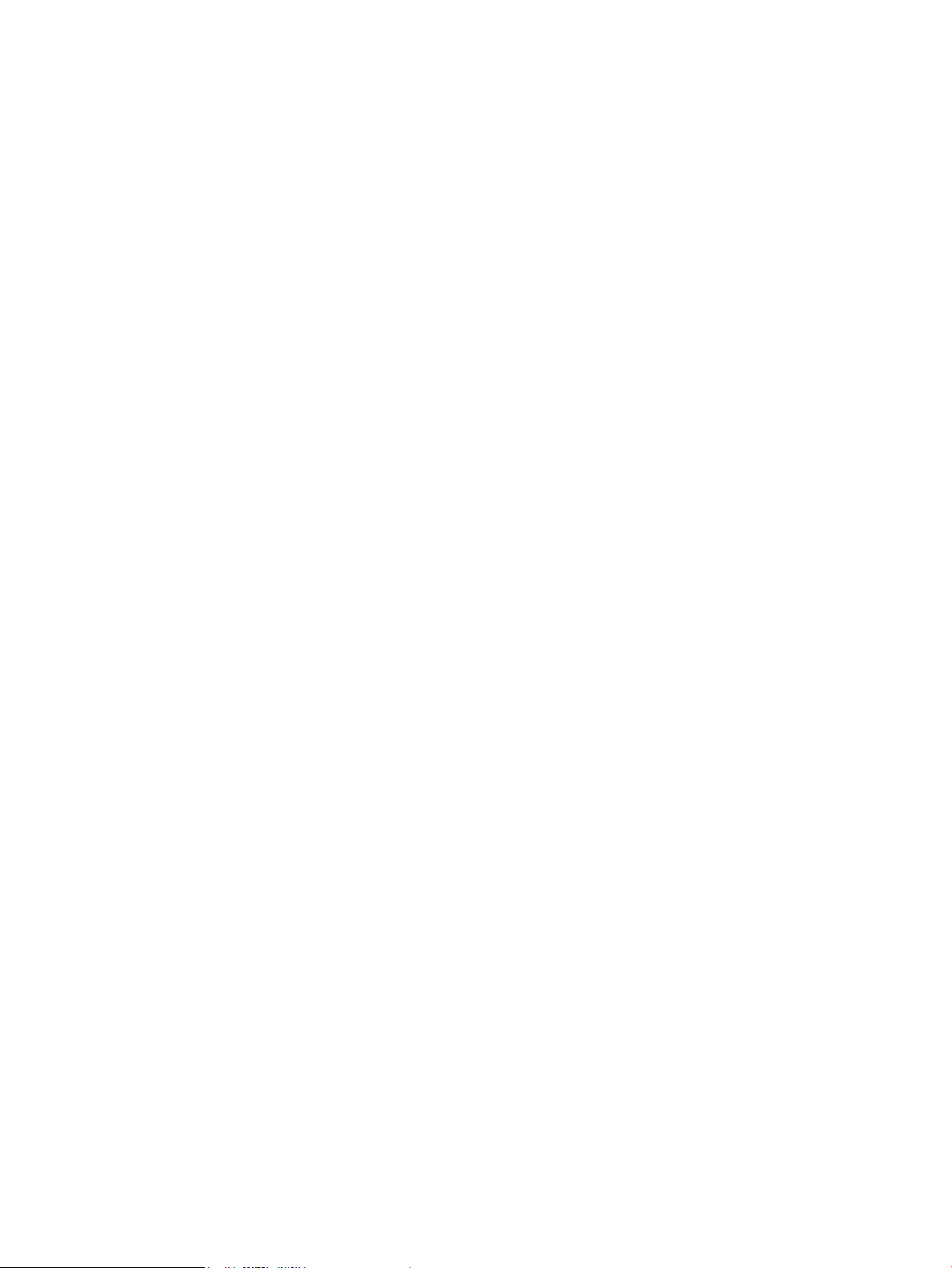
Page 3
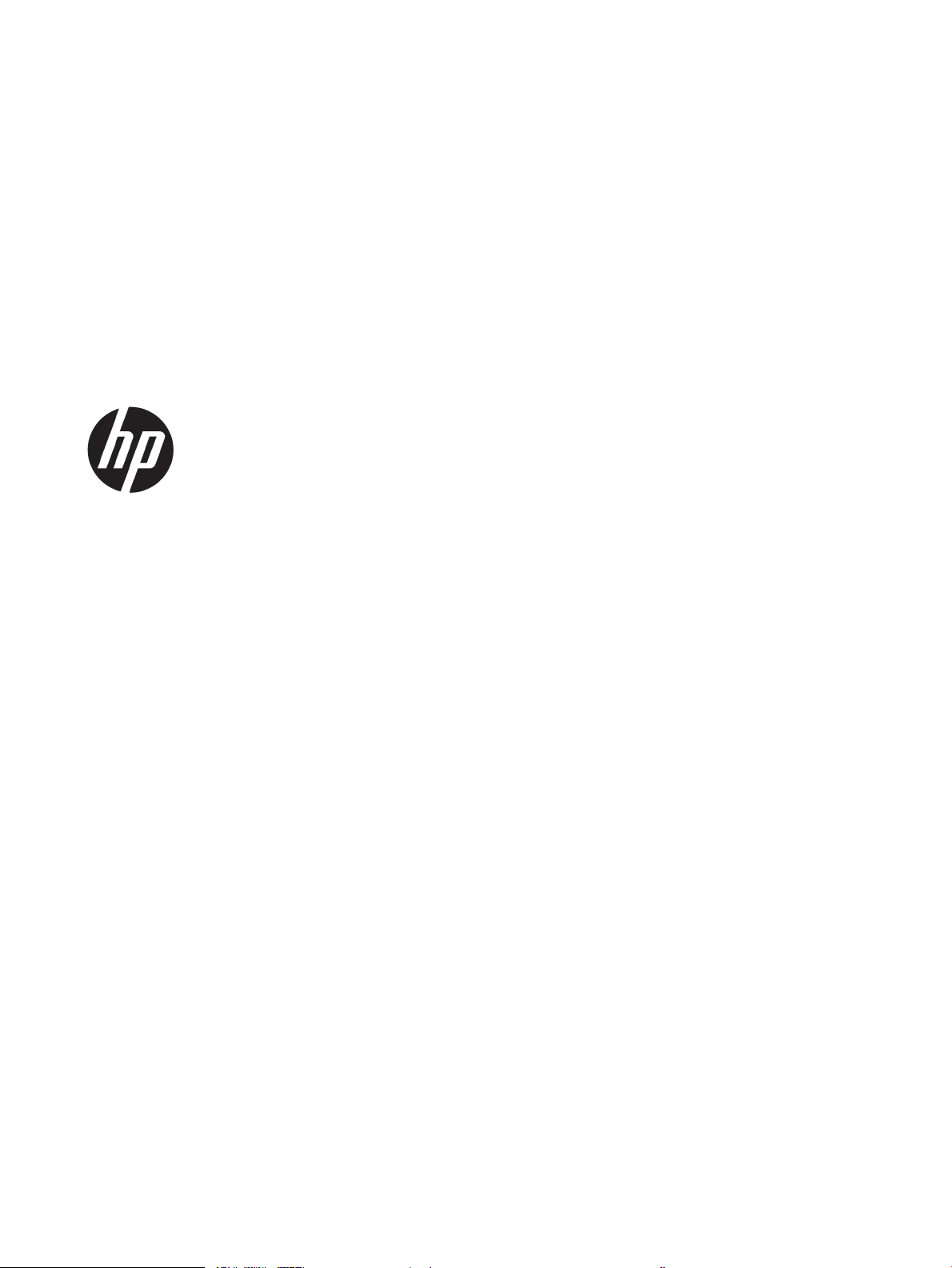
HP LaserJet Enterprise ow MFP M830
Brukerhåndbok
Page 4
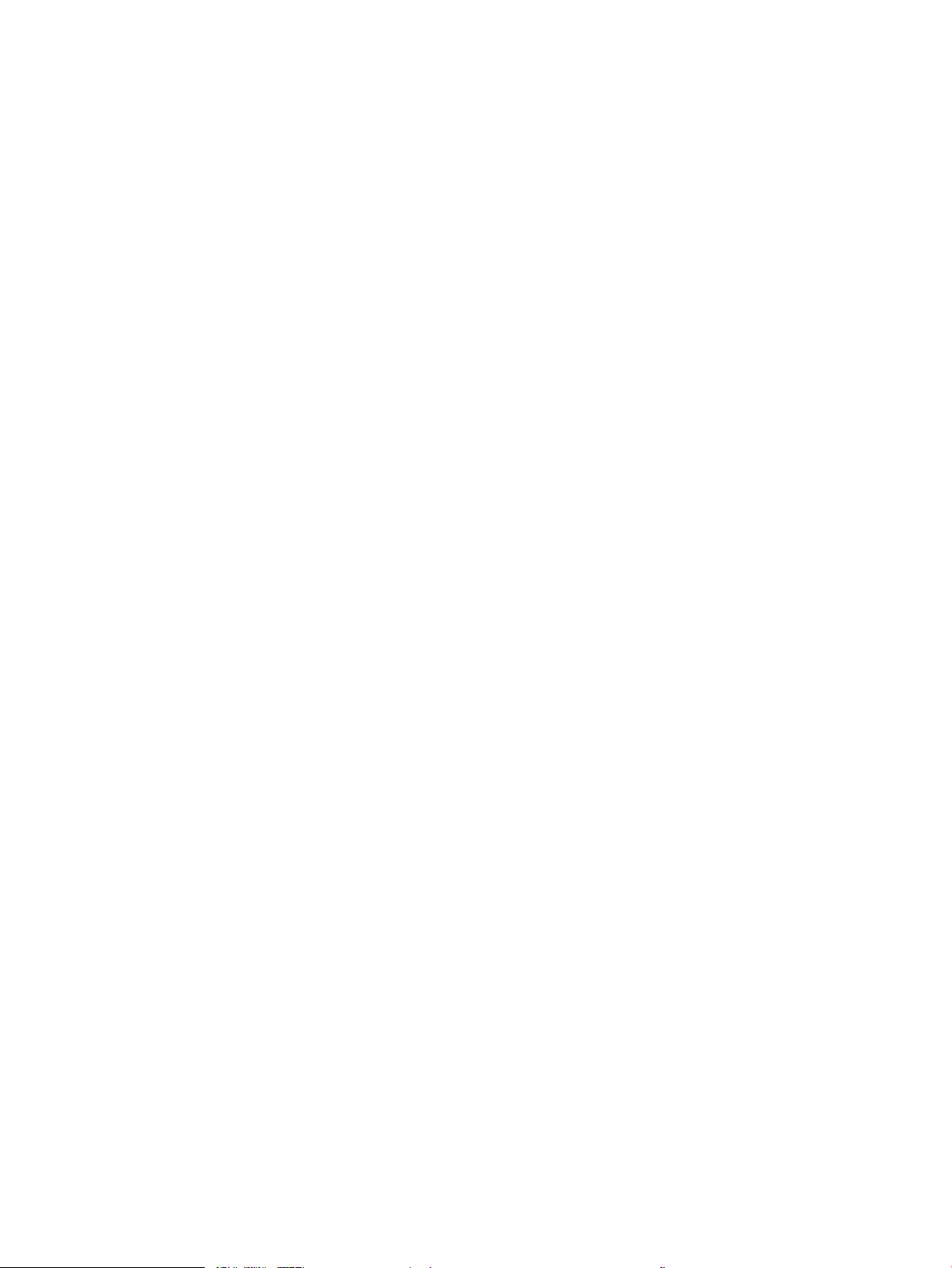
Copyright og lisens
Varemerker
© Copyright 2017 HP Development Company,
L.P.
Reproduksjon, tilpasning eller oversettelse uten
skriftlig tillatelse på forhånd er forbudt, med
unntak av tillatelser gitt under lover om
opphavsrett.
Opplysningene i dette dokumentet kan endres
uten varsel.
De eneste garantiene for HP-produkter og tjenester er angitt i uttrykte garantierklæringer
som følger med slike produkter og tjenester.
Ingenting i dette dokumentet skal oppfattes
som en tilleggsgaranti. HP er ikke ansvarlig for
tekniske eller redaksjonelle feil eller utelatelser i
dette dokumentet.
Edition 2, 8/2017
Adobe®, Adobe Photoshop®, Acrobat® og
PostScript
®
er varemerker for Adobe Systems
Incorporated.
Apple og Apple-logoen er varemerker for Apple
Computer, Inc., registrert i USA og andre land/
regioner. iPod er et varemerke for Apple
Computer, Inc. iPod er bare for lovlig kopiering
eller etter godkjenning fra rettighetseier. Ikke
stjel musikk.
Microsoft®, Windows®, Windows® XP og
Windows Vista® er registrerte varemerker for
Microsoft Corporation i USA.
UNIX® er et registrert varemerke for Open Group.
Page 5
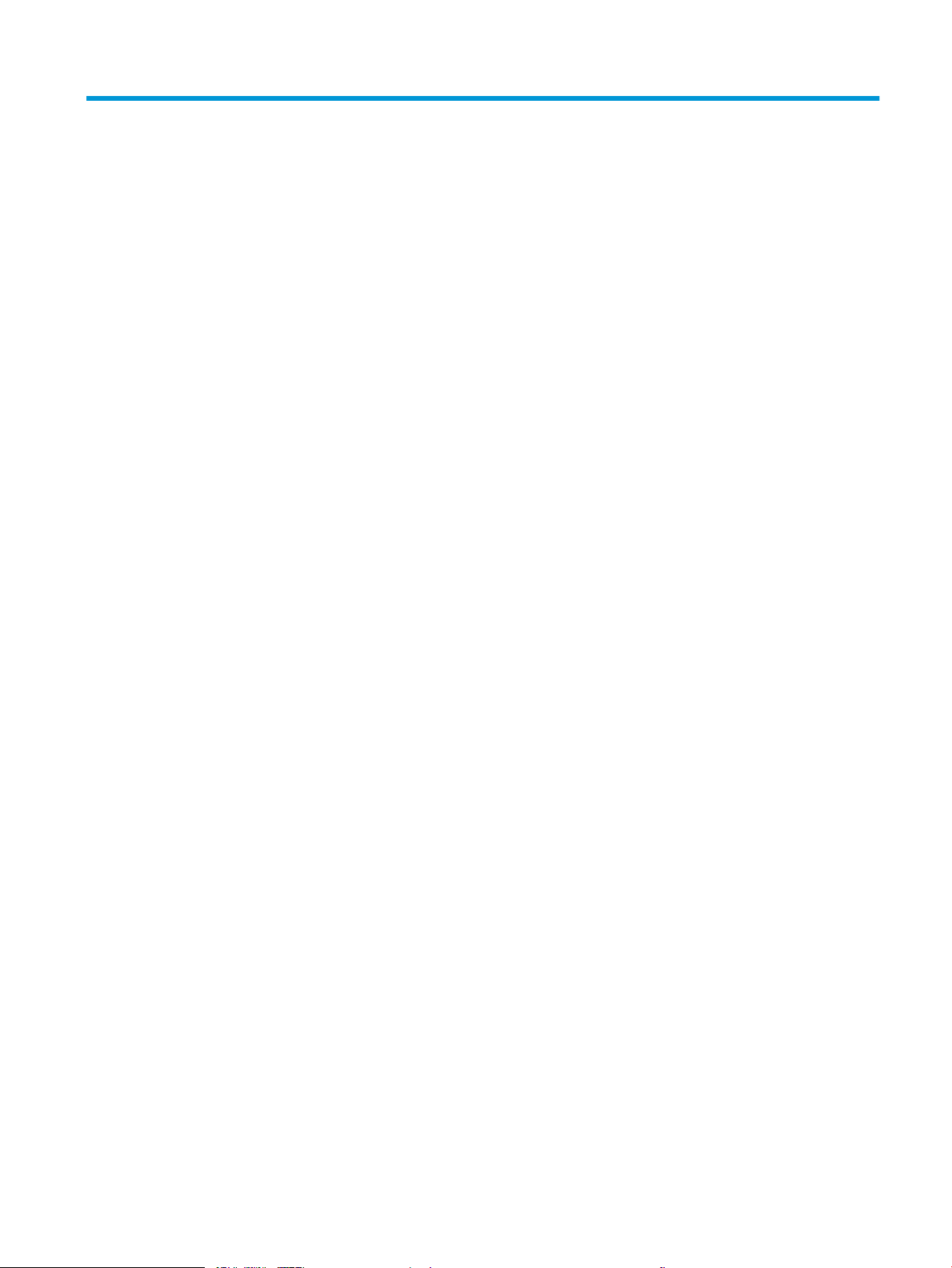
Innhold
1 Kort om produktet .................................................................................................................................................................................... 1
Sammenligning av produkter ................................................................................................................................................. 2
Produktet sett forfra og bakfra .............................................................................................................................................. 4
Produktet sett forfra ........................................................................................................................................... 4
Produktet sett bakfra .......................................................................................................................................... 6
Grensesnittporter ................................................................................................................................................ 7
Kontrollpanelvisning ............................................................................................................................................ 7
Etterbehandlingsenhet – visninger ..................................................................................................................................... 10
Stifte-/stableenhet ............................................................................................................................................ 10
Stifte-/stableenhet med hullemaskin ............................................................................................................ 11
Heftemaskin ....................................................................................................................................................... 12
Oppsett av produktmaskinvare og programvareinstallering .......................................................................................... 13
2 Papirskuer ............................................................................................................................................................................................. 15
Kongurere skuer for papirtype og -størrelse ............................................................................................................... 16
Kongurere en sku når du legger i papir ..................................................................................................... 16
Kongurere en sku til å samsvare med innstillingene for utskriftsjobben ............................................ 16
Kongurere en sku ved å bruke kontrollpanelet ........................................................................................ 16
Legg i sku 1 ........................................................................................................................................................................... 17
Legge i sku 2 og sku 3 ...................................................................................................................................................... 21
Legge i sku 4 og sku 5 ...................................................................................................................................................... 25
Kongurere standard stifteplassering ................................................................................................................................ 27
Kongurere standard hullplassering .................................................................................................................................. 27
3 Deler, rekvisita og tilbehør ..................................................................................................................................................................... 29
Bestille deler, ekstrautstyr og rekvisita ............................................................................................................................... 30
Bestilling ............................................................................................................................................................. 30
Deler og rekvisita ............................................................................................................................................... 30
Ekstrautstyr ........................................................................................................................................................ 32
Skifte ut tonerkassetten ....................................................................................................................................................... 33
NOWW iii
Page 6
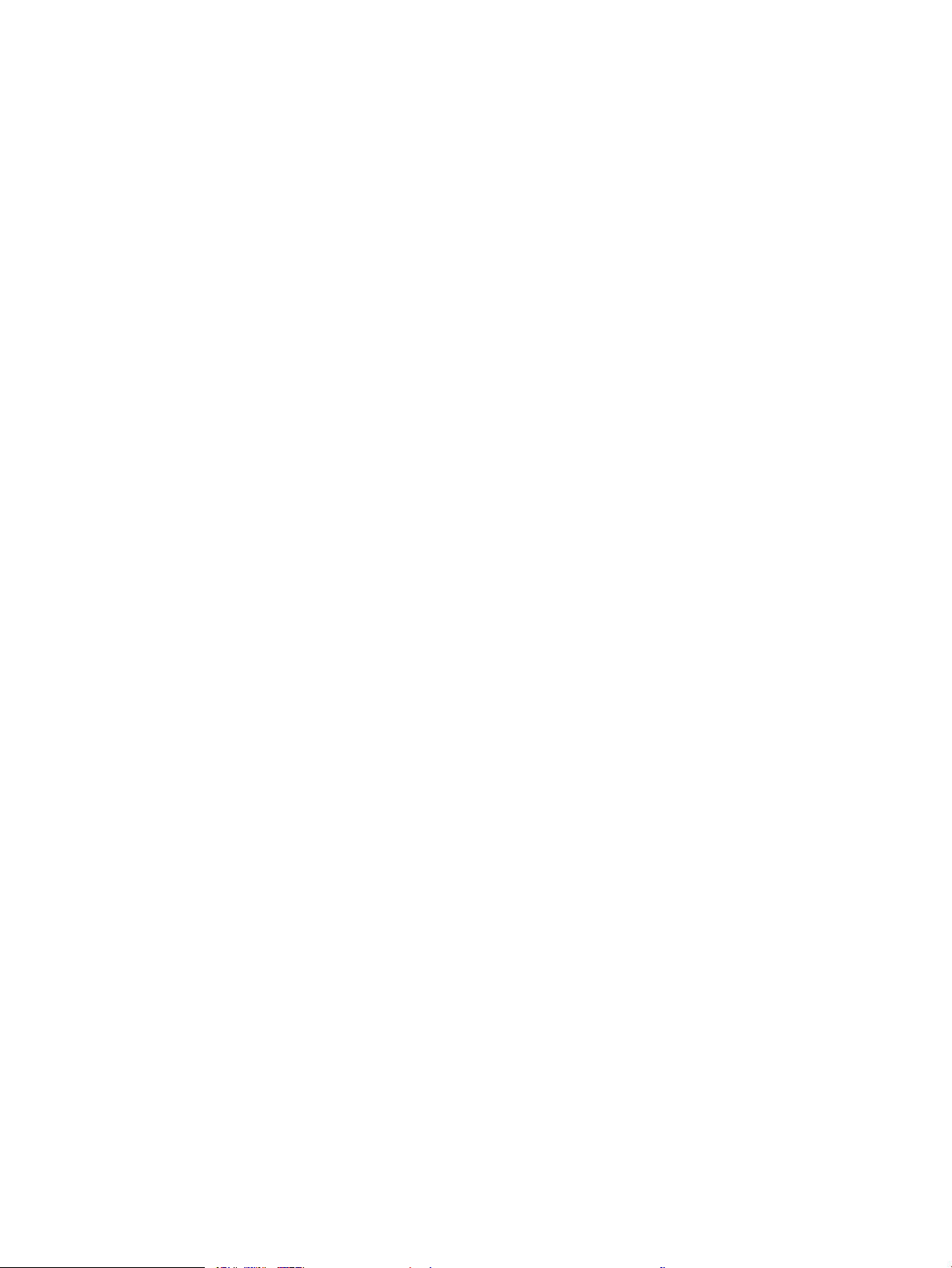
4 Skrive ut ................................................................................................................................................................................................... 37
Utskriftsoppgaver (Windows) .............................................................................................................................................. 38
Slik skriver du ut (Windows) ............................................................................................................................. 38
Skrive ut på begge sider automatisk (Windows) .......................................................................................... 39
Skrive ut på begge sider manuelt (Windows) ............................................................................................... 41
Skrive ut ere sider per ark (Windows) .......................................................................................................... 43
Velge papirtype (Windows) .............................................................................................................................. 45
Utskriftsoppgaver (Mac OS X) .............................................................................................................................................. 48
Slik skriver du ut (Mac OS X) ............................................................................................................................ 48
Skrive ut på begge sider automatisk (Mac OS X) .......................................................................................... 48
Skrive ut på begge sider manuelt (Mac OS X) ............................................................................................... 48
Skrive ut ere sider per ark (Mac OS X) .......................................................................................................... 48
Velge papirtype (Mac OS X) .............................................................................................................................. 49
Lagre utskriftsjobber på produktet ..................................................................................................................................... 50
Opprette en lagret jobb (Windows) ................................................................................................................. 50
Opprette en lagret jobb (Mac OS X) ................................................................................................................ 52
Skrive ut en lagret jobb ..................................................................................................................................... 53
Slette en lagret jobb .......................................................................................................................................... 53
Mobilutskrift ............................................................................................................................................................................ 54
HP ePrint ............................................................................................................................................................. 54
HP ePrint-programvare .................................................................................................................................... 54
AirPrint ................................................................................................................................................................. 54
Skrive ut fra USB-porten ....................................................................................................................................................... 56
Aktiver USB-porten for utskrift ....................................................................................................................... 56
Skrive ut USB-dokumenter .............................................................................................................................. 56
5 Kopiere ..................................................................................................................................................................................................... 57
Kopiere ..................................................................................................................................................................................... 58
Kopiere på begge sider (tosidig) .......................................................................................................................................... 60
Kopiere på begge sider automatisk ................................................................................................................ 60
Kopiere på begge sider manuelt ..................................................................................................................... 60
Optimalisere kopikvaliteten for tekst eller bilder .............................................................................................................. 61
6 Skanne/sende ......................................................................................................................................................................................... 63
Kongurere skanne-/sendefunksjoner .............................................................................................................................. 64
Opprette et hurtigsett ........................................................................................................................................................... 66
Sende et skannet dokument til en nettverksmappe ........................................................................................................ 68
Sende et skannet dokument til én eller ere e-postadresser ........................................................................................ 71
Bruke adresseboken til å sende e-post .............................................................................................................................. 74
Legge til kontakter i adresseboken fra produktets kontrollpanel ............................................................. 74
iv NOWW
Page 7
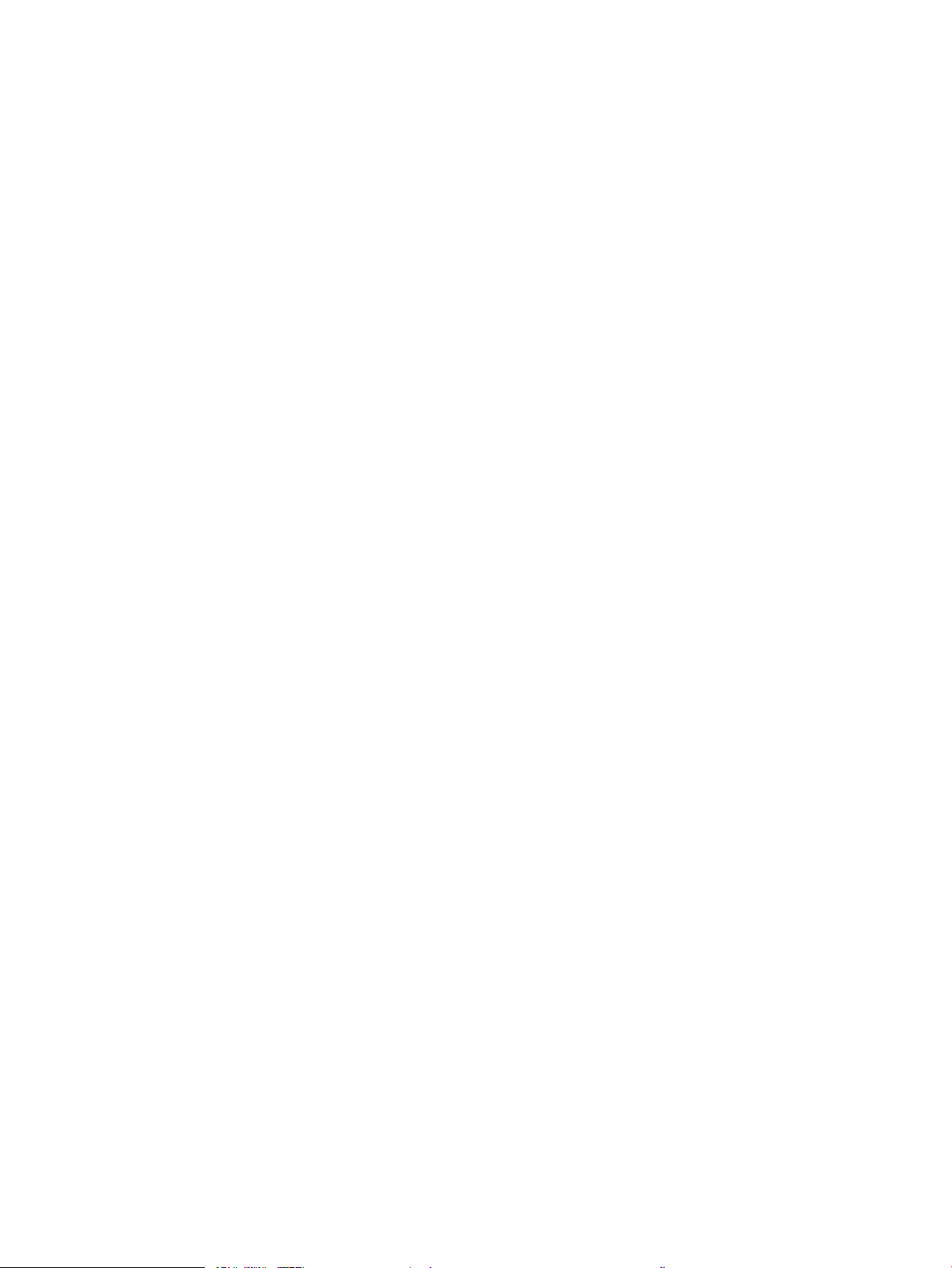
Sende et dokument til e-post ved hjelp av adresseboken ......................................................................... 76
7 Faks ........................................................................................................................................................................................................... 79
Kongurere faks ..................................................................................................................................................................... 80
Første gang produktet slås på med fakstilbehør installert ........................................................................ 80
Etter første kongurering av produktmaskinvaren ..................................................................................... 80
Endre fakskongurasjoner ................................................................................................................................................... 81
Oppringingsinnstillinger ................................................................................................................................... 81
Generelle innstillinger for fakssending .......................................................................................................... 82
Innstillinger for faksmottak ............................................................................................................................. 83
Sende en faks ......................................................................................................................................................................... 85
8 Administrere produktet ......................................................................................................................................................................... 87
HPs innebygde webserver .................................................................................................................................................... 88
Få tilgang til HPs innebygde webserver (EWS) ............................................................................................. 88
HP Utility for Mac OS X ........................................................................................................................................................... 89
Åpne HP Utility ................................................................................................................................................... 89
HP Utility-funksjoner ......................................................................................................................................... 89
Bruke HP Web Jetadmin-programvare ............................................................................................................................... 91
Økonomiske innstillinger ....................................................................................................................................................... 92
Skrive ut med EconoMode ............................................................................................................................... 92
Angi dvalemodus ............................................................................................................................................... 92
Angi tidsskjema for dvale ................................................................................................................................. 93
Sikkerhetsfunksjoner for produktet .................................................................................................................................... 94
Sikkerhetserklæringer ...................................................................................................................................... 94
IP-sikkerhet ........................................................................................................................................................ 94
Logge på produktet ........................................................................................................................................... 94
Angi et systempassord ..................................................................................................................................... 94
Krypteringsstøtte: HP sikker harddisk med høy ytelse ............................................................................... 95
Programvare- og fastvareoppdateringer ........................................................................................................................... 96
9 Løse problemer ....................................................................................................................................................................................... 97
Gjenopprette fabrikkinnstillinger ......................................................................................................................................... 98
Hjelpesystem på kontrollpanelet ......................................................................................................................................... 99
Meldingen om lite eller svært lite i kassetten vises på skriverens kontrollpanel ...................................................... 100
Endre innstillingene for lite igjen. ................................................................................................................. 100
For produkter med faksfunksjon ............................................................................................. 100
Best. rekvisita ................................................................................................................................................... 101
Produktet mater papir feil .................................................................................................................................................. 102
Produktet henter ikke papir ........................................................................................................................... 102
NOWW v
Page 8
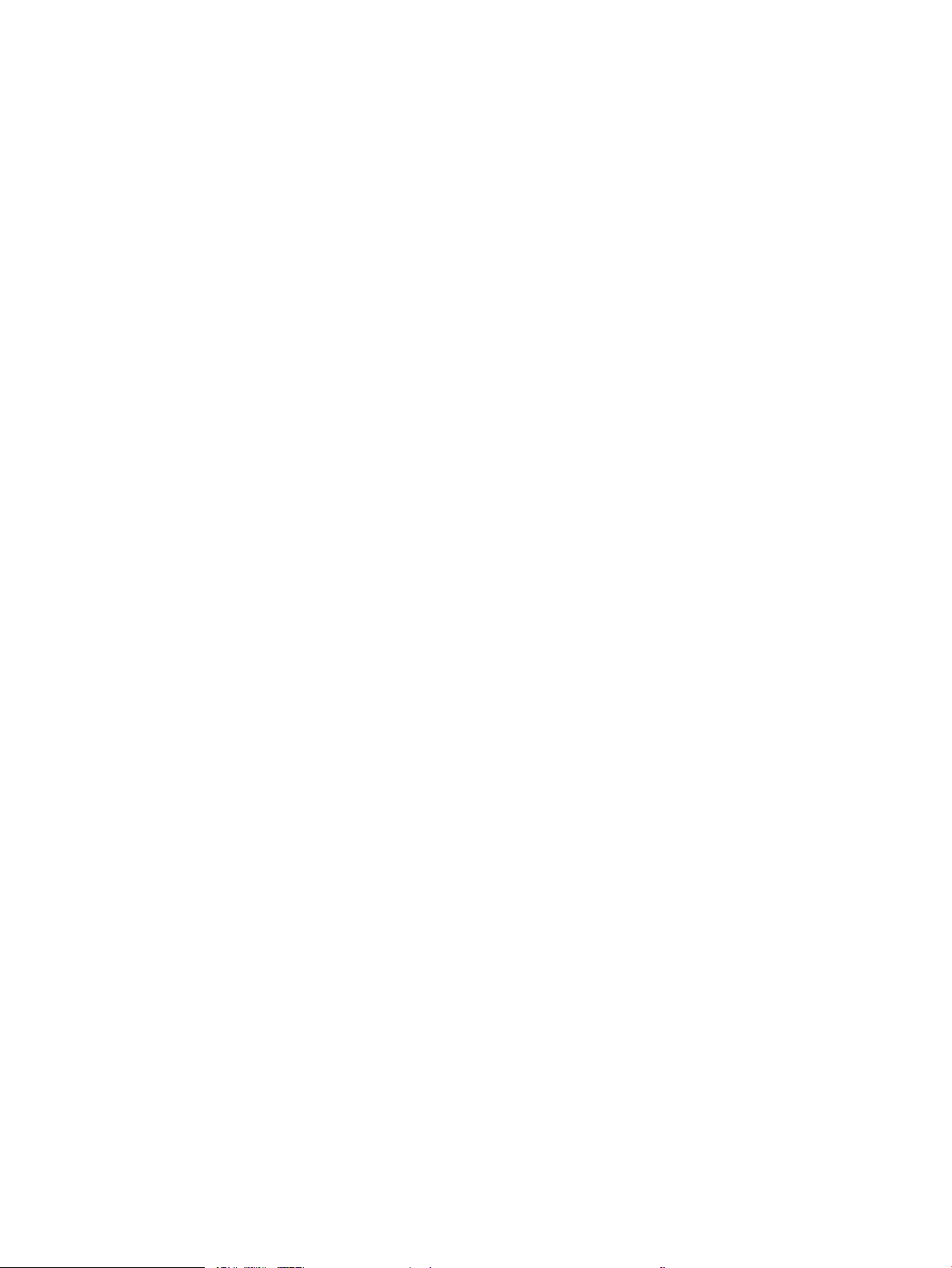
Produktet henter ere papirark samtidig .................................................................................................... 102
Dokumentmateren produserer papirstopp, forskyver papiret eller drar inn ere papirark ................ 102
Fjerne fastkjøringer ............................................................................................................................................................. 104
Auto-navigering for fjerning av fastkjørt papir ........................................................................................... 104
Er det ofte papirstopp på skriveren? ............................................................................................................ 104
Fjerne fastkjørt papir i frontdekselet ........................................................................................................... 105
Fjerne fastkjørt papir i sku 1 ....................................................................................................................... 108
Fjerne fastkjørt papir i det høyre dekselet .................................................................................................. 111
Fjern fastkjørt papir i sku 2 og sku 3 ....................................................................................................... 114
Fjern fastkjørt papir i sku 4 og sku 5 ....................................................................................................... 116
Fjerne fastkjørt papir i tosidigenheten ......................................................................................................... 120
Fjerne fastkjørt papir i området ved venstre deksel (området ved kseringsmodulen) ..................... 125
Fjerne stifter som har satt seg fast i stifte-/stableenheten ..................................................................... 129
Fjerne stifter som har satt seg fast i stifte-/stableenheten ................................................ 129
Fjern tilkoblingsstopp ................................................................................................................ 130
Fjerne fastkjørte stifter i stifteenhet 1 .................................................................................... 131
Fjerne stifter som har satt seg fast i stifte-/stableenheten med hullemaskin ..................................... 135
Fjerne fastkjøringer i øvre venstre deksel i stifte-/stableenheten med hullemaskin ...... 135
Fjerne en tilkoblingsstopp i stifte-/stableenheten med hullemaskin ................................ 138
Fjerne fastkjørte stifter i stifteenhet 1 .................................................................................... 142
Fjerne fastkjørt papir i heftemaskinen ........................................................................................................ 146
Fjern fastkjøringer i venstre frontdeksel på heftemaskinen ............................................... 146
Fjern tilkoblingsstopp ................................................................................................................ 148
Fjerne fastkjørte stifter i stifteenhet 1 .................................................................................... 149
Fjerne fastkjørte stifter i heftemaskinen ................................................................................ 152
Fjerne fastkjørt papir fra dokumentmateren .............................................................................................. 157
Forbedre utskriftskvaliteten .............................................................................................................................................. 161
Skrive ut fra et annet program ...................................................................................................................... 161
Kontroller papirtypeinnstillingen for utskriftsjobben ................................................................................ 161
Kontrollere papirtypeinnstillingen (Windows) ....................................................................... 161
Kontrollere papirtypeinnstillingen (Mac OS X) ....................................................................... 162
Kontroller tonerkassettstatusen .................................................................................................................. 162
Skrive ut et renseark ....................................................................................................................................... 163
Inspiser tonerkassetten visuelt ..................................................................................................................... 163
Kontrollere papiret og utskriftsmiljøet ........................................................................................................ 163
Bruke papir som oppfyller HPs spesikasjoner ..................................................................... 163
Kontrollere miljøet ...................................................................................................................... 164
Kontrollere EconoMode-innstillingene ........................................................................................................ 164
Prøve en annen skriverdriver ........................................................................................................................ 165
Angi individuell skutilpasning ..................................................................................................................... 165
Forbedre kopibildekvaliteten ............................................................................................................................................. 167
vi NOWW
Page 9
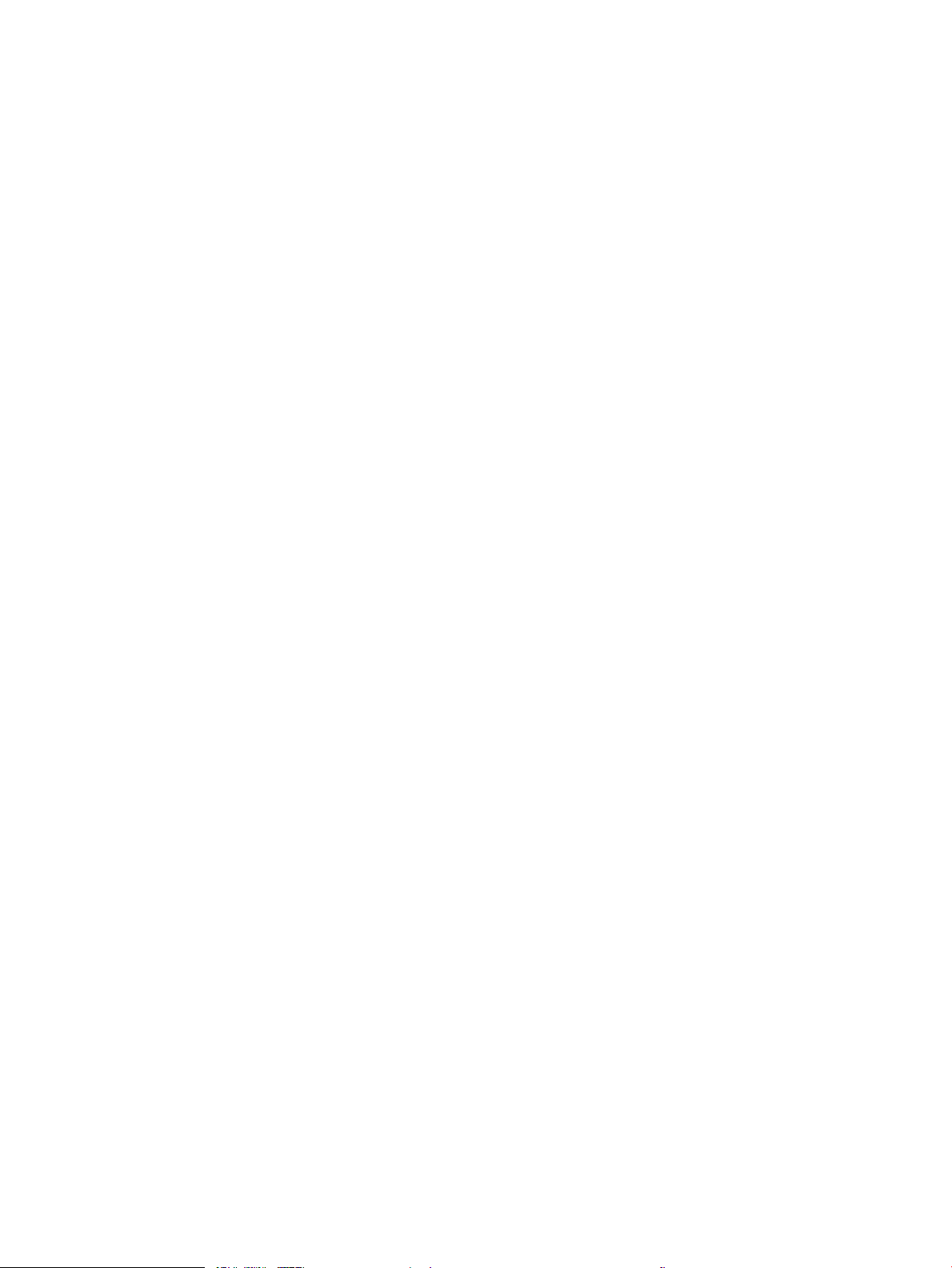
Kontroller at det ikke er smuss eller ekker på skannerglasset ............................................................. 167
Kalibrere skanneren ........................................................................................................................................ 168
Kontrollere papirinnstillingene ...................................................................................................................... 168
Kontrollere kongurasjonen av papirstørrelse og -type ...................................................... 168
Velge skuen som skal brukes for kopien .............................................................................. 169
Kontrollere innstillinger for bildejustering ................................................................................................... 169
Optimalisere kopikvaliteten for tekst eller bilder ....................................................................................... 169
Kant til kant-kopiering .................................................................................................................................... 169
Rengjøre matervalsene og skilleputen i dokumentmateren ................................................................... 170
Forbedre skannekvaliteten ................................................................................................................................................ 171
Kontroller at det ikke er smuss eller ekker på skannerglasset ............................................................. 171
Kontrollere oppløsningsinnstillingene ......................................................................................................... 172
Kontrollere innstillinger for bildejustering ................................................................................................... 172
Optimalisere skannekvaliteten for tekst eller bilder ................................................................................. 173
Kontrollere innstillingene for utskriftskvalitet ............................................................................................ 173
Rengjøre matervalsene og skilleputen i dokumentmateren ................................................................... 174
Forbedre faksbildekvaliteten ............................................................................................................................................. 175
Kontroller at det ikke er smuss eller ekker på skannerglasset ............................................................. 175
Kontrollere oppløsningsinnstillingene for faks som sendes .................................................................... 176
Kontrollere innstillinger for bildejustering ................................................................................................... 177
Optimalisere fakskvaliteten for tekst eller bilder ....................................................................................... 177
Kontrollere innstillinger for feilkorrigering .................................................................................................. 177
Sende til en annen faksmaskin ..................................................................................................................... 178
Rengjøre matervalsene og skilleputen i dokumentmateren ................................................................... 178
Kontrollere innstillingen for Tilpass til side ................................................................................................. 179
Kontrollere avsenderens faksmaskin .......................................................................................................... 179
Løse problemer med det kablede nettverket ................................................................................................................. 180
Dårlig fysisk tilkobling .................................................................................................................................... 180
Datamaskinen bruker feil IP-adresse for produktet .................................................................................. 180
Datamaskinen kan ikke kommunisere med produktet ............................................................................. 180
Produktet bruker feil nettverksinnstillinger for kobling og tosidig utskrift ........................................... 181
Ny programvare kan føre til kompatibilitetsproblemer ............................................................................ 181
Datamaskinen eller arbeidsstasjonen er kanskje ikke riktig kongurert ............................................... 181
Produktet er deaktivert, eller andre nettverksinnstillinger er feil ........................................................... 181
Løse faksproblemer ............................................................................................................................................................ 182
Sjekkliste for å løse faksproblemer .............................................................................................................. 182
Hvilken type telefonlinje bruker du? ........................................................................................ 182
Bruker du en enhet for overspenningsvern? ......................................................................... 182
Bruker du en telefonsvartjeneste eller en telefonsvarer? .................................................... 182
Har telefonlinjen en funksjon for ventende anrop? .............................................................. 183
Kontrollere fakstilbehørets status ........................................................................................... 183
NOWW vii
Page 10
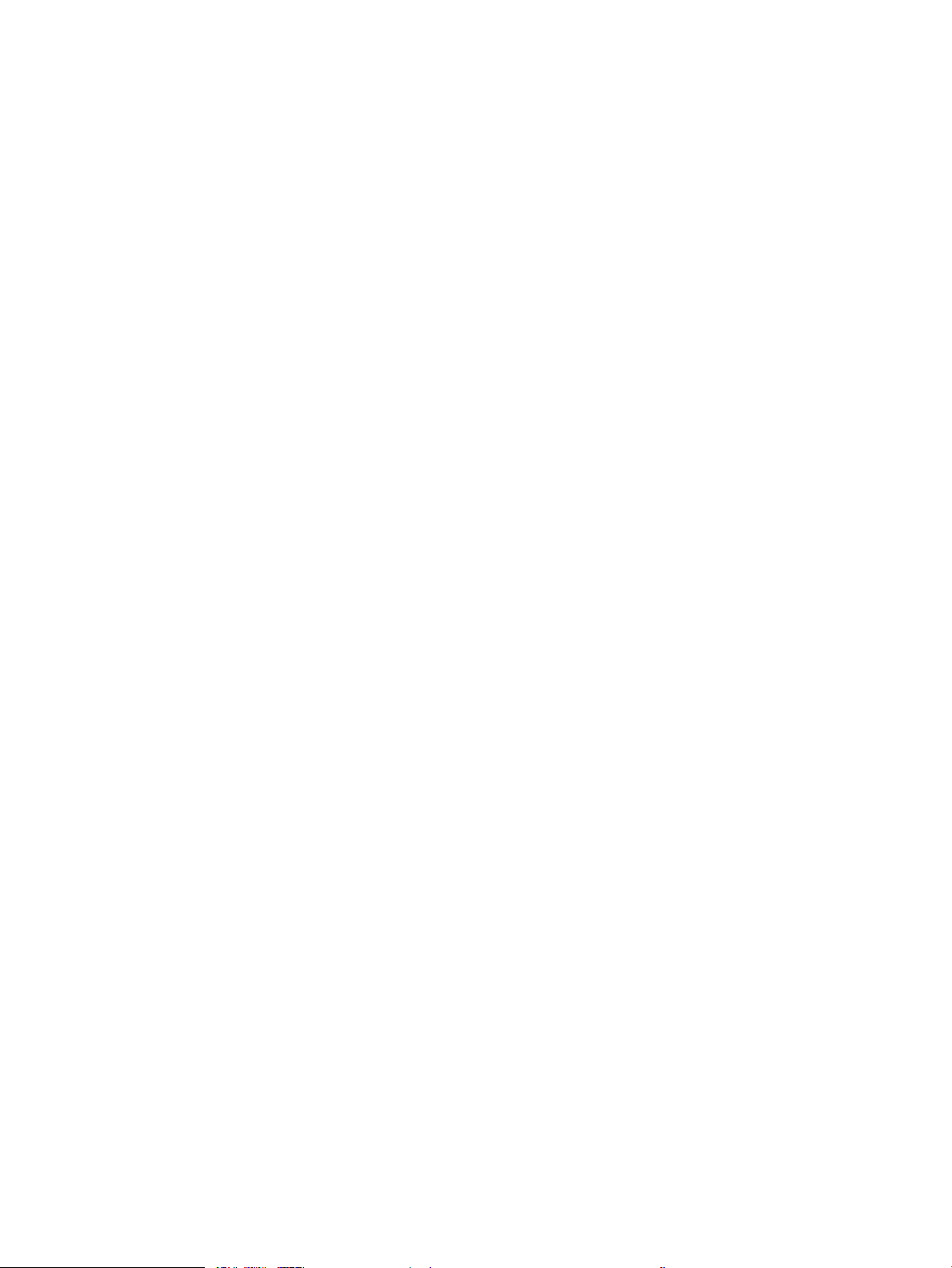
Generelle faksproblemer ............................................................................................................................... 184
Faksen ble ikke sendt ................................................................................................................. 184
Statusmeldingen Ikke nok minne vises på produktets kontrollpanel ................................ 184
Foto skrives ut med dårlig kvalitet, eller skrives ut som en grå boks ................................ 184
Du trykket på Stopp-knappen for å avbryte en faksoverføring, men faksen ble sendt
likevel ............................................................................................................................................ 184
Det vises ingen knapp for faksadresseboken ........................................................................ 184
Jeg nner ikke Faksinnstillinger i HP Web Jetadmin ............................................................. 184
Toppteksten plasseres øverst på siden når alternativet for overlegg er aktivert ............ 184
Det vises en blanding av navn og numre i mottakerboksen ............................................... 184
En faks på bare én side skrives ut over to sider .................................................................... 185
Dokumentet stopper i dokumentmateren under faksing .................................................... 185
Lydsignalene som kommer fra fakstilbehøret har for høyt eller lavt volum .................... 185
Stikkordregister ........................................................................................................................................................................................ 187
viii NOWW
Page 11
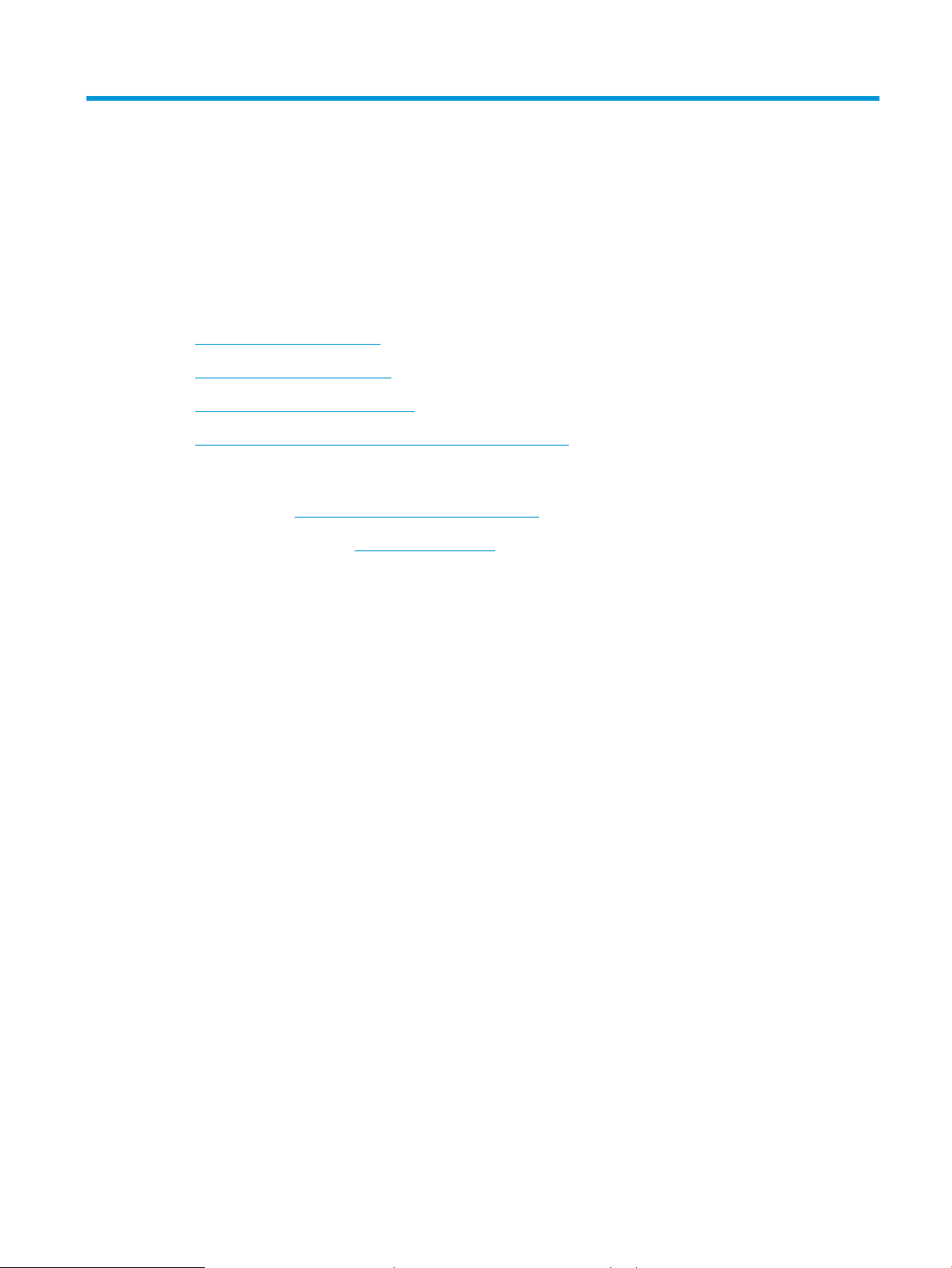
1 Kort om produktet
●
Sammenligning av produkter
●
Produktet sett forfra og bakfra
●
Etterbehandlingsenhet – visninger
●
Oppsett av produktmaskinvare og programvareinstallering
Mer informasjon:
For USA kan du gå til www.hp.com/support/ljowMFPM830.
Brukere utenfor USA kan gå til www.hp.com/support. Velg land/region. Klikk på Produktstøtte og feilsøking. Angi
navnet på produktet, og velg deretter Søk.
HPs omfattende hjelp for produktet inneholder følgende informasjon:
●
Installer og kongurer
●
Lær og bruk
●
Løse problemer
●
Last ned programvareoppdateringer
●
Delta i støttefora
●
Finn informasjon om garanti og forskrifter
NOWW 1
Page 12
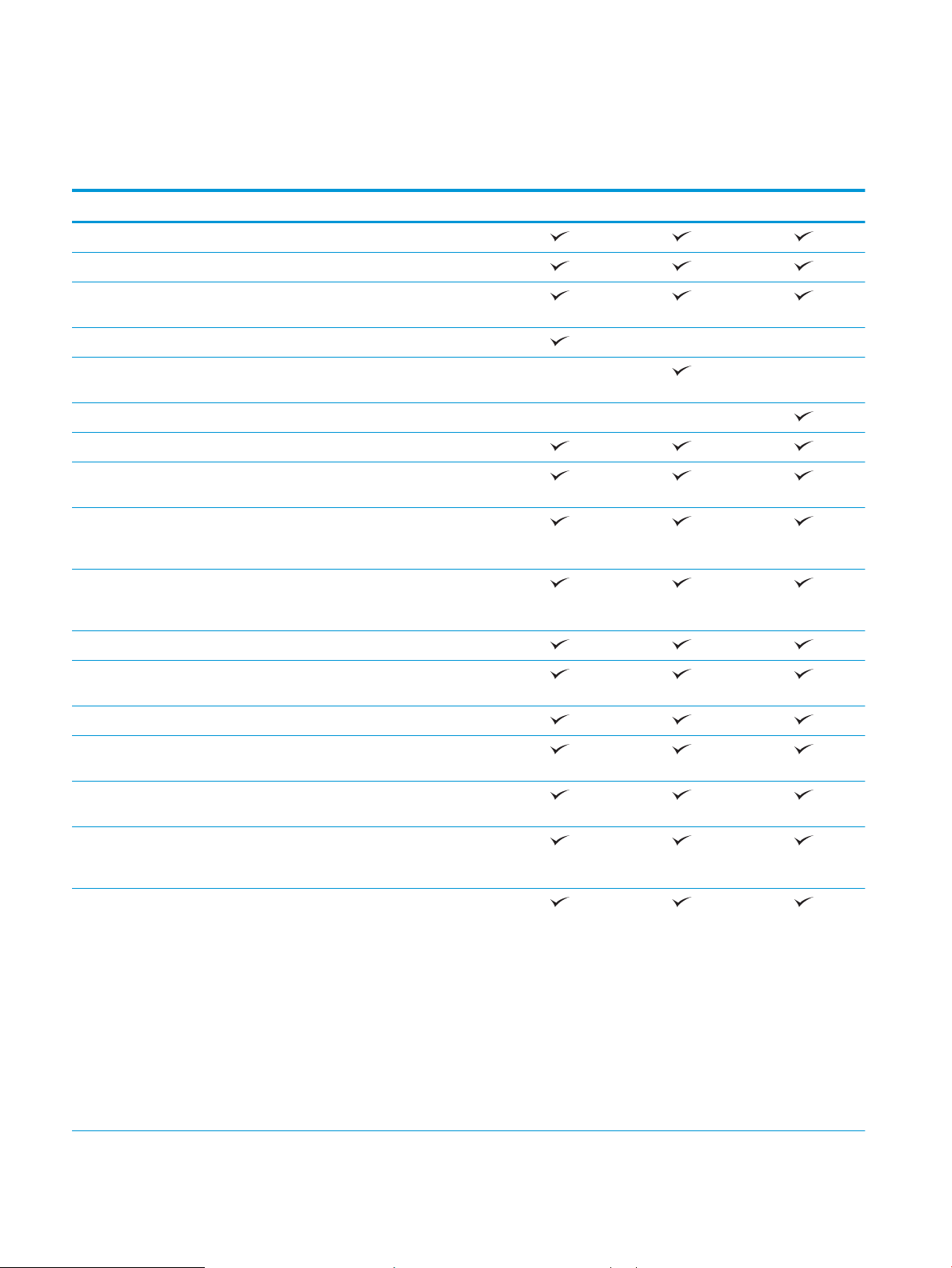
Sammenligning av produkter
Kongurasjon A Kongurasjon B Kongurasjon C
Papirhåndtering Sku 1 (kapasitet på 100 ark)
Sku 2 og sku 3 (kapasitet på 500 ark hver)
Sku 4 og sku 5 (kombinert kapasitet på
3500 ark)
Stifte-/stableenhet med to skuer
Stifte-/stableenhet med to skuer og
hullemaskin
Heftemaskin
Automatisk dupleksutskrift
Tilkobling 10/100/1000 Ethernet LAN-tilkobling med
IPv4 og IPv6
USB-port med enkel tilgang for utskrift og
skanning uten datamaskin, og for
oppgradering av fastvaren
Wireless direct-tilbehør for berøringsutskrift
fra mobilenheter (tilleggsutstyr på enkelte
skrivere)
Lager HP høyytelses sikker harddisk
Kontrollpanel – skjerm og
inndata
Uttrekkbart tastatur
Skriv ut Skriver ut 55 sider per minutt (spm) på papir i
Utskrift fra USB-enhet med enkel tilgang
Kontrollpanel med berøringsskjerm
A4- og Letter-størrelse
(ingen datamaskin kreves)
Wireless direct-tilbehør for berøringsutskrift
fra mobilenheter (tilleggsutstyr på enkelte
skrivere)
Mobilutskrift ved hjelp av følgende:
●
HP ePrint
●
HP ePrint-programvare
●
HP ePrint Enterprise
●
HP ePrint Home & Biz
●
HP Printer Control
●
Google Cloud Print
●
AirPrint
1
2 Kapittel 1 Kort om produktet NOWW
Page 13
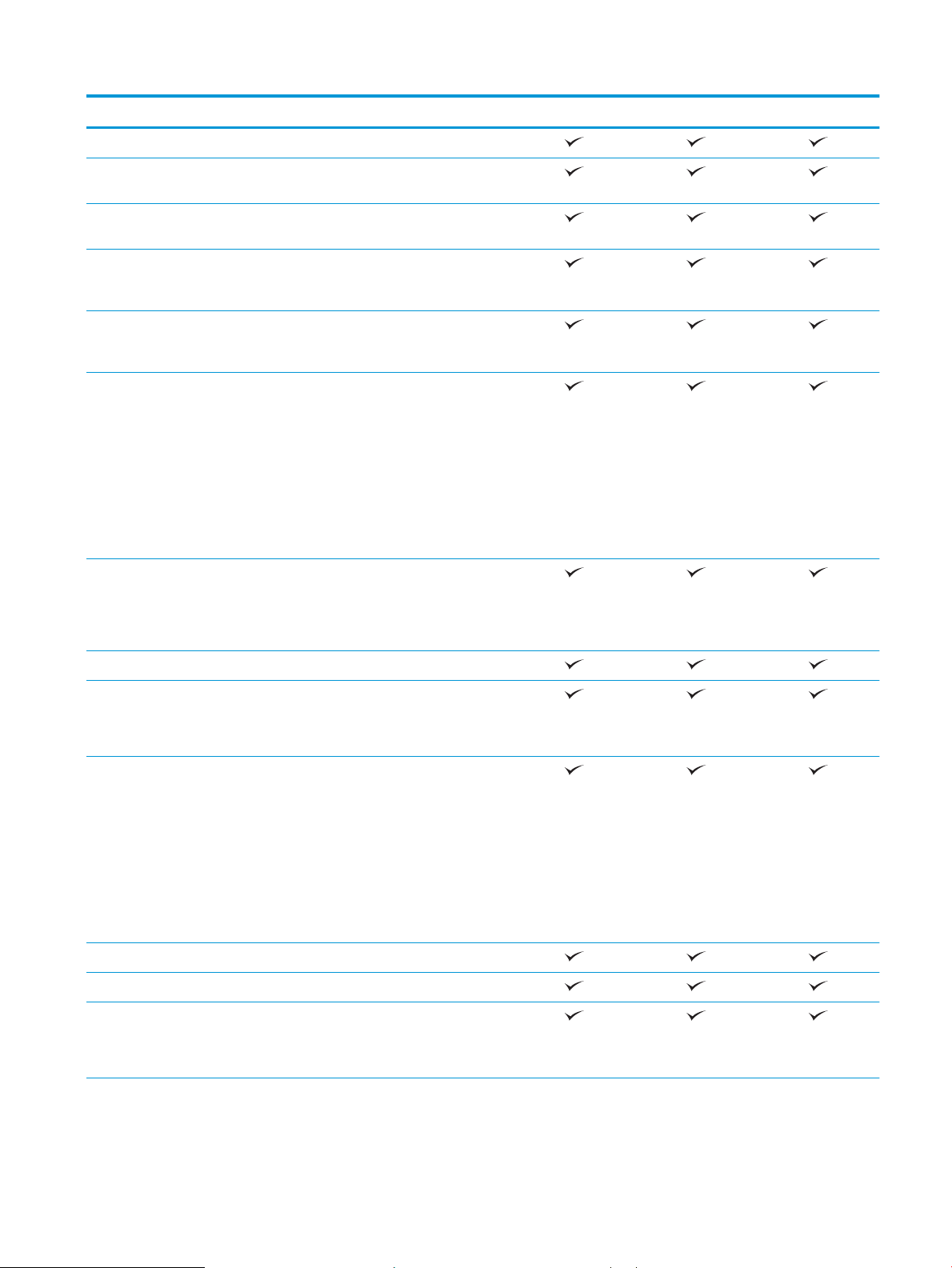
Kongurasjon A Kongurasjon B Kongurasjon C
Faks
Kopiere og skanne Kopierer og skanner 55 sider per minutt på
papir i A4- og Letter-størrelse
Kopiering og skanning fra USB-enhet med
enkel tilgang (ingen datamaskin kreves)
200-siders dokumentmater med elektronisk
tosidig kopiering og skanning og registrering
av dobbeltmating
Sende digitalt Send til e-post, Lagre til USB, Lagre i
nettverksmappe og Lagre til SharePoint®-
alternativer
23
Operativsystemer som støttes
Windows XP SP2 og nyere, 32-biters og 64biters
MERK: Installeringsprogrammet støtter
ikke 64-biters versjonen, men skriverdriven
støtter den.
MERK: Microsoft sluttet å gi generell støtte
for Windows XP i april 2009. HP fortsetter
etter beste evne å tilby støtte for det
avviklede operativsystemet XP.
Windows Vista, 32-biters og 64-biters
MERK: Windows Vista Starter støttes ikke
av installeringsprogrammet eller
skriverdriveren.
Windows 7, 32-biters og 64-biters
Windows 8, 32-biters og 64-biters
MERK: UPD PCL 5 støttes ikke for Windows
8.
Windows Server 2003 SP 1 og nyere, 32-
biters og 64-biters
MERK: Installeringsprogrammet støtter
ikke 64-biters versjonen, men skriverdriven
støtter den.
MERK: Microsoft sluttet å gi generell støtte
for Windows Server 2003 i juli 2010. HP
fortsetter etter beste evne å tilby støtte for
det avviklede operativsystemet Server 2003.
Windows Server 2008 32-biters og 64-biters
Windows Server 2008 R2, 64-biters
Windows Server 2012, 64-biters
MERK: UPD PCL 5 støttes ikke for Windows
Server 2012.
NOWW Sammenligning av produkter 3
Page 14
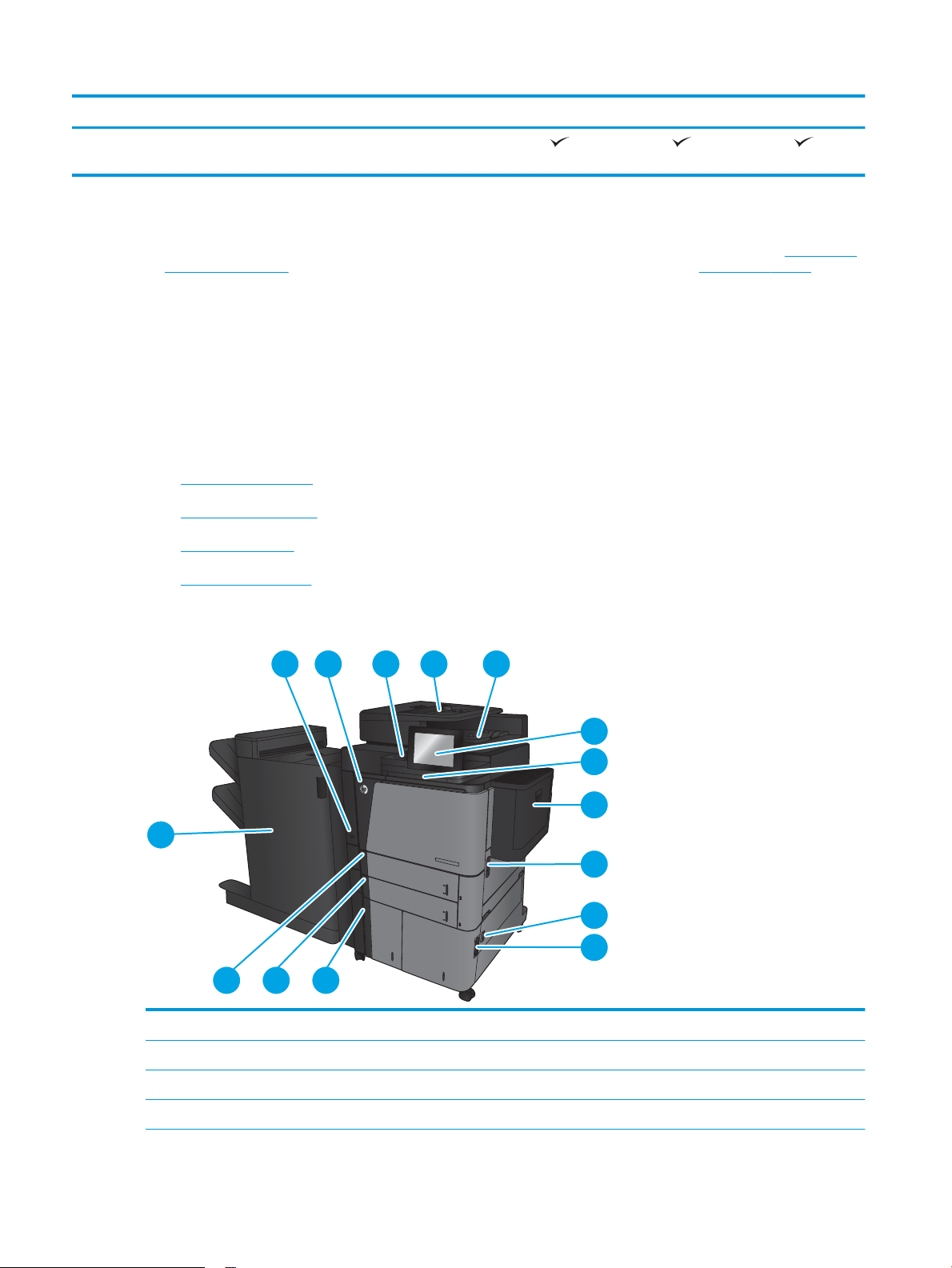
Kongurasjon A Kongurasjon B Kongurasjon C
1
2 43 5
6
7
8
9
10
15
11
12
13
14
Mac OS X 10.6, 10.7 Lion og 10.8 Mountain
Lion
1
HP ePrint-programvaren støtter følgende operativsystemer: Windows® XP SP2 eller høyere (32-bits) opptil ePrin-programvareversjon 3,
Windows Vista® (32-bits og 64-bits), Windows 7 (32-bits og 64-bits), Windows 8 (32-bits og 64-bits) og Mac OS X-versjonene10.6, 10.7
Lion og 10.8 Mountain Lion.
2
Listen over operativsystemer som støttes, gjelder Windows-skriverdriverne PCL 6, UPD PCL 6, UPD PCL 5, UPD PS, Mac-skriverdriverne og
installasjons-CD-en som følger med i esken. Hvis du vil ha en oppdatert liste over støttede operativsystemer, kan du gå til www.hp.com/
support/ljowMFPM830 for HPs altomfattende hjelp for produktet. Hvis du holder utenfor USA, går du til www.hp.com/support, velger
land/region, klikker på Produktstøtte & feilsøking, skriver inn navnet på produktet, og velger deretter Søk.
3
Installasjons-CDen for HP-programvare for Windows og Mac installerer HP PCL 6 diskret driver og .NET 5 SP1 for Windowsoperativsystemer, .NET 4.0 for Windows 8 og Windows Server 2012 og Mac-driveren og Mac Utility for Mac-operativsystemer. Andre
valgfri programmer er også inkludert på installasjons-CDen.
Produktet sett forfra og bakfra
●
Produktet sett forfra
●
Produktet sett bakfra
●
Grensesnittporter
●
Kontrollpanelvisning
Produktet sett forfra
1 Av/på-knapp
2 Frontdeksel (tilgang til tonerkassetten)
3 Lomme for integrering av maskinvare (for tilkobling av tredjepartsenheter)
4 Dokumentmater
4 Kapittel 1 Kort om produktet NOWW
Page 15
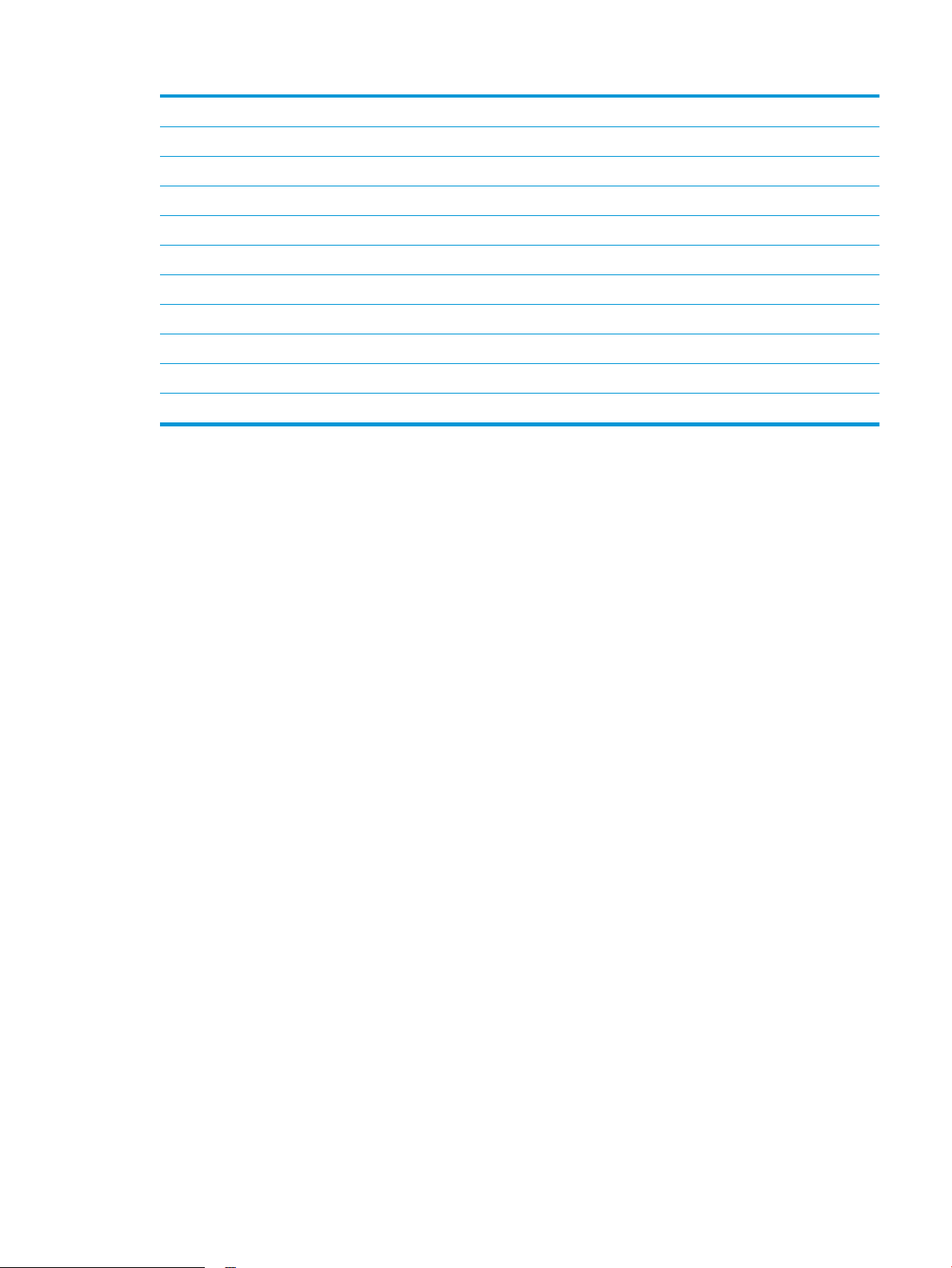
5 Utsku for dokumentmater
6 Kontrollpanel med berøringsskjerm i farger (kan vippes oppover slik at den blir enklere å lese)
7 Tastatur (trekk tastaturet rett ut for å bruke det)
8 Sku 1
9 Deksel på høyre side (for fjerning av fastkjørt papir)
10 Nedre høyre deksel (for fjerning av fastkjørt papir)
11 Sku 4
12 Sku 5
13 Sku 3
14 Sku 2
15 Etterbehandlingsenhet (varierer etter produktkongurasjon)
NOWW Produktet sett forfra og bakfra 5
Page 16
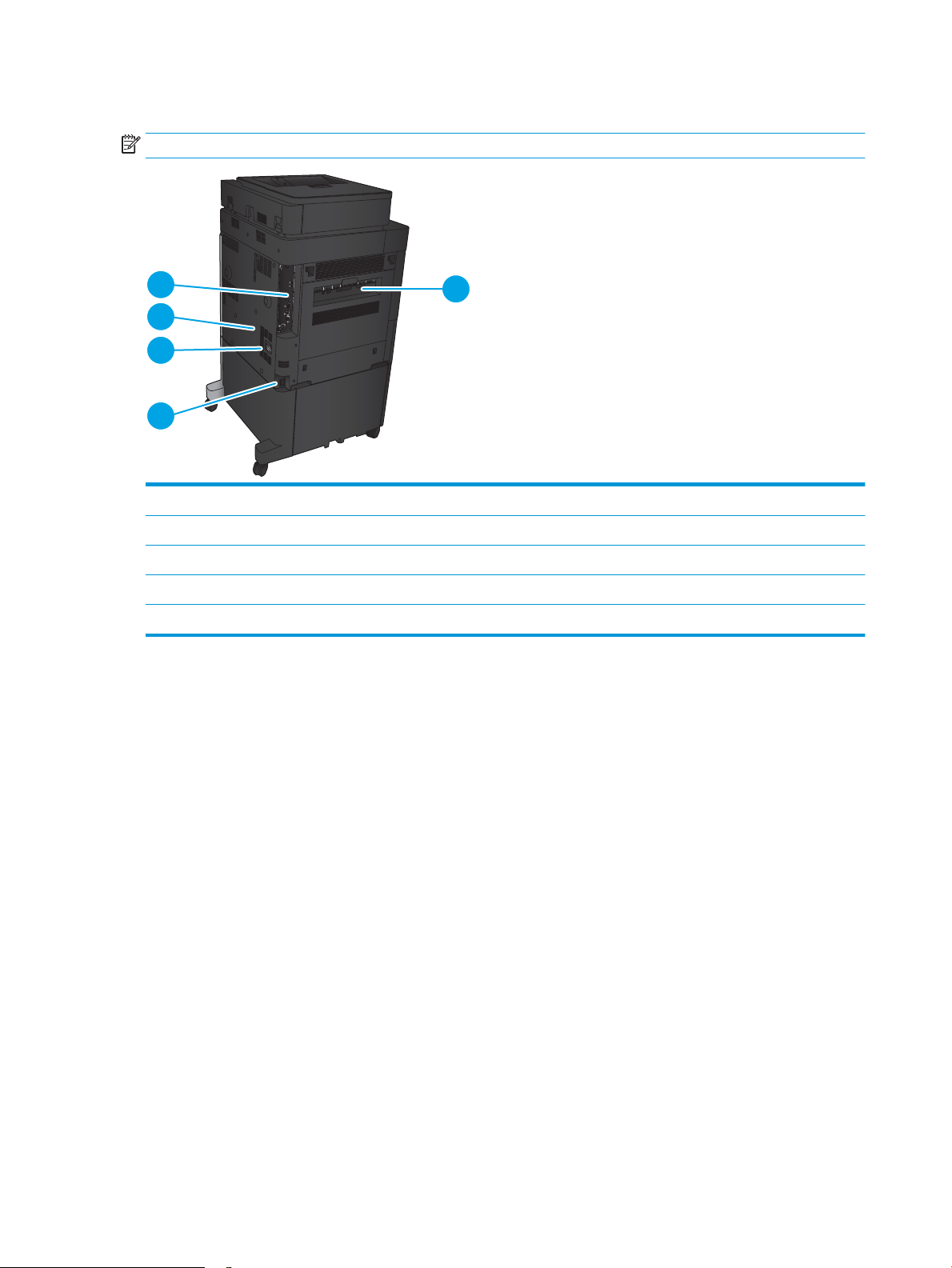
Produktet sett bakfra
1
2
3
4
5
MERK: Produktet vises uten en etterbehandlingsenhet koblet til.
1 Venstre deksel (tilgang til varmeelement og tosidigenhet)
2 Strømtilkobling
3 Tilkobling for en etterbehandlingsenhet
4 Modellnummer- og serienummermerke
5 Formaterer (med grensesnittporter)
6 Kapittel 1 Kort om produktet NOWW
Page 17
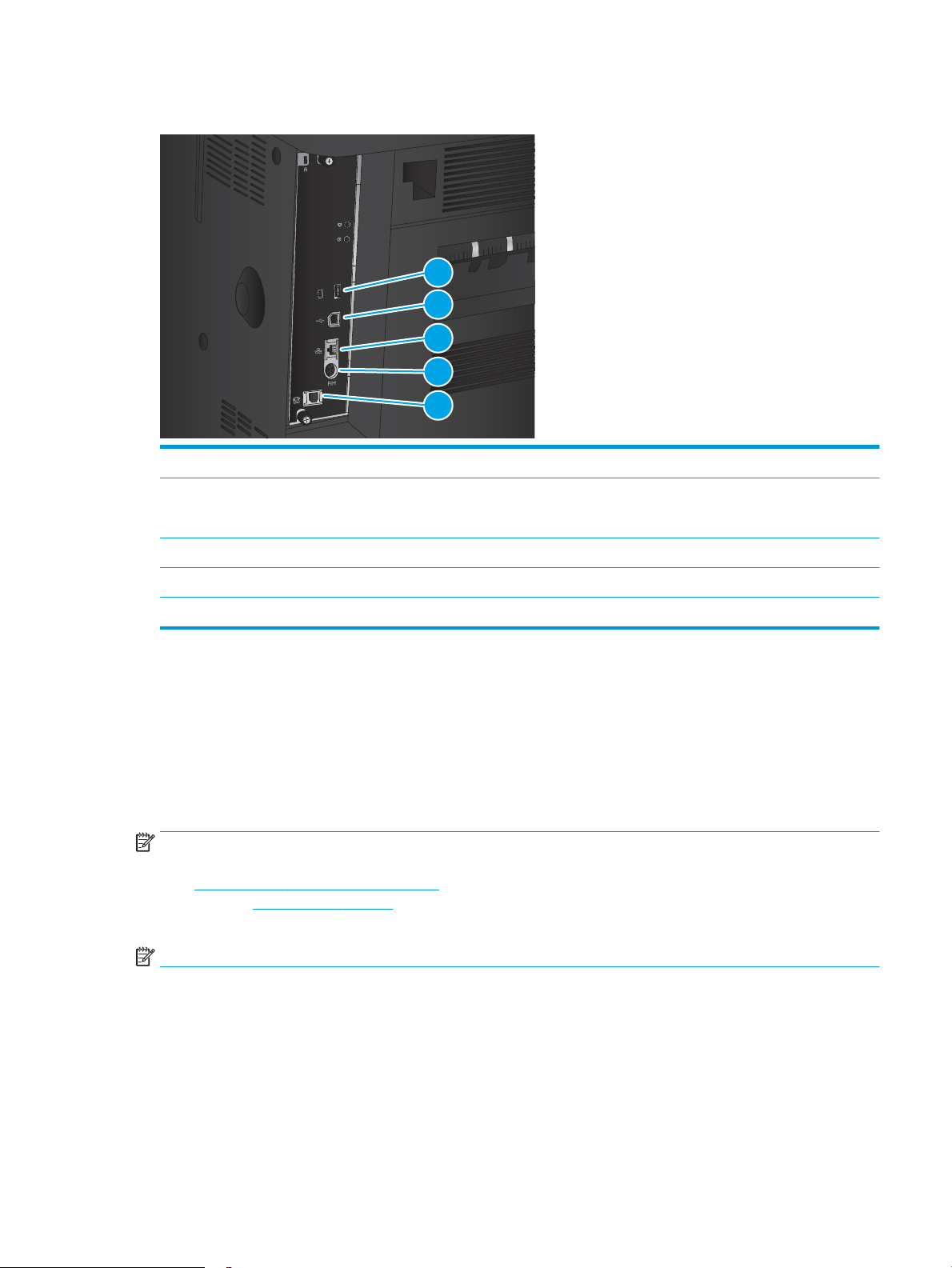
Grensesnittporter
1
2
3
4
5
1 USB-port for tilkobling av eksterne USB-enheter (denne porten kan være dekket til)
2 Høyhastighets-USB 2.0-utskriftsport
MERK: For enkel tilgang til USB-utskrift bruker du USB-porten i nærheten av kontrollpanelet.
3 Ethernet-nettverksport for LAN (Local Area Network) (RJ-45)
4 FIH (Foreign Interface Harness) for tilkobling av tredjepartsenheter
5 Faksport
Kontrollpanelvisning
På startskjermbildet får du tilgang til produktfunksjonene, og du ser gjeldende status for produktet.
Du kan når som helst gå tilbake til startskjermbildet ved å trykke på Hjem-knappen på venstre side av produktets
kontrollpanel. Du kan også trykke på Hjem-knappen i det øverste venstre hjørnet på skjermen.
MERK: HP oppdaterer regelmessig funksjoner som er tilgjengelige i produktets fastvare. Oppdater produktets
fastvare for å dra nytte av de nyeste funksjonene. Du kan laste ned den nyeste fastvareoppgraderingslen ved å
gå til www.hp.com/support/ljowMFPM830 for HPs altomfattende hjelp for produktet. Hvis du holder utenfor
USA, går du til www.hp.com/support, velger land/region, klikker på Produktstøtte & feilsøking, skriver inn navnet
på produktet, og velger deretter Søk.
MERK: Funksjonen som vises på startskjermen, kan variere avhengig av produktkongurasjonen.
NOWW Produktet sett forfra og bakfra 7
Page 18
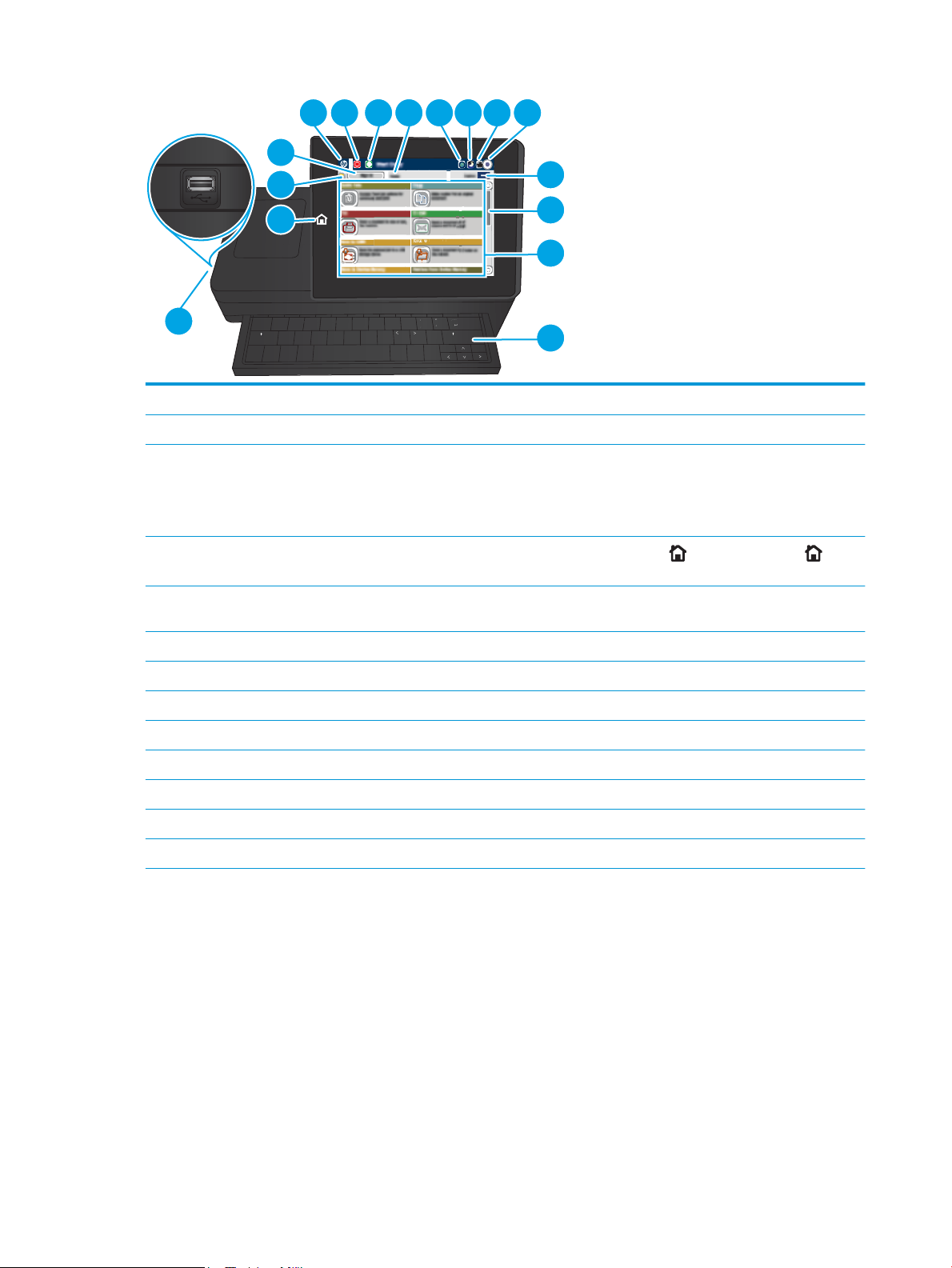
c
a
p
s
l
o
ck
s
h
i
f
t
A S D
F
G H
J
K
L
Z X C
V
B
N M
@
al
t
alt
s
hi
ft
e
n
te
r
,
.
?
/
:
;
“
‘
Netwo
rk Fol
de
r
S D
F
G
e
n
te
r
k
Fol
de
r
K
L
H
J
:
;
Netwo
rk
12
13
14
15
3
2
1
16
4
6 7 8 9 10 11
5
1 Hjem-knappen Trykk for å gå tilbake til produktets startskjermbilde når som helst
2 Oppdateringsknapp Trykk på oppdateringsknappen for å fjerne endringer og gjenopprette standardinnstillingene.
3 Påloggings- eller
Trykk på påloggingsknappen for å få tilgang til sikre funksjoner.
avloggings-knapp
Trykk på avloggingsknappen for å logge deg av produktet hvis du har logget deg på for å få tilgang til
sikre funksjoner. Når du har logget deg av, gjenoppretter produktet alle alternativene til
standardinnstillingene.
4 HP-logo eller Hjem-
knapp
På alle andre skjermer enn Hjem-skjermen, skifter HP-logen til en Hjem-knapp. Trykk på Hjemknappen for å gå tilbake til Hjem-skjermbildet.
5 Stopp-knapp Trykk på Stopp-knappen for å stanse den gjeldende jobben midlertidig. Skjermbildet Jobbstatus åpnes,
og du kan deretter avbryte eller fortsette jobben.
6 Start-knapp Trykk på Start-knappen for å starte en kopieringsjobb.
7 Produktstatus Statuslinjen gir informasjon om den generelle produktstatusen.
8 Knapp for valg av språk Trykk på knappen for valg av språk for å velge språk for skjermen på kontrollpanelet.
9 Dvalemodus-knapp Trykk på knappen for dvalemodus for å få produktet til å gå inn i dvalemodus.
10 Nettverksknapp Trykk på nettverksknappen for å få informasjon om nettverkstilkoblingen.
11 Hjelp-knappen Trykk på Hjelp-knappen for å åpne det innebygde hjelpesystemet.
12 Kopier-feltet Kopier-feltet viser antall kopier som produktet skal lage.
13 Bla-felt Trykk på pil opp eller pil ned i rullefeltet for å se hele listen over tilgjengelige funksjoner.
8 Kapittel 1 Kort om produktet NOWW
Page 19
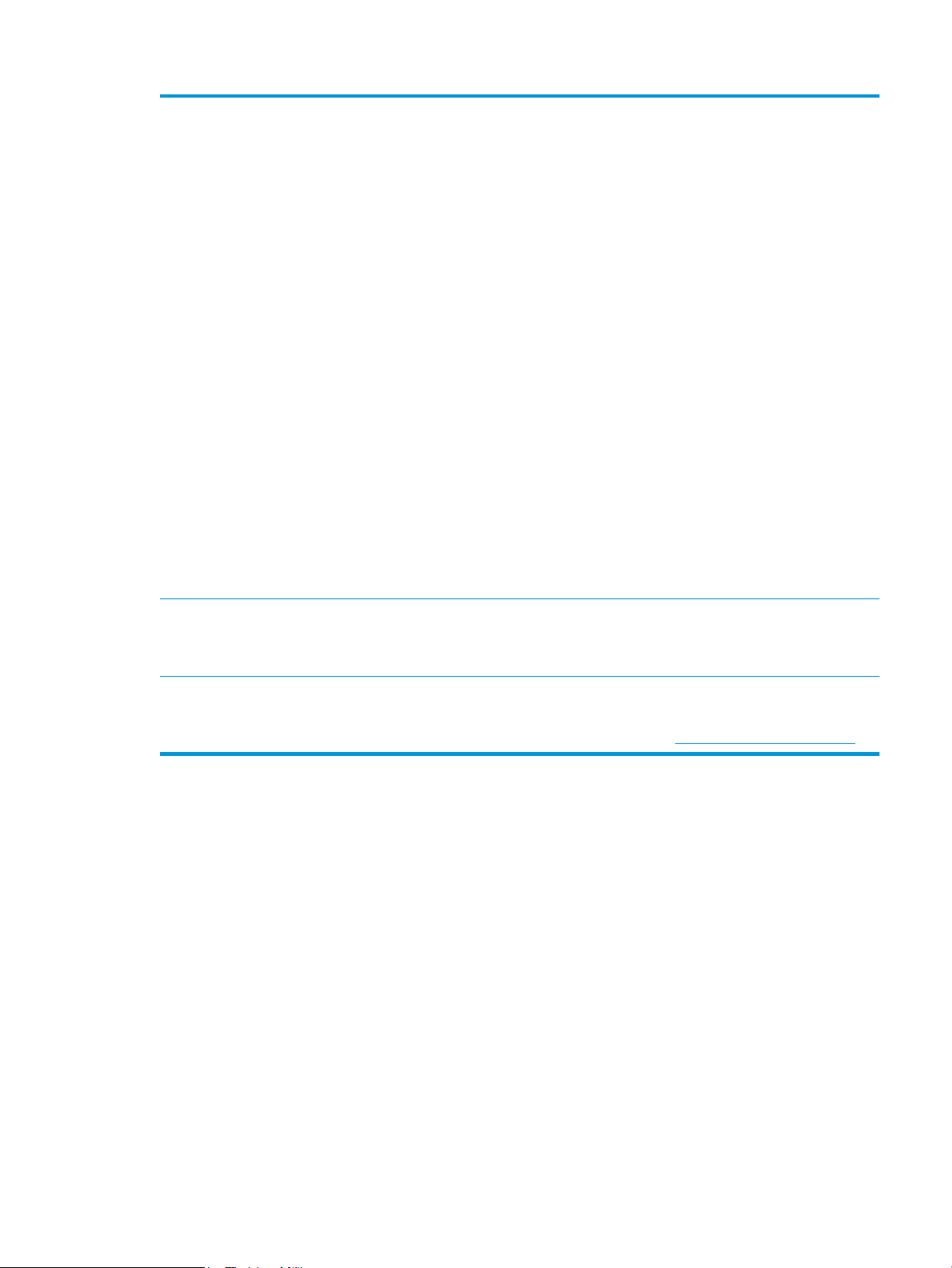
14 Funksjoner Funksjonene som vises i dette området, kan, avhengig av hvordan produktet er kongurert, inkludere
hvilke som helst av følgende elementer:
●
Hurtigsett
●
Kopiering
●
E-post
●
Faks
●
Lagre til USB
●
Lagre i nettverksmappe
●
Lagre til enhetsminne
●
Hent fra USB
●
Hent fra enhetsminne
●
Lagre til SharePoint®
●
Jobbstatus
●
Rekvisita
●
Skuer
●
Administrasjon
●
Vedlikehold av enhet
15 Tastatur Dette produktet har et fysisk tastatur. Tastene er tilordnet til språket ditt på samme måte som det
virtuelle tastaturet på kontrollpanelet. Hvis du velger et annet tastaturoppsett for det virtuelle
tastauret, får tastene på det fysiske tastaturet nye tilordninger for å stemme overens med de nye
innstillingene.
16 USB-port med enkel
tilgang
Sett inn en USB-ashstasjon for utskrift og skanning uten en datamaskin eller for å oppdatere
produktfastvaren.
MERK: En administrator må aktivere denne porten før bruk. Se Skrive ut fra USB-porten på side 56.
NOWW Produktet sett forfra og bakfra 9
Page 20
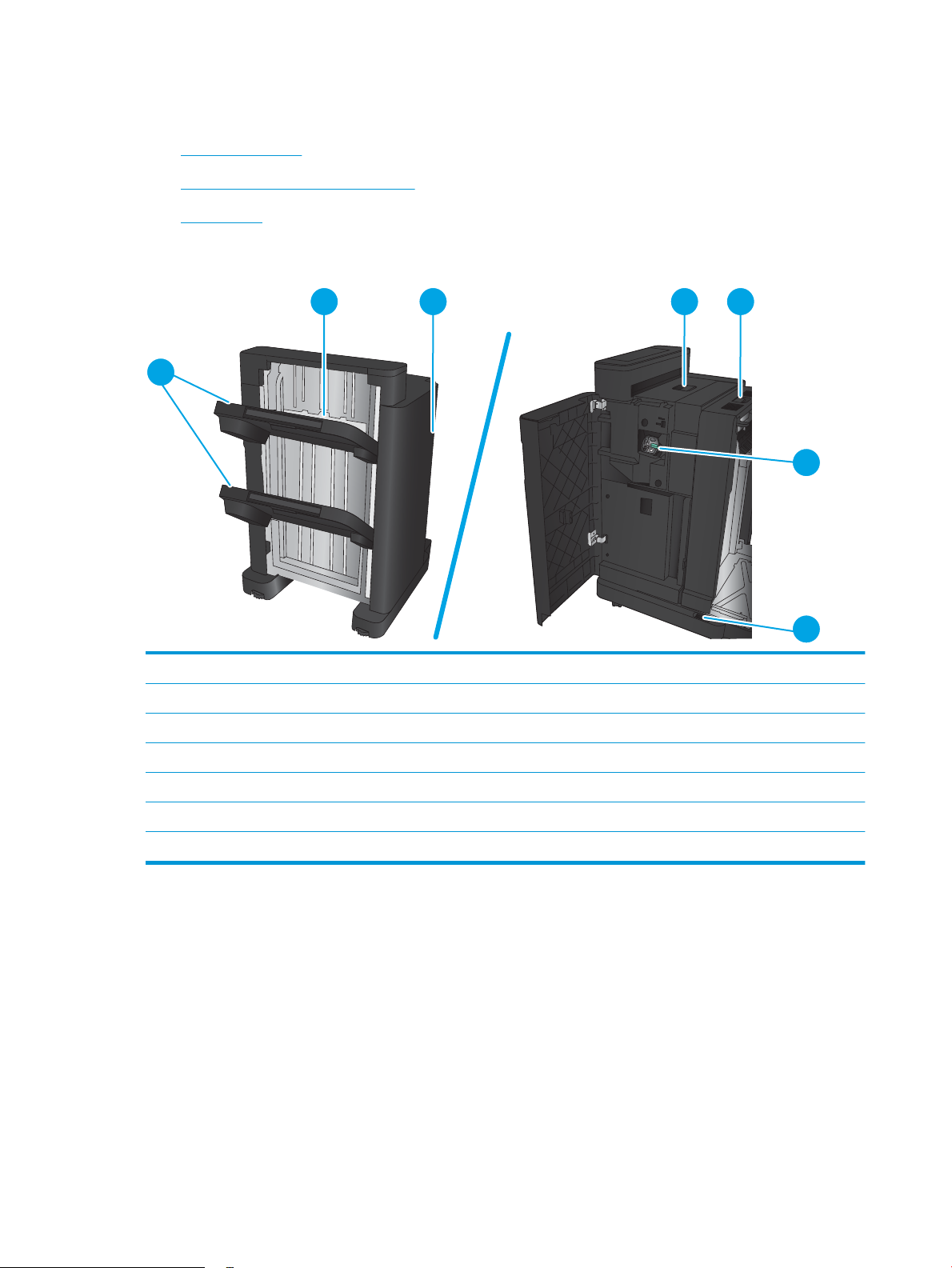
Etterbehandlingsenhet – visninger
2 3 4 5
1
6
7
●
Stifte-/stableenhet
●
Stifte-/stableenhet med hullemaskin
●
Heftemaskin
Stifte-/stableenhet
1 Utskuer for stifte-/stableenhet
2 Utspor for stifte-/stableenhet
3 Frontdeksel
4 Øvre deksel
5 Øvre lås
6 Stifteenhet 1
7 Nedre lås
10 Kapittel 1 Kort om produktet NOWW
Page 21
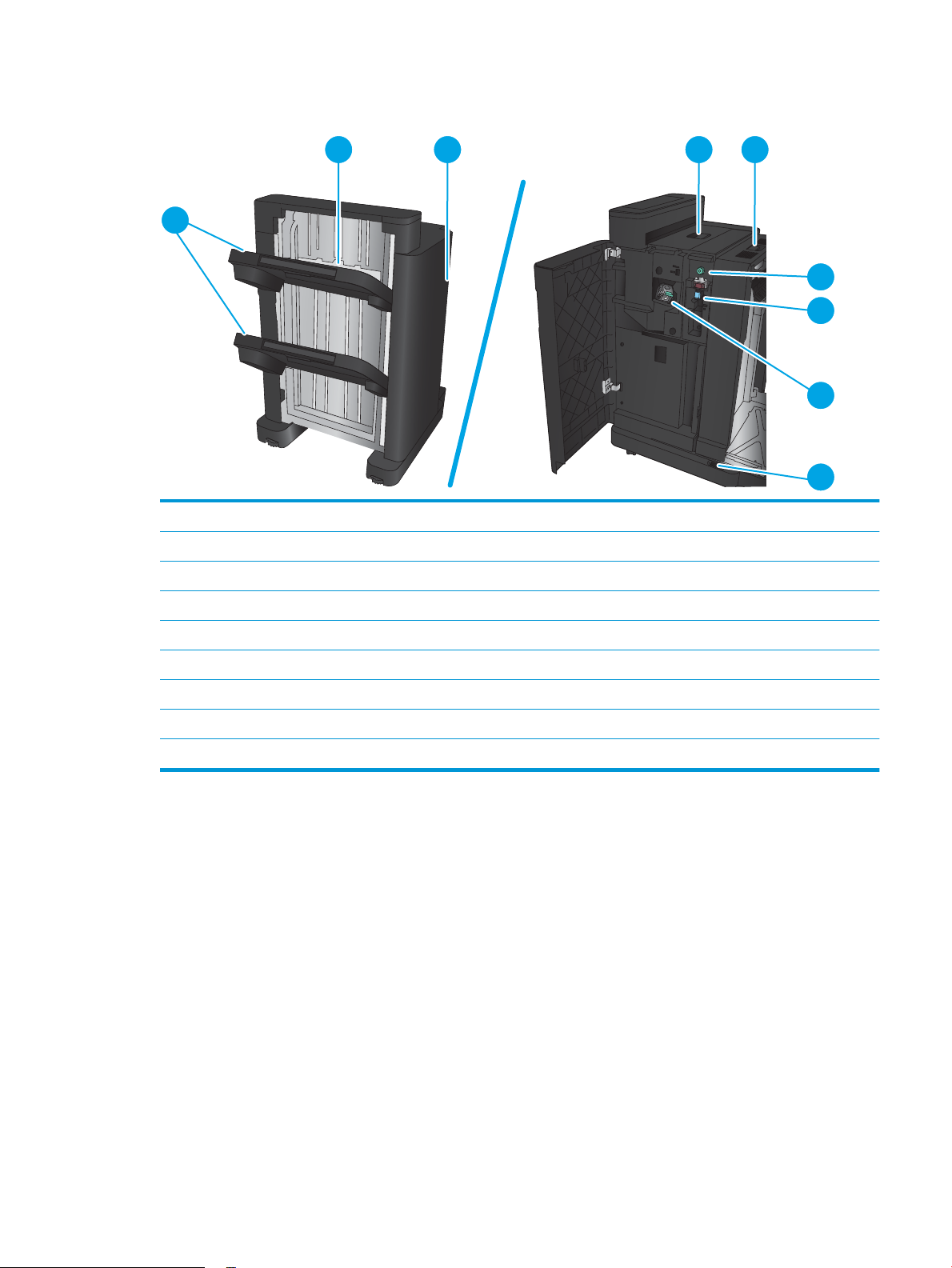
Stifte-/stableenhet med hullemaskin
2 3 4 5
1
7
6
8
9
1 Utskuer for stifte-/stableenhet
2 Utspor for stifte-/stableenhet
3 Frontdeksel
4 Øvre deksel
5 Øvre lås
6 Hullemaskin
7 Hullesamler
8 Stifteenhet 1
9 Nedre lås
NOWW Etterbehandlingsenhet – visninger 11
Page 22
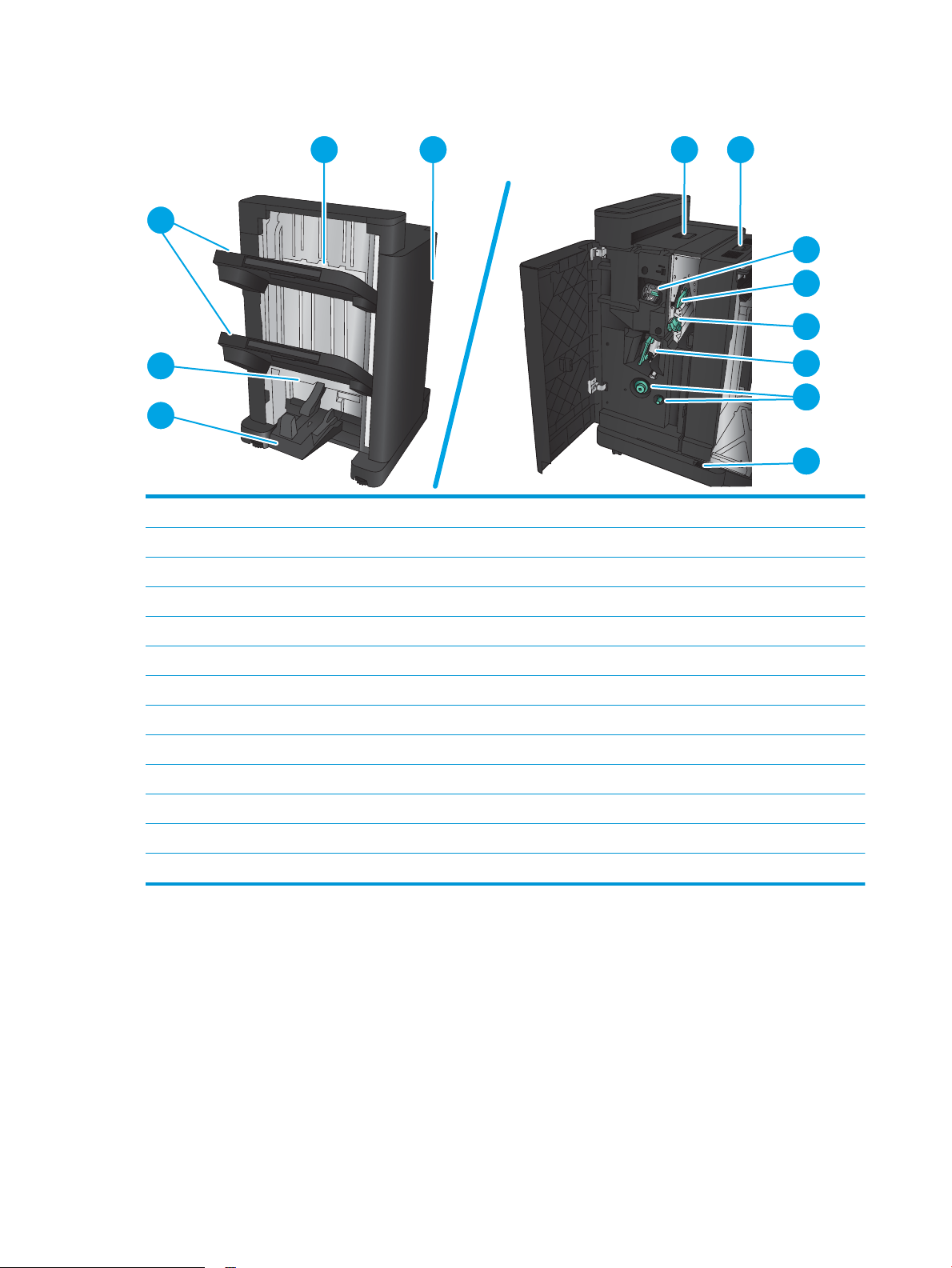
Heftemaskin
1
2
4 5 6 7
3
9
8
10
11
12
13
1 Utsku for hefte
2 Utspor for hefte
3 Utskuer for stifte-/stableenhet
4 Utspor for stifte-/stableenhet
5 Frontdeksel
6 Øvre deksel
7 Øvre lås
8 Stifteenhet 1
9 Øvre papirleveringsskinne
10 Nedre papirleveringsskinne
11 Ryggstiftevogn, tilgang til stifteenhet 2 og stifteenhet 3
12 Papirfremtrekkshåndtak for fjerning av fastkjørt papir
13 Nedre lås
12 Kapittel 1 Kort om produktet NOWW
Page 23
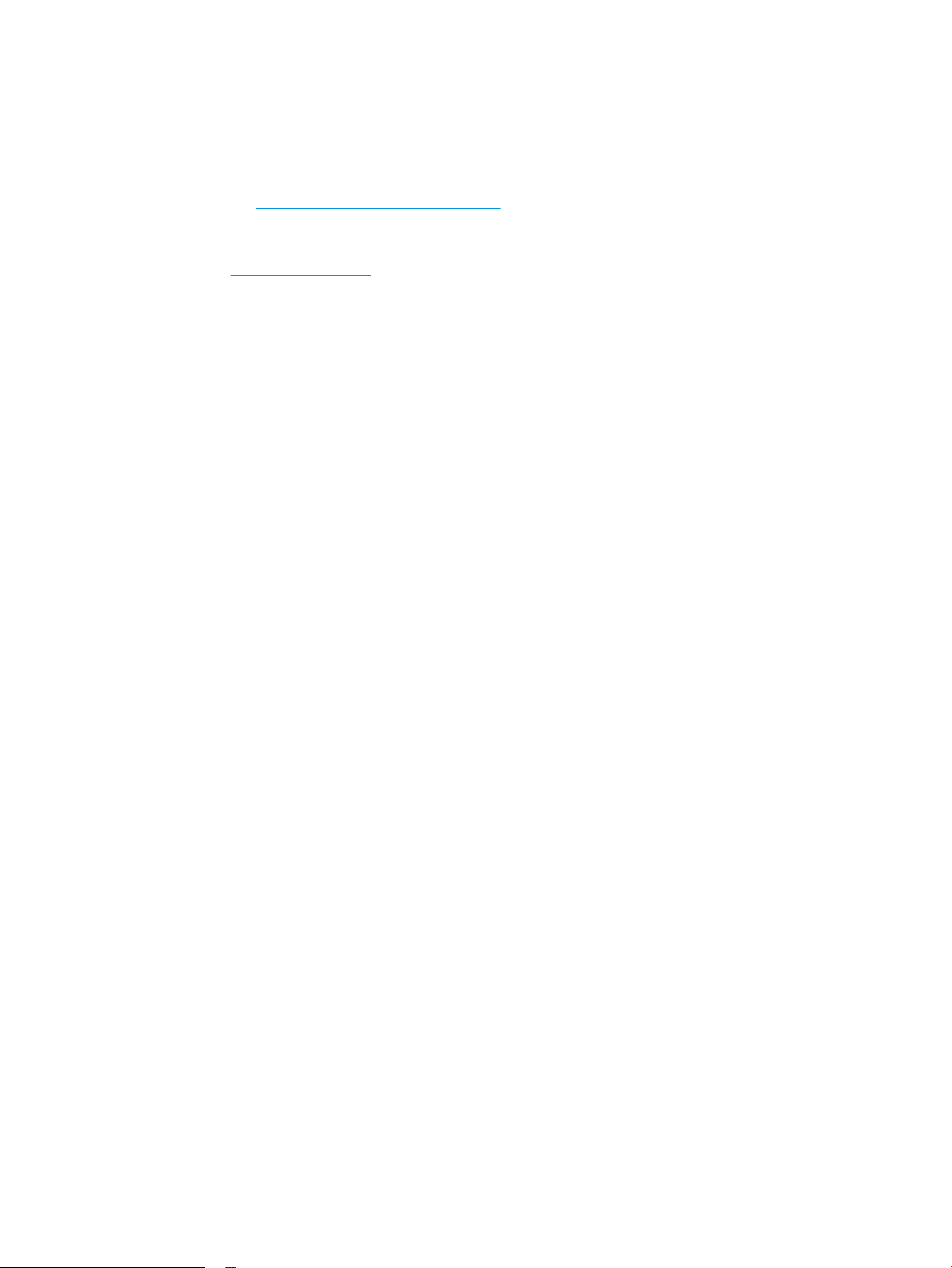
Oppsett av produktmaskinvare og programvareinstallering
Du nner mer informasjon i installeringsveiledningen for maskinvare som fulgte med produktet. For mer
informasjon kan du gå til HP support på nettet.
I USA går du til www.hp.com/support/ljowMFPM830 for HPs omfattende hjelp for produktet.
Følg denne fremgangsmåten utenfor USA:
1. Gå til www.hp.com/support.
2. Velg land/region.
3. Klikk på Produktstøtte og feilsøking.
4. Angi navnet på produktet, og velg deretter Søk.
Velg produktet for å nne følgende støtte:
●
Installer og kongurer
●
Lær og bruk
●
Løse problemer
●
Last ned programvareoppdateringer
●
Delta i støttefora
●
Finn informasjon om garanti og forskrifter
NOWW Oppsett av produktmaskinvare og programvareinstallering 13
Page 24
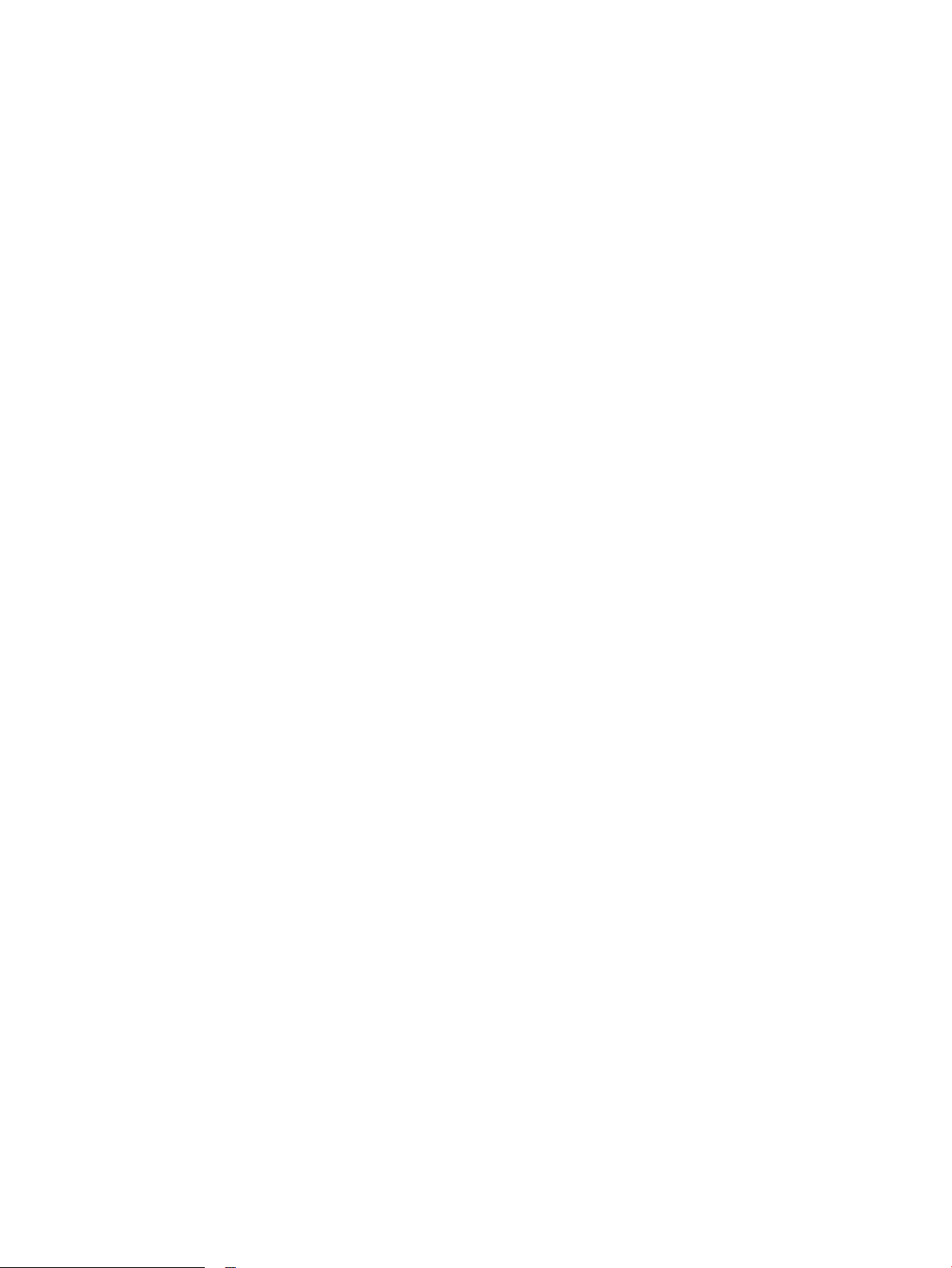
14 Kapittel 1 Kort om produktet NOWW
Page 25
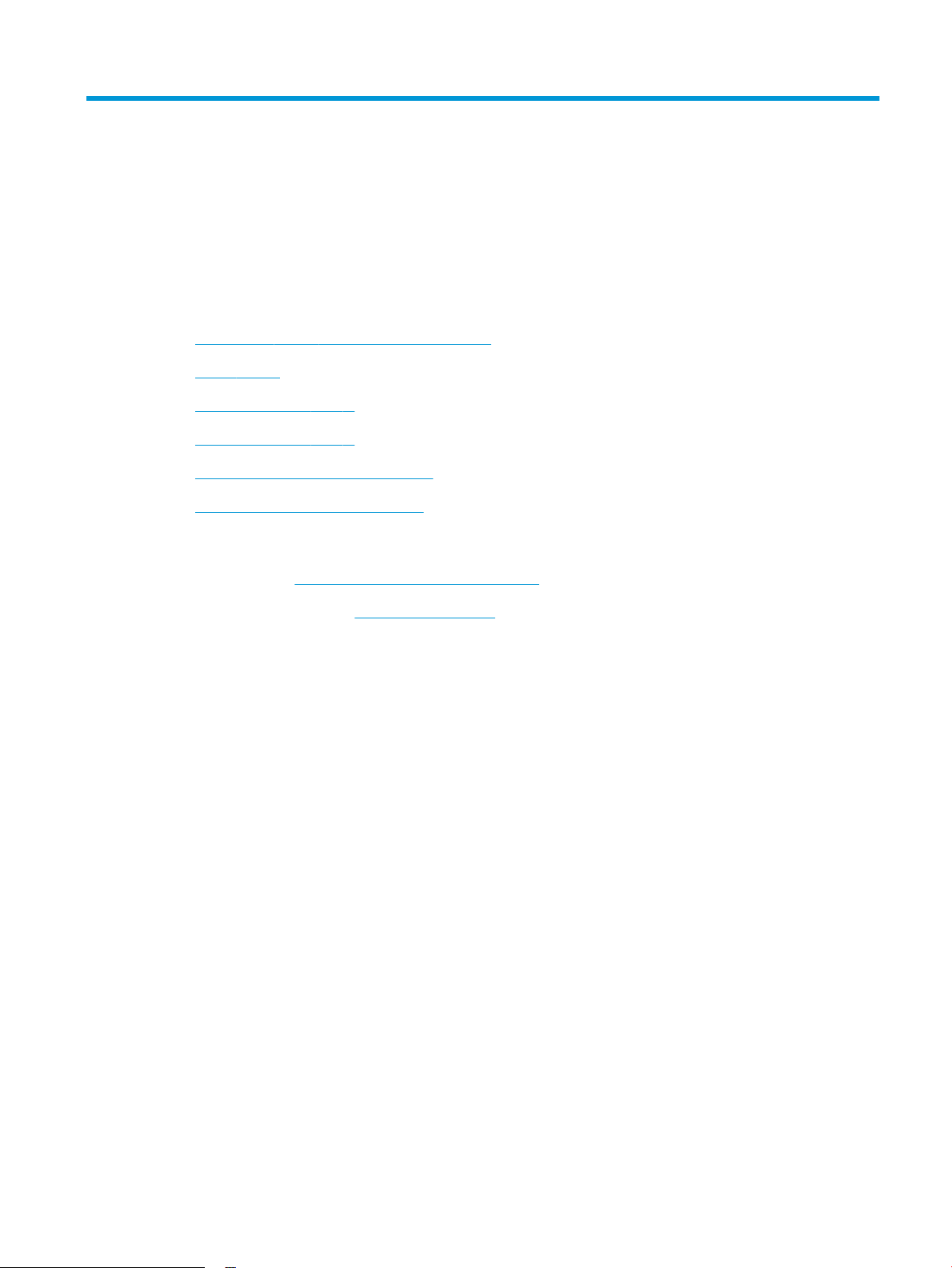
2 Papirskuer
●
Kongurere skuer for papirtype og -størrelse
●
Legg i sku 1
●
Legge i sku 2 og sku 3
●
Legge i sku 4 og sku 5
●
Kongurere standard stifteplassering
●
Kongurere standard hullplassering
Mer informasjon:
For USA kan du gå til www.hp.com/support/ljowMFPM830.
Brukere utenfor USA kan gå til www.hp.com/support. Velg land/region. Klikk på Produktstøtte og feilsøking. Angi
navnet på produktet, og velg deretter Søk.
HPs omfattende hjelp for produktet inneholder følgende informasjon:
●
Installer og kongurer
●
Lær og bruk
●
Løse problemer
●
Last ned programvareoppdateringer
●
Delta i støttefora
●
Finn informasjon om garanti og forskrifter
NOWW 15
Page 26
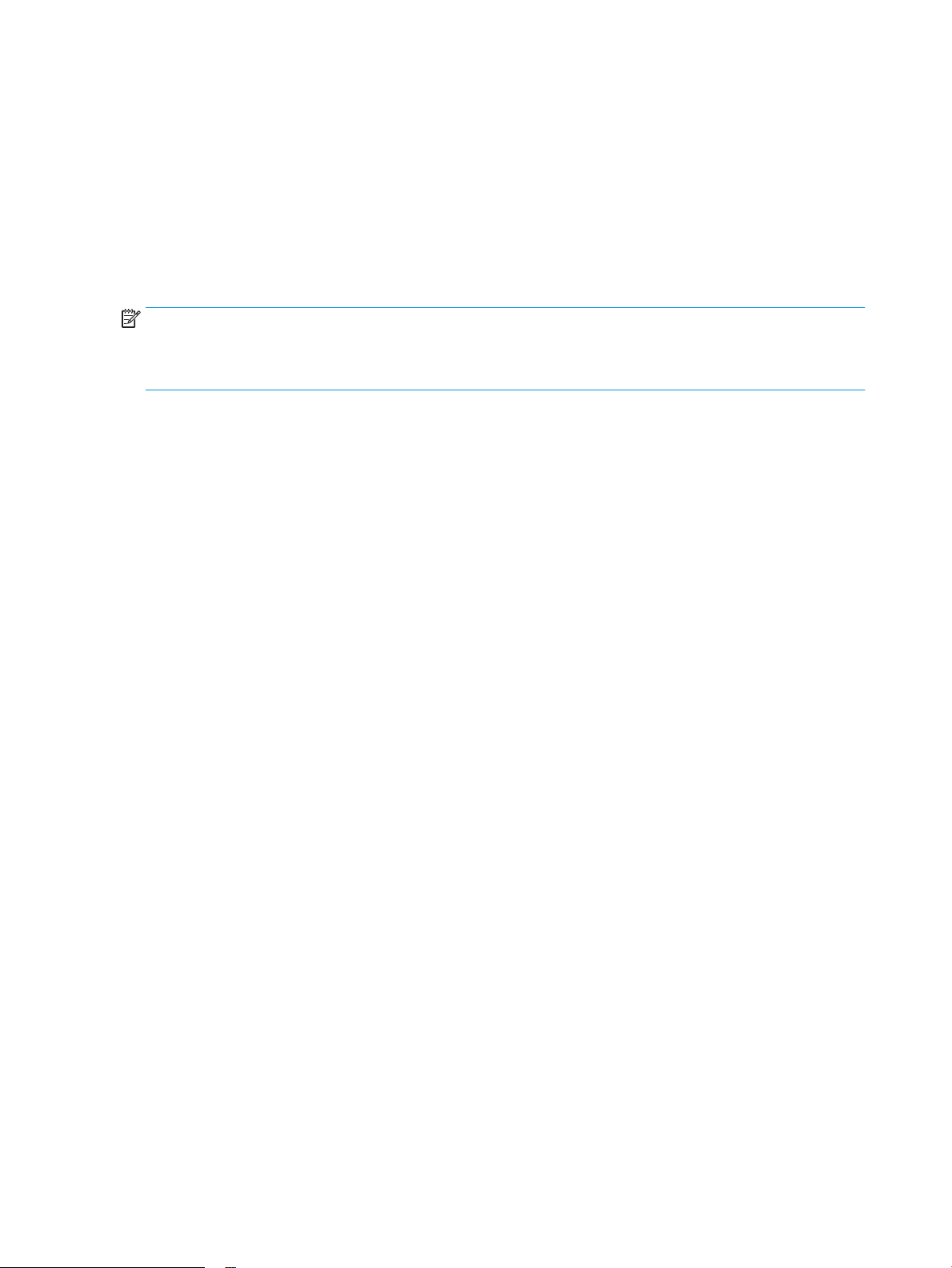
Kongurere skuer for papirtype og -størrelse
Produktet ber deg automatisk om å kongurere en sku for type og størrelse i følgende situasjoner:
●
Når du legger papir i skuen
●
Når du angir en bestemt sku eller papirtype for en utskriftsjobb via skriverdriveren eller et program, og
skuen ikke er kongurert i samsvar med innstillingene for utskriftsjobben
MERK: Meldingen vises ikke hvis du skriver ut fra sku 1 og sku 1 er kongurert for innstillingene for
papirstørrelsen Alle størrelser og papirtypen Alle typer. I denne situasjonen skriver produktet ut fra sku 1 hvis
utskriftsjobben ikke spesiserer en sku, selv om innstillingene for papirstørrelse og -type for utskriftsjobben
ikke samsvarer med papiret som ligger i sku 1.
Kongurere en sku når du legger i papir
1. Legg papir i skuen.
2. Kongurasjonsmeldingen for skuene vises på produktets kontrollpanel.
3. Velg OK-knappen for å godta størrelsen og typen som er registrert, eller velg Endre-knappen for å velge en
annen papirstørrelse eller -type.
4. Velg riktig størrelse og type, og trykk deretter på knappen OK.
Kongurere en sku til å samsvare med innstillingene for utskriftsjobben
1. I programmet angir du kildeskuen, papirstørrelsen og papirtypen.
2. Send jobben til produktet.
Hvis skuen må kongureres, vises det en kongureringsmelding for skuen på produktets kontrollpanel.
3. Legg papir med angitt type og størrelse i skuen, og lukk skuen.
4. Velg OK-knappen for å godta størrelsen og typen som er registrert, eller velg Endre-knappen for å velge en
annen papirstørrelse eller -type.
5. Velg riktig størrelse og type, og trykk deretter på knappen OK.
Kongurere en sku ved å bruke kontrollpanelet
Du kan også kongurere skuene for type og størrelse uten at du har fått en melding fra produktet.
1. Bla deg frem til og trykk på knappen Skuer fra startskjermbildet på produktets kontrollpanel.
2. Velg linjen for skuen som du vil kongurere, og velg deretter Endre-knappen.
3. Velg papirstørrelsen og papirtypen fra listen over alternativer.
4. Velg OK-knappen for å lagre valget.
16 Kapittel 2 Papirskuer NOWW
Page 27
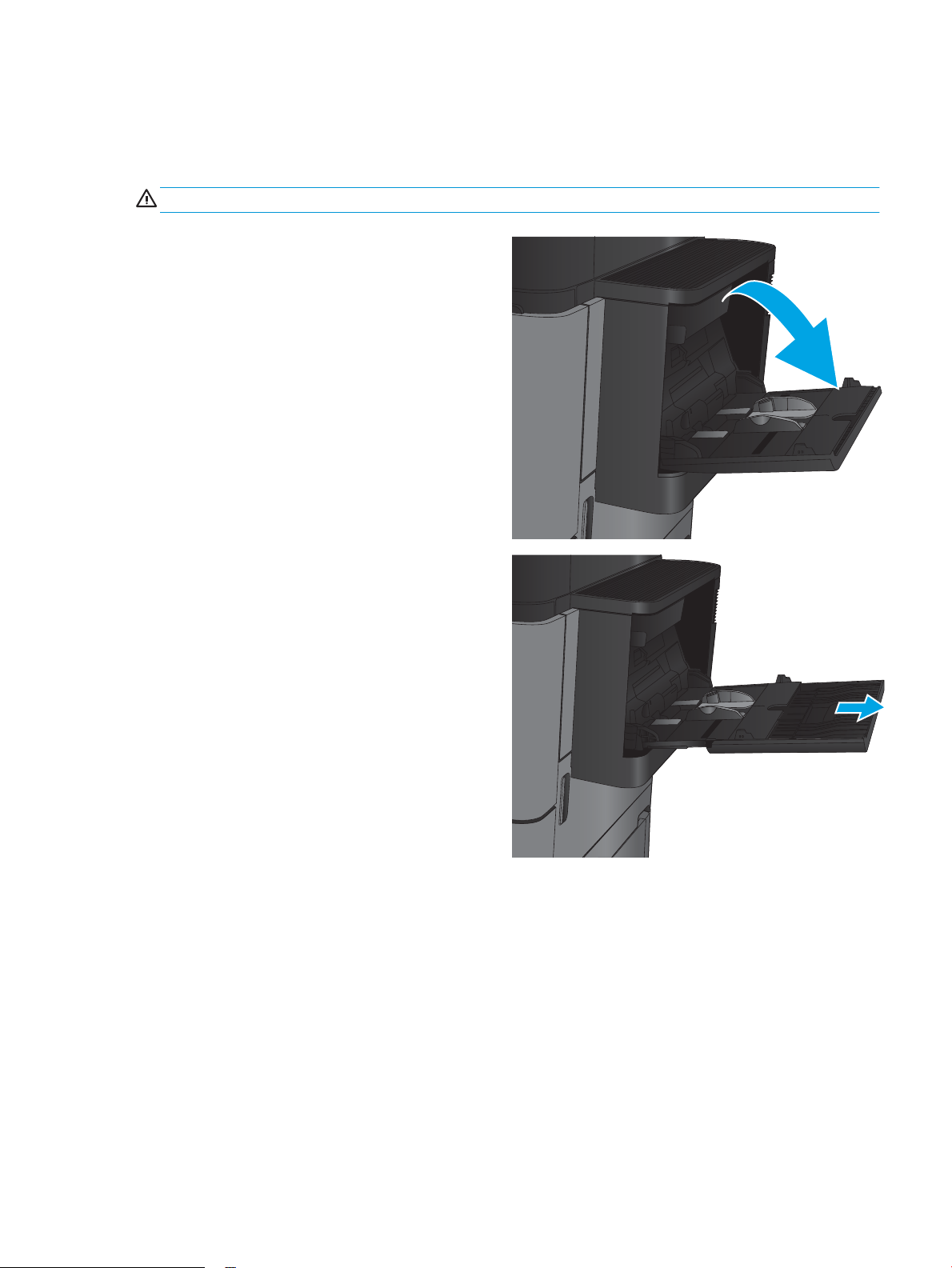
Legg i sku 1
FORSIKTIG: For å unngå fastkjøring må det ikke legges i eller fjernes papir fra sku 1 under utskrift.
1. Åpne sku 1.
2. Trekk ut skuorlengeren for å gi støtte til papiret.
NOWW Legg i sku 1 17
Page 28
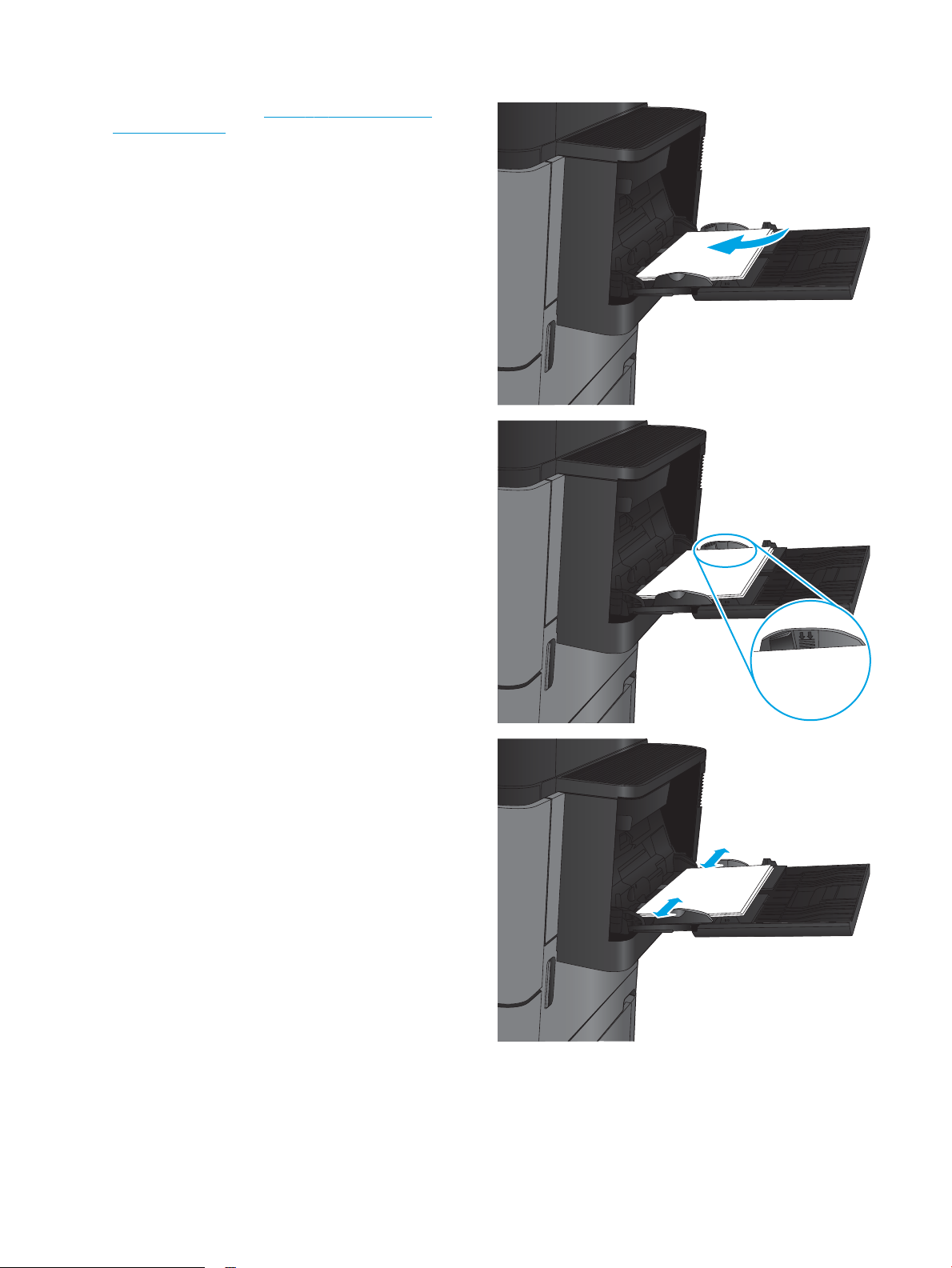
3. Legg papir i skuen. Se Tabell 2-1 Papirretning for
sku 1 på side 19.
TIPS: For beste utskriftskvalitet, anbefaler HP at
du laster papiret med langsiden først.
4. Kontroller at papiret passer under linjene på
papirskinnene.
5. Juster sideskinnene slik at de så vidt berører
papirbunken uten å bøye papiret.
18 Kapittel 2 Papirskuer NOWW
Page 29
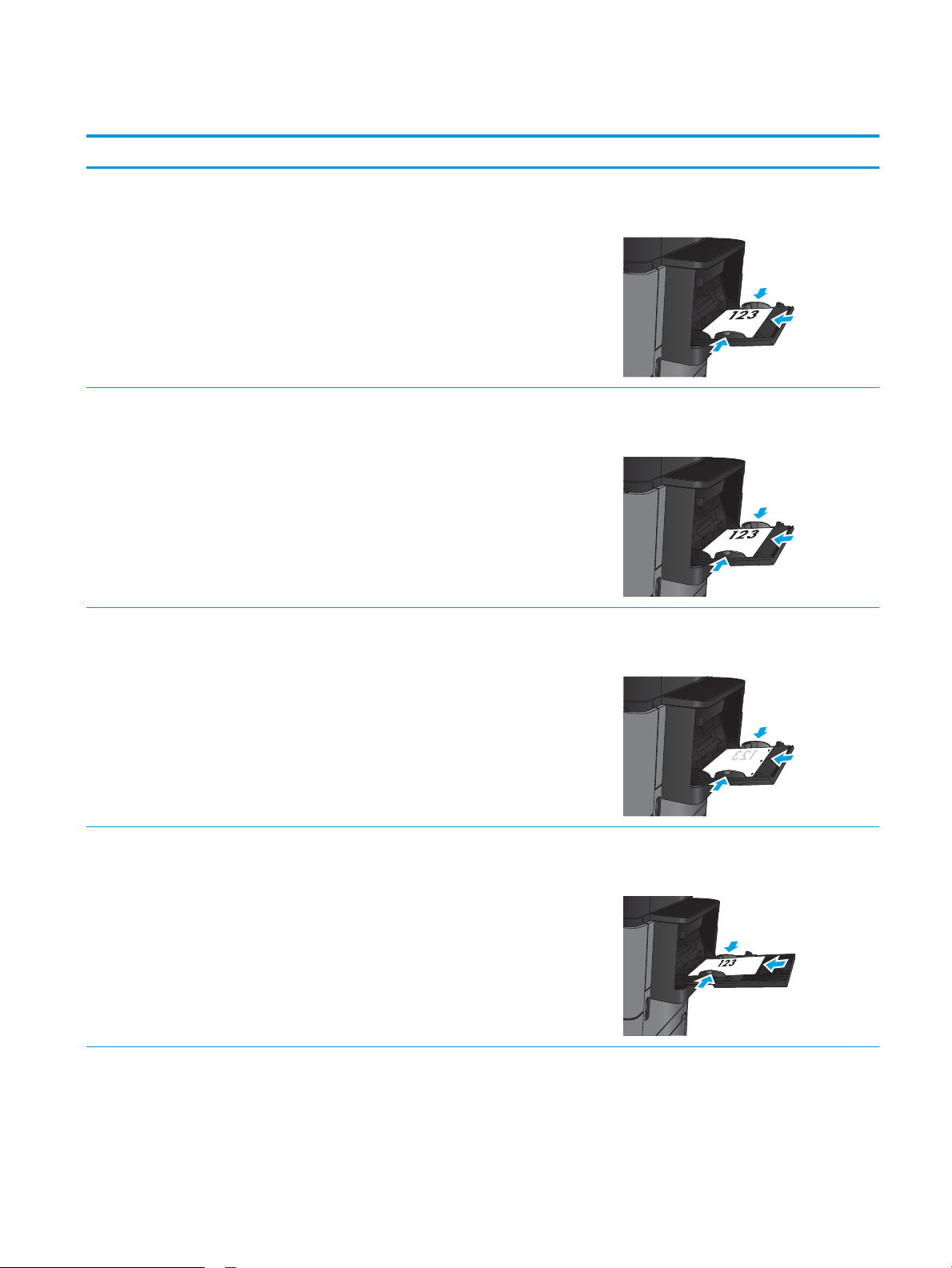
Tabell 2-1 Papirretning for sku 1
Papirtype Bilderetning Tosidig-modus Slik legger du i papir
Forhåndstrykt, brevhode eller
etiketter
Automatisk tosidig utskrift Forsiden opp
Hullark Stående Ensidig utskrift Forsiden ned
Stående Ensidig utskrift Forsiden opp
Øverste del av arket mot baksiden av produktet
Øverste del av arket mot baksiden av produktet
Hull til høyre i skuen
Forhåndstrykt eller brevhode Liggende Ensidig utskrift Forsiden opp
Øverste del av arket mot baksiden av produktet
NOWW Legg i sku 1 19
Page 30
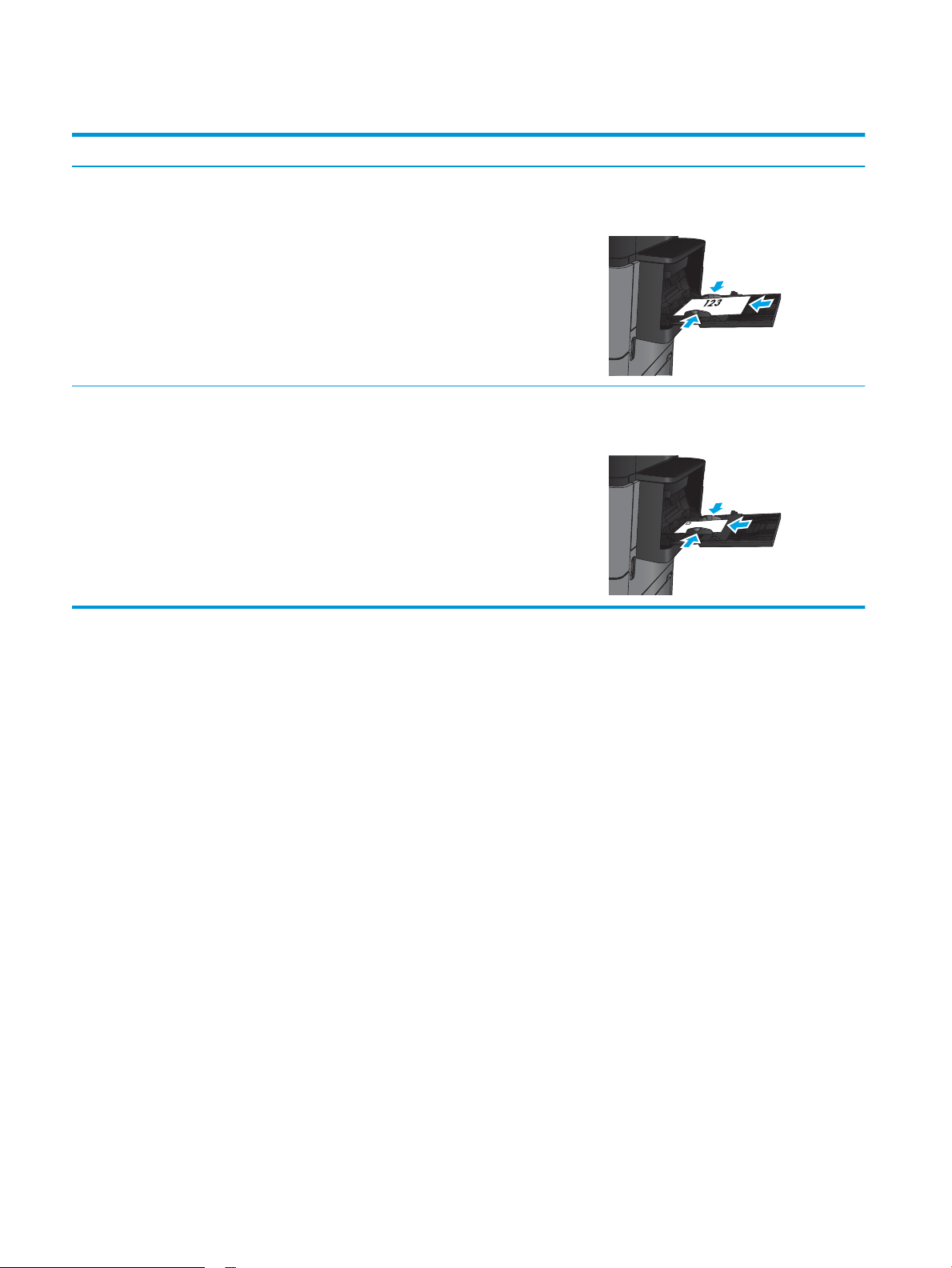
Tabell 2-1 Papirretning for sku 1 (forts.)
Papirtype Bilderetning Tosidig-modus Slik legger du i papir
Automatisk tosidig utskrift Forsiden opp
Øverste del av arket mot baksiden av produktet
Konvolutter Kortsiden av konvolutten mates
inn i produktet først
Ensidig utskrift Forsiden opp
Øverste del av arket mot baksiden av produktet
20 Kapittel 2 Papirskuer NOWW
Page 31

Legge i sku 2 og sku 3
MERK: Du legger papir i sku 3 på den samme måten som i sku 2. Bare sku 2 vises her.
1. Åpne skuen.
MERK: Ikke åpne skuen mens den er i bruk.
2. Juster papirskinnene for lengde og bredde ved å
klemme på justeringslåsene og skyve skinnene til
størrelsen på papiret som brukes.
NOWW Legge i sku 2 og sku 3 21
Page 32

3. Legg papir i skuen. Sjekk papiret for å kontrollere
Y
X
at skinnene berører bunken lett, men ikke bøyer
den.
MERK: Du forhindrer fastkjørt papir ved å ikke
overfylle skuen. Kontroller at toppen av bunken
er under indikatoren for full sku.
MERK: Hvis skuen ikke er riktig justert, kan det
vises en feilmelding under utskrift, eller papiret kan
kjøre seg fast.
4. Lukk skuen.
5. Kontrollpanelet viser typen og størrelsen på
papiret i skuen. Hvis kongurasjonen ikke er
riktig, følger du instruksjonene på kontrollpanelet
for å endre størrelse eller type.
6. For papir med egendenert størrelse, må du angi
X- og Y-målene for papiret når meldingen vises på
produktets kontrollpanel.
22 Kapittel 2 Papirskuer NOWW
Page 33

Tabell 2-2 Papirretning for sku 2 og 3
Papirtype Bilderetning Tosidig-modus Slik legger du i papir
Forhåndstrykt eller brevhode Stående Ensidig utskrift Forsiden ned
Øverste del av arket bakerst i skuen
Automatisk tosidig utskrift Forsiden opp
Øverste del av arket bakerst i skuen
Liggende Ensidig utskrift Forsiden ned
Nederste del av arket til høyre i skuen
Automatisk tosidig utskrift Forsiden opp
Nederste del av arket til høyre i skuen
NOWW Legge i sku 2 og sku 3 23
Page 34

Tabell 2-2 Papirretning for sku 2 og 3 (forts.)
Papirtype Bilderetning Tosidig-modus Slik legger du i papir
Hullark Stående Ensidig utskrift Hull til høyre i skuen
Automatisk tosidig utskrift Hull til venstre i skuen
24 Kapittel 2 Papirskuer NOWW
Page 35

Legge i sku 4 og sku 5
Sku 4 og sku 5 støtter bare A4- og Letter-papir.
1. Åpne høyre og venstre side av skuen.
2. På hver side justerer du papirstørrelsehendelen til
riktig posisjon for papiret du bruker.
NOWW Legge i sku 4 og sku 5 25
Page 36

3. Legg alt papiret på hver siden av skuen. Den
høyre siden har en kapasitet på 1 500 ark. Den
venstre siden har en kapasitet på 2 000 ark.
MERK: Du får best resultat hvis du fyller helt opp
med papir. Ikke del papiret opp i mindre deler.
4. Lukk høyre og venstre side av skuen.
26 Kapittel 2 Papirskuer NOWW
Page 37

Kongurere standard stifteplassering
1. Bla deg frem til og trykk på knappen Administrasjon fra startskjermbildet på produktets kontrollpanel.
2. Åpne følgende menyer:
●
Innstillinger for stifte-/stableenhet
●
Stifting
3. Velg en stifteplassering fra listen over alternativer, og trykk deretter på Lagre. Følgende alternativer nnes:
●
Ingen
●
Øverst til venstre
●
Øverst til høyre
●
To til venstre
●
To til høyre
●
To øverst
●
To øverst eller til venstre
MERK: For dokumenter med stående papirretning er stiftene til venstre. For dokumenter med
liggende papirretning er stiftene øverst.
Kongurere standard hullplassering
1. Bla deg frem til og trykk på knappen Administrasjon fra startskjermbildet på produktets kontrollpanel.
2. Åpne følgende menyer:
●
Innstillinger for stifte-/stableenhet
●
Hulling
3. Velg en hulleplassering fra listen over alternativer, og trykk deretter på Lagre. Følgende alternativer nnes:
●
Ingen
●
To til venstre eller øverst
●
To til venstre
●
Øverst til høyre
●
To øverst
●
To nederst
●
Tre til venstre
NOWW Kongurere standard stifteplassering 27
Page 38

●
Tre til høyre
●
Tre øverst
●
Tre nederst
MERK: For dokumenter med stående papirretning er hullene til venstre. For dokumenter med
liggende papirretning er hullene øverst.
28 Kapittel 2 Papirskuer NOWW
Page 39

3 Deler, rekvisita og tilbehør
●
Bestille deler, ekstrautstyr og rekvisita
●
Skifte ut tonerkassetten
Mer informasjon:
For USA kan du gå til www.hp.com/support/ljowMFPM830.
Brukere utenfor USA kan gå til www.hp.com/support. Velg land/region. Klikk på Produktstøtte og feilsøking. Angi
navnet på produktet, og velg deretter Søk.
HPs omfattende hjelp for produktet inneholder følgende informasjon:
●
Installer og kongurer
●
Lær og bruk
●
Løse problemer
●
Last ned programvareoppdateringer
●
Delta i støttefora
●
Finn informasjon om garanti og forskrifter
NOWW 29
Page 40

Bestille deler, ekstrautstyr og rekvisita
Bestilling
Bestille rekvisita og papir www.hp.com/go/suresupply
Bestille ekte HP-deler eller -ekstrautstyr www.hp.com/buy/parts
Bestille gjennom leverandører av service eller kundestøtte Kontakt en HP-autorisert leverandør av service eller kundestøtte.
Bestille ved hjelp av HPs innebygde webserver (EWS) I en nettleser som støttes, angir du produktets IP-adresse eller
Deler og rekvisita
Følgende deler er tilgjengelige for produktet.
●
Deler som er merket Obligatorisk under alternativer for egenreparasjon, skal installeres av kunder, med
mindre du er villig til å betale for at en servicerepresentant fra HP utfører reparasjonen. HPs produktgaranti
dekker ikke kundestøtte på stedet eller retur til lager for disse delene.
vertsnavn i feltet for adresse/URL-adresse. HPs innebygde
webserver har en kobling til webområdet HP SureSupply, som gir
deg muligheten til å kjøpe originale HP-rekvisita.
●
Deler som er merket Valgfritt hva angår egenreparasjon, kan på anmodning installeres av en
servicerepresentant fra HP uten ekstra kostnader i løpet av produktets garantiperiode.
Artikkel Beskrivelse Alternativer for egenreparasjon Delenummer
Vedlikeholdssett 110V Sett for forebyggende vedlikehold
som omfatter følgende elementer:
●
110-volts
erstatningsvarmeelement
●
Erstatningsoverføringsvalse
●
Erstatningshente-, mate- og
skillevalser for sku 2 og 3
●
Erstatningshente- og
matevalser for
høykapasitetsinnsku (sku 4
og sku 5)
Obligatorisk C2H67A
30 Kapittel 3 Deler, rekvisita og tilbehør NOWW
Page 41

Artikkel Beskrivelse Alternativer for egenreparasjon Delenummer
Vedlikeholdssett 220V Sett for forebyggende vedlikehold
som omfatter følgende elementer:
●
220-volts
erstatningsvarmeelement
●
Erstatningsoverføringsvalse
●
Erstatningshente-, mate- og
skillevalser for sku 2 og 3
●
Erstatningshente- og
matevalser for
høykapasitetsinnsku (sku 4
og sku 5)
Valsesett for sku 2–5 Erstatningshente- og matevalser som
passer sku 2, 3, 4 og 5 (bestill ett
sett for hver sku)
Valsesett for sku 1 Erstatningshente- og matevalser for
sku 1
Varmeelementsett 110V 110-volts erstatningsvarmeelement Obligatorisk CF367-67905
Varmeelementsett 220V 220-volts erstatningsvarmeelement Obligatorisk CF367-67906
Overføringsvalsesett Erstatningsoverføringsvalse Obligatorisk CF367-67907
HCI-sett Erstatningshøykapasitetsinnsku og
stativ
Obligatorisk C2H57A
Obligatorisk CF367-67903
Obligatorisk CF367-67904
Obligatorisk C3F79-37901
Stifte-/stableenhetssett Erstatningsstifte-/stableenhet Obligatorisk CZ994-67901
Stifte-/stableenhet 2/3-hull, sett Erstatningsstifte-/stableenhet med
hullemaskin, 2- eller 3-hulls versjon
for land/regioner som bruker britiske
måleenheter
Stifte-/stableenhet 2/4-hull, sett Erstatningsstifte-/stableenhet med
hullemaskin, 2- eller 4-hulls versjon
for land/regioner som bruker
metriske måleenheter
Heftemaskinsett Erstatningsheftemaskin Obligatorisk CZ285-67901
Begrenser, torque-sett Erstatningsskilleputevalsen
torquebegrenser for sku 2 eller
sku 3 (bestill ett sett for hver sku)
Påfyllingskassett for stifter, sett Erstatningsstiftekassett for
stifteenhet 1 i stifte-/stableenhet,
stifte-/stableenhet med hullemaskin
eller heftemaskin
2000-stifters stiftekassett, sett (2pakning)
Svart tonerkassett Erstatningtonerkassett, høy kapasitet Obligatorisk CF325X
Trådløs USB-utskriftsserver-sett Trådløs erstatningsutskriftsserver for
Erstatningssett med stiftekassetter
for stifteenhet 2 og 3 i heftemaskinen
HP Jetdirect ew2500
Obligatorisk CZ995-67901
Obligatorisk CZ996-67901
Obligatorisk CF367-67908
Obligatorisk C8091A
Obligatorisk CC383A
Obligatorisk J8026-67901
Vedlikeholdssett for
dokumentmatervalser
Erstatningsvalser for
dokumentmateren
Obligatorisk C1P70-67901
NOWW Bestille deler, ekstrautstyr og rekvisita 31
Page 42

Artikkel Beskrivelse Alternativer for egenreparasjon Delenummer
512 MB DIMM-sett Erstatning for 512 MB DIMM Obligatorisk CF306-67901
Kontrollpanelsett Erstatningssett for kontrollpanel Obligatorisk CF367-67910
Formaterersett Erstatningsformateringsenhet Obligatorisk CF367-67912
Harddiskerstatningssett Erstatningsharddisk Valgfritt CF367-67913
Ekstrautstyr
Artikkel Beskrivelse Delenummer
HP LaserJet stifte-/stableenhet Stifte-/stableenhet CZ994A
HP LaserJet stifte-/stableenhet med 2/3 hullemaskin Stifte-/stableenhet med hullemaskin for land/regioner som
bruker britiske måleenheter
HP LaserJet stifte-/stableenhet med 2/4 hullemaskin Stifte-/stableenhet med hullemaskin for land/regioner som
bruker metriske måleenheter
HP LaserJet heftemaskin Heftemaskin CZ285A
HP Jetdirect ew2500 trådløs utskriftsserver Trådløs USB-utskriftsserver J8026A
HP Jetdirect 2800w-tilbehør for NFC & Wireless Direct Wireless Direct-tilbehør for berøringsutskrift fra
mobilenheter
CZ995A
CZ996A
J8029A
32 Kapittel 3 Deler, rekvisita og tilbehør NOWW
Page 43

Skifte ut tonerkassetten
1
2
Fortsett å skrive ut med den nåværende skriverkassetten ved å omfordele toneren helt til utskriftskvaliteten ikke
lenger er akseptabel. For å omfordele toneren tar du tonerkassetten ut av skriveren og rister forsiktig
skriverkassetten frem og tilbake langs den vannrette aksen. Du nner en illustrasjon i instruksjonene for å skifte
skriverkassett. Sett tonerkassetten inn i skriveren igjen, og lukk frontdekselet.
Illustrasjonen nedenfor viser tonerkassettkomponentene.
Figur 3-1 Tonerkassettkomponenter, baksiden
1 Bildetrommel
FORSIKTIG: Ikke berør den grønne valsen. Dette kan skade kassetten.
2 Minnebrikke
FORSIKTIG: Hvis du får toner på klærne, bør du tørke det av med en tørr klut og vaske klærne i kaldt vann.
Bruker du varmt vann, smitter toneren av på stoet.
MERK: Du nner informasjon om hvordan du resirkulerer brukte tonerkassetter, på tonerkassettboksen.
NOWW Skifte ut tonerkassetten 33
Page 44

1. Åpne frontdekselet. Kontroller at dekselet er helt
åpent.
2. Trykk på knappen på spaken, og roter
tonerkassettspaken ned.
3. Ta tak i håndtaket til den brukte tonerkassetten, og
dra den ut for å åpne den.
34 Kapittel 3 Deler, rekvisita og tilbehør NOWW
Page 45

4. Ta den nye tonerkassetten ut av den beskyttende
posen.
5. Hold i begge sidene av tonerkassetten, og rist den
5-6 ganger.
6. Juster tonerkassetten med åpningen, og skyv den
inn i produktet. Tonerkassetten går litt ned når den
er på plass.
NOWW Skifte ut tonerkassetten 35
Page 46

7. Trykk på knappen på spaken, og roter
tonerkassettspaken opp.
8. Lukk frontdekselet.
36 Kapittel 3 Deler, rekvisita og tilbehør NOWW
Page 47

4 Skrive ut
●
Utskriftsoppgaver (Windows)
●
Utskriftsoppgaver (Mac OS X)
●
Lagre utskriftsjobber på produktet
●
Mobilutskrift
●
Skrive ut fra USB-porten
Mer informasjon:
For USA kan du gå til www.hp.com/support/ljowMFPM830.
Brukere utenfor USA kan gå til www.hp.com/support. Velg land/region. Klikk på Produktstøtte og feilsøking. Angi
navnet på produktet, og velg deretter Søk.
HPs omfattende hjelp for produktet inneholder følgende informasjon:
●
Installer og kongurer
●
Lær og bruk
●
Løse problemer
●
Last ned programvareoppdateringer
●
Delta i støttefora
●
Finn informasjon om garanti og forskrifter
NOWW 37
Page 48

Utskriftsoppgaver (Windows)
Slik skriver du ut (Windows)
Prosedyren nedenfor beskriver den grunnleggende utskriftsprosessen for Windows.
1. Velg alternativet Skriv ut ved hjelp av programmet.
2. Velg produktet fra listen over skrivere, og velg deretter Egenskaper eller Preferanser (navnet varierer for
forskjellige programmer).
3. Velg kategoriene i skriverdriveren for å kongurere de tilgjengelige alternativene.
4. Velg OK for å gå tilbake til dialogboksen Skriv ut. Velg hvor mange eksemplarer som skal skrives ut.
5. Velg OK for å skrive ut jobben.
38 Kapittel 4 Skrive ut NOWW
Page 49

Skrive ut på begge sider automatisk (Windows)
MERK: Produktet ditt ser kanskje annerledes ut enn det som er på bildet, men handlingene er de samme.
1. Velg alternativet Skriv ut ved hjelp av programmet.
2. Velg produktet fra listen over skrivere, og velg
deretter Egenskaper eller Preferanser (navnet
varierer for forskjellige programmer).
3. Klikk på kategorien Etterbehandling.
NOWW Utskriftsoppgaver (Windows) 39
Page 50

4. Merk av for Skriv ut på begge sider. Klikk på OK for
å lukke dialogboksen Dokumentegenskaper.
5. I dialogboksen Skriv ut klikker du på OK for å skrive
ut jobben.
40 Kapittel 4 Skrive ut NOWW
Page 51

Skrive ut på begge sider manuelt (Windows)
MERK: Produktet ditt ser kanskje annerledes ut enn det som er på bildet, men handlingene er de samme.
1. Velg alternativet Skriv ut ved hjelp av programmet.
2. Velg produktet fra listen over skrivere, og velg
deretter Egenskaper eller Preferanser (navnet
varierer for forskjellige programmer).
3. Klikk på kategorien Etterbehandling.
4. Merk av for Skriv ut på begge sider. Klikk på OK-
knappen for å skrive ut den første siden av jobben.
NOWW Utskriftsoppgaver (Windows) 41
Page 52

5. Hent den utskrevne bunken fra utskuen, og
plasser den med den trykte siden opp i sku 1.
6. Hvis du blir bedt om det, velger du den aktuelle
knappen på kontrollpanelet for å fortsette.
42 Kapittel 4 Skrive ut NOWW
Page 53

Skrive ut ere sider per ark (Windows)
MERK: Produktet ditt ser kanskje annerledes ut enn det som er på bildet, men handlingene er de samme.
1. Velg alternativet Skriv ut ved hjelp av programmet.
2. Velg produktet fra listen over skrivere, og velg
deretter Egenskaper eller Preferanser (navnet
varierer for forskjellige programmer).
3. Klikk på kategorien Etterbehandling.
4. Velg antall sider per ark i rullegardinlisten Sider per
ark.
NOWW Utskriftsoppgaver (Windows) 43
Page 54

5. Velg riktige alternativer for Skriv ut siderammer,
Siderekkefølge og Papirretning. Klikk på OK for å
lukke dialogboksen Dokumentegenskaper.
6. I dialogboksen Skriv ut klikker du på OK for å skrive
ut jobben.
44 Kapittel 4 Skrive ut NOWW
Page 55

Velge papirtype (Windows)
MERK: Produktet ditt ser kanskje annerledes ut enn det som er på bildet, men handlingene er de samme.
1. Velg alternativet Skriv ut ved hjelp av programmet.
2. Velg produktet fra listen over skrivere, og velg
deretter Egenskaper eller Preferanser (navnet
varierer for forskjellige programmer).
3. Klikk på kategorien Papir/kvalitet.
4. I nedtrekkslisten Papirtype klikker du på Mer....
NOWW Utskriftsoppgaver (Windows) 45
Page 56

5. Utvid listen med alternativene for Type er:.
alternativer.
6. Utvid kategorien med papirtyper som best
beskriver papiret.
46 Kapittel 4 Skrive ut NOWW
Page 57

7. Velg alternativet for papirtypen du bruker, og klikk
deretter på OK.
8. Klikk på OK for å lukke dialogboksen
Dokumentegenskaper. I dialogboksen Skriv ut
klikker du på OK for å skrive ut jobben.
NOWW Utskriftsoppgaver (Windows) 47
Page 58

Utskriftsoppgaver (Mac OS X)
Slik skriver du ut (Mac OS X)
Prosedyren nedenfor beskriver den grunnleggende utskriftsprosessen for Mac OS X.
1. Klikk på Fil-menyen og deretter på Skriv ut.
2. På Skriver-menyen velger du produktet.
3. Åpne menynedtrekkslisten, eller klikk på Vis detaljer, og velg deretter andre menyer for å justere
utskriftsinnstillinger.
4. Klikk på Skriv ut.
Skrive ut på begge sider automatisk (Mac OS X)
MERK: Denne funksjonen er tilgjengelig hvis du installerer HP-skriverdriveren. Den er ikke tilgjengelig hvis du
bruker AirPrint.
1. Klikk på Fil-menyen og deretter på Skriv ut.
2. På Skriver-menyen velger du produktet.
3. Åpne menynedtrekkslisten, eller klikk på Vis detaljer, og klikk deretter på menyen Oppsett.
4. Velg et alternativ for innbinding fra nedtrekkslisten Tosidig.
5. Klikk på Skriv ut.
Skrive ut på begge sider manuelt (Mac OS X)
MERK: Denne funksjonen er tilgjengelig hvis du installerer HP-skriverdriveren. Den er ikke tilgjengelig hvis du
bruker AirPrint.
1. Klikk på Fil-menyen og deretter på Skriv ut.
2. På Skriver-menyen velger du produktet.
3. Åpne menynedtrekkslisten, eller klikk på Vis detaljer, og klikk deretter på menyen Manuell tosidig.
4. Klikk i Manuell tosidig-boksen, og velg et innbindingsalternativ.
5. Klikk på Skriv ut.
6. Gå til produktet, og fjern eventuelle tomme ark som ligger i sku 1.
7. Hent den utskrevne bunken fra utskuen, og plasser den med den trykte siden ned i innskuen.
8. Hvis du blir bedt om det, velger du den aktuelle knappen på kontrollpanelet for å fortsette.
48 Kapittel 4 Skrive ut NOWW
Page 59

Skrive ut ere sider per ark (Mac OS X)
1. Klikk på Fil-menyen og deretter på Skriv ut.
2. På Skriver-menyen velger du produktet.
3. Åpne menynedtrekkslisten, eller klikk på Vis detaljer, og klikk deretter på menyen Oppsett.
4. På nedtrekkslisten Sider per ark velger du antall sider som du ønsker å skrive ut på hvert ark.
5. I området Layoutretning velger du rekkefølgen på og plasseringen av sidene på arket.
6. På Rammer-menyen velger du hvilken type ramme som skal skrives ut rundt hver side på arket.
7. Klikk på Skriv ut.
Velge papirtype (Mac OS X)
1. Klikk på Fil-menyen og deretter på Skriv ut.
2. På Skriver-menyen velger du produktet.
3. Åpne menynedtrekkslisten, eller klikk på Vis detaljer, og klikk deretter på menyen Etterbehandling.
4. Velg en type fra nedtrekkslisten Type utskriftsmateriale.
5. Klikk på Skriv ut.
NOWW Utskriftsoppgaver (Mac OS X) 49
Page 60

Lagre utskriftsjobber på produktet
Opprette en lagret jobb (Windows)
Du kan lagre jobber på produktet, slik at du kan skrive dem ut når som helst.
MERK: Produktet ditt ser kanskje annerledes ut enn det som er på bildet, men handlingene er de samme.
1. Velg alternativet Skriv ut ved hjelp av programmet.
2. Velg produktet fra listen over skrivere, og velg
deretter Egenskaper eller Preferanser (navnet
varierer for forskjellige programmer).
3. Klikk på kategorien Jobblagring.
50 Kapittel 4 Skrive ut NOWW
Page 61

4. Velg alternativet Jobblagringsmodus.
●
Prøveeksemplar og hold: Skriv ut og
korrekturles ett eksemplar av jobben, og skriv
deretter ut ere eksemplarer.
●
Personlig jobb: Jobben skrives ikke ut før
produktet får beskjed om det via
kontrollpanelet. I denne jobblagringsmodusen
kan du velge ett av alternativene under Gjør
jobb privat/sikker. Hvis du gir jobben en PINkode, må du oppgi den aktuelle PIN-koden på
kontrollpanelet. Hvis du krypterer jobben, må
du angi nødvendig passord via kontrollpanelet.
●
Hurtigkopi: Skriv ut ønsket antall eksemplarer
av en jobb, og lagre deretter et eksemplar av
jobben i produktminnet, slik at du kan skrive
den ut på nytt senere.
●
Lagret jobb: Lagre en jobb på produktet, og
gjør det mulig for andre brukere å skrive ut
jobben når som helst. I denne
jobblagringsmodusen kan du velge ett av
alternativene under Gjør jobb privat/sikker.
Hvis du gir jobben en PIN-kode, må personen
som skriver ut jobben, angi den nødvendige
PIN-koden via kontrollpanelet. Hvis du
krypterer jobben, må personen som skriver ut
jobben, angi nødvendig passord via
kontrollpanelet.
NOWW Lagre utskriftsjobber på produktet 51
Page 62

5. Hvis du vil bruke et egendenert brukernavn eller
jobbnavn, klikker du på Egendenert og deretter
skriver du inn brukernavnet eller jobbnavnet.
Velg hvilket alternativ som skal brukes hvis jobben
har samme navn som en annen lagret jobb:
●
Bruk jobbnavn + (1–99): Legg til et unikt tall
på slutten av jobbnavnet.
●
Bytt eksisterende l: Overskriv den
eksisterende lagrede jobben med den nye
jobben.
6. Klikk på OK for å lukke dialogboksen
Dokumentegenskaper. I dialogboksen Skriv ut
klikker du på OK for å skrive ut jobben.
Opprette en lagret jobb (Mac OS X)
Du kan lagre jobber på produktet, slik at du kan skrive dem ut når som helst.
1. Klikk på Fil-menyen og deretter på Skriv ut.
2. På Skriver-menyen velger du produktet.
3. Skriverdriveren viser menyen Kopier og sider som standard. Åpne nedtrekkslisten med menyer, og klikk
deretter på menyen Jobblagring.
4. I nedtrekkslisten Modus velger du typen lagret jobb.
●
Prøveeksemplar og hold: Skriv ut og korrekturles ett eksemplar av jobben, og skriv deretter ut ere
eksemplarer.
●
Personlig jobb: Jobben skrives ikke ut før produktet får beskjed om det via kontrollpanelet. Hvis du gir
jobben en PIN-kode, må du oppgi den aktuelle PIN-koden på kontrollpanelet.
52 Kapittel 4 Skrive ut NOWW
Page 63

●
Hurtigkopi: Skriv ut ønsket antall eksemplarer av en jobb, og lagre deretter et eksemplar av jobben i
produktminnet, slik at du kan skrive den ut på nytt senere.
●
Lagret jobb: Lagre en jobb på produktet, og gjør det mulig for andre brukere å skrive ut jobben når
som helst. Hvis du gir jobben en PIN-kode, må personen som skriver ut jobben, angi den nødvendige
PIN-koden via kontrollpanelet.
5. Hvis du vil bruke et egendenert brukernavn eller jobbnavn, klikker du på Egendenert og deretter skriver
du inn brukernavnet eller jobbnavnet.
Velg hvilket alternativ du vil bruke hvis en annen lagret jobb allerede har det navnet.
●
Bruk jobbnavn + (1–99): Legg til et unikt tall på slutten av jobbnavnet.
●
Bytt eksisterende l: Overskriv den eksisterende lagrede jobben med den nye jobben.
6. Hvis du velger alternativet Lagret jobb eller Personlig jobb i trinn 3, kan du beskytte jobben med en PIN-
kode. Skriv inn et resifret tall i feltet Bruk PIN for å skrive ut. Når andre personer forsøker å skrive ut denne
jobben, blir de bedt om å oppgi denne PIN-koden.
7. Klikk på knappen Skriv ut for å behandle jobben.
Skrive ut en lagret jobb
Bruk følgende fremgangsmåte for å skrive ut en jobb som er lagret i produktminnet.
1. Bla deg frem til og trykk på knappen Hent fra enhetsminne fra startskjermbildet på produktets
kontrollpanel.
2. Velg mappen der jobben er lagret.
3. Velg navnet på jobben. Hvis jobben er privat eller kryptert, angir du PIN-koden eller passordet.
4. Juster antall eksemplarer, og trykk på knappen Start for å skrive ut jobben.
Slette en lagret jobb
Når du sender en lagret jobb til produktminnet, overskrives eventuelle tidligere jobber med samme bruker- og
jobbnavn. Hvis det ikke allerede er lagret en jobb med samme bruker- og jobbnavn og produktet trenger mer
diskplass, kan det hende at produktet sletter andre lagrede jobber. Den eldste jobben slettes først. Du kan endre
antallet jobber som produktet kan lagre, fra menyen Generelle innstillinger på produktets kontrollpanel.
Bruk denne fremgangsmåten for å slette en jobb som er lagret i produktminnet.
1. Bla deg frem til og trykk på knappen Hent fra enhetsminne fra startskjermbildet på produktets
kontrollpanel.
2. Velg navnet på mappen der jobben er lagret.
3. Velg navnet på jobben, og velg deretter Slett-knappen.
4. Hvis jobben er privat eller kryptert, angir du PIN-koden eller passordet og trykker deretter på knappen Slett.
NOWW Lagre utskriftsjobber på produktet 53
Page 64

Mobilutskrift
HP tilbyr ere mobil- og ePrint-løsninger for trådløs utskrift til en HP-skriver fra bærbar PC, nettbrett,
smarttelefon eller andre mobilenheter. For å nne det beste valget for ditt behov, kan du gå til www.hp.com/go/
LaserJetMobilePrinting (bare på engelsk).
HP ePrint
Bruk HP ePrint for å skrive ut dokumenter ved å sende dem som et e-postvedlegg til produktets e-postadresse
fra en hvilken som helst e-postaktivert enhet.
MERK: Det kan hende at produktet trenger en fastvareoppdatering for å bruke denne funksjonen.
For å bruke HP ePrint må produktet oppfylle disse kravene:
●
Produktet må være koblet til et kablet eller trådløst nettverk og ha Internett-tilgang.
●
HPs webtjenester må være aktivert på produktet, og produktet må være registrert på HP Connected.
1. Skriv inn IP-adressen til produktet i adresselinjen i en nettleser for å åpne den innebygde
2. Klikk på kategorien HP Web Services.
3. Velg alternativet for å aktivere webtjenester.
HP-webserveren.
MERK: Det kan ta ere minutter å aktivere webtjenester.
4. Gå til www.hpconnected.com for å opprette en HP ePrint-konto og fullføre installeringen.
Hvis du vil ha mer informasjon, kan du gå til www.hp.com/go/support for å se mer informasjon om kundestøtte
for produktet.
HP ePrint-programvare
HP ePrint-programvaren gjør det enkelt å skrive ut fra en stasjonær eller bærbar datamaskin til et HP ePrintkompatibelt produkt. Når du har installert programvaren, åpner du alternativet Utskrift i programmet. Deretter
velger du HP ePrint på listen over installerte skrivere. Denne programvaren gjør det enkelt å nne HP ePrintaktiverte produkter som er registrert på HP Connected-kontoen din. Mål-HP-produktet kan benne seg ved
skrivebordet ditt eller ved en ekstern plassering, for eksempel på et avdelingskontor eller på andre siden av
kloden.
I Windows støtter HP ePrint-programvaren også tradisjonell direkte IP-utskrift til lokale nettverksskrivere på
nettverket (LAN eller WAN) for støttede PostScript®-produkter.
Du nner drivere og mer informasjon på www.hp.com/go/eprintsoftware.
MERK: HP ePrint-programvaren er et verktøy for PDF-arbeidsyt for Mac, og er ikke teknisk sett en
skriverdriver. HP ePrint-programvaren for Mac støtter bare utskriftsbaner via HP Connected og støtter ikke
direkte IP-utskrift til lokale nettverksskrivere.
AirPrint
Direkte utskrift ved hjelp av Apples AirPrint støttes i OS 4.2 eller nyere. Bruk AirPrint for å skrive ut direkte til
produktet fra en iPad, iPhone (3GS eller nyere) eller iPod touch (tredje generasjon eller nyere) i følgende
programmer:
54 Kapittel 4 Skrive ut NOWW
Page 65

●
Mail
●
Fotograer
●
Safari
●
iBooks
●
Velg programmer fra tredjepart
Produktet må være koblet til det samme trådløse nettverket som Apple-enheten for å kunne bruke AirPrint. Hvis
du vil ha mer informasjon om bruk av AirPrint og om hvilke HP-produkter som er kompatible med AirPrint, kan
du gå til
MERK: AirPrint støtter ikke USB-tilkoblinger.
www.hp.com/go/airprint.
NOWW Mobilutskrift 55
Page 66

Skrive ut fra USB-porten
Dette produktet har funksjonalitet for utskrift fra USB-enheter, slik at du raskt kan skrive ut ler uten å sende
dem fra en datamaskin. Produktet støtter standard USB-lagringsenheter i USB-porten foran på produktet. Du
kan skrive ut følgende ltyper:
●
PDF
●
PRN
●
PCL
●
PS
●
CHT
Aktiver USB-porten for utskrift
Før du kan bruke denne funksjonen, må du aktivere USB-porten. Bruk følgende fremgangsmåte for å aktivere
porten fra produktets kontrollpanelmenyer:
1. Bla deg frem til og trykk på knappen Administrasjon fra startskjermbildet på produktets kontrollpanel.
2. Åpne følgende menyer:
●
Generelle innstillinger
●
Aktiver Hent fra USB
3. Velg alternativet Aktiver, og velg deretter Lagre-knappen.
Skrive ut USB-dokumenter
1. Sett inn en USB-enhet i USB-porten på enheten.
MERK: Det kan hende du må fjerne dekselet fra USB-porten. Trekk dekselet rett ut for å fjerne det.
2. Produktet påviser USB-ashstasjonen. Trykk på OK for å få tilgang til stasjonen, eller hvis du blir bedt om
det, velg alternativet Hent fra USB fra listen over tilgjengelige programmer. Skjermbildet Hent fra USB
åpnes.
3. Velg navnet på dokumentet du vil skrive ut.
MERK: Dokumentet kan ligge i en mappe. Åpne mapper etter behov.
4. Hvis du må justere antall kopier, velger du Kopier-feltet og bruker deretter tastaturet til å velge antall
kopier.
5. Trykk på knappen Start for å skrive ut dokumentet.
56 Kapittel 4 Skrive ut NOWW
Page 67

5 Kopiere
●
Kopiere
●
Kopiere på begge sider (tosidig)
●
Optimalisere kopikvaliteten for tekst eller bilder
Mer informasjon:
For USA kan du gå til www.hp.com/support/ljowMFPM830.
Brukere utenfor USA kan gå til www.hp.com/support. Velg land/region. Klikk på Produktstøtte og feilsøking. Angi
navnet på produktet, og velg deretter Søk.
HPs omfattende hjelp for produktet inneholder følgende informasjon:
●
Installer og kongurer
●
Lær og bruk
●
Løse problemer
●
Last ned programvareoppdateringer
●
Delta i støttefora
●
Finn informasjon om garanti og forskrifter
NOWW 57
Page 68

Kopiere
1. Legg dokumentet med forsiden ned på
skannerglasset, eller legg det med forsiden opp i
dokumentmateren, og juster papirskinnene slik at
de passer til størrelsen på dokumentet.
2. Velg kopieringsknappen på startskjermbildet til
produktets kontrollpanel.
3. Hvis du vil justere antall kopier, trykk på Kopier-
feltet for å åpne et tastatur.
58 Kapittel 5 Kopiere NOWW
Page 69

4. Angi antall kopier, og trykk deretter på knappen OK.
5. Velg Start-knappen .
NOWW Kopiere 59
Page 70

Kopiere på begge sider (tosidig)
Kopiere på begge sider automatisk
1. Legg originaldokumentene i dokumentmateren slik at den første siden vender opp og toppen av siden
mates inn først. Juster papirskinnene til å passe med størrelsen på dokumentet.
2. Velg kopieringsknappen på startskjermbildet til produktets kontrollpanel.
3. Trykk på Sider-knappen.
4. Hvis du vil lage en tosidig kopi fra et enkeltsidig originaldokument, velger du knappen Enkeltsidig original,
tosidig utskrift.
Hvis du vil lage en tosidig kopi fra et tosidig originaldokument, velger du knappen Tosidig original, tosidig
utskrift.
Hvis du vil lage en enkeltsidig kopi fra et tosidig originaldokument, velger du knappen Tosidig original,
enkeltsidig utskrift.
5. Velg OK-knappen.
6. Velg Start-knappen .
Kopiere på begge sider manuelt
1. Legg dokumentet på skannerglasset i henhold til indikatorer på produktet.
2. Velg kopieringsknappen på startskjermbildet til produktets kontrollpanel.
3. Trykk på Sider-knappen.
4. Hvis du vil lage en tosidig kopi fra et enkeltsidig originaldokument, velger du knappen Enkeltsidig original,
tosidig utskrift.
Hvis du vil lage en tosidig kopi fra et tosidig originaldokument, velger du knappen Tosidig original, tosidig
utskrift.
Hvis du vil lage en enkeltsidig kopi fra et tosidig originaldokument, velger du knappen Tosidig original,
enkeltsidig utskrift.
5. Velg OK-knappen.
6. Velg Start-knappen .
7. Produktet ber deg legge i neste originaldokument. Legg det på glasset, og trykk på knappen Skann.
8. Produktet lagrer de skannede bildene midlertidig. Velg knappen Fullfør for å fullføre utskriften av kopiene.
60 Kapittel 5 Kopiere NOWW
Page 71

Optimalisere kopikvaliteten for tekst eller bilder
Optimaliser kopijobben etter typen bilde som kopieres: tekst, grakk eller bilder.
1. Velg kopieringsknappen på startskjermbildet til produktets kontrollpanel.
2. Trykk på knappen Flere alternativer, og trykk deretter på knappen Optimaliser tekst/bilde.
3. Velg ett av de forhåndsdenerte alternativene, eller velg knappen Juster manuelt og juster deretter
glidebryteren i Optimer for-området. Velg OK-knappen.
4. Velg Start-knappen .
MERK: Disse innstillingene er midlertidige. Når du er ferdig med en jobb, går produktet tilbake til
standardinnstillingene.
NOWW Optimalisere kopikvaliteten for tekst eller bilder 61
Page 72

62 Kapittel 5 Kopiere NOWW
Page 73

6 Skanne/sende
●
Kongurere skanne-/sendefunksjoner
●
Opprette et hurtigsett
●
Sende et skannet dokument til en nettverksmappe
●
Sende et skannet dokument til én eller ere e-postadresser
●
Bruke adresseboken til å sende e-post
Mer informasjon:
For USA kan du gå til www.hp.com/support/ljowMFPM830.
Brukere utenfor USA kan gå til www.hp.com/support. Velg land/region. Klikk på Produktstøtte og feilsøking. Angi
navnet på produktet, og velg deretter Søk.
HPs omfattende hjelp for produktet inneholder følgende informasjon:
●
Installer og kongurer
●
Lær og bruk
●
Løse problemer
●
Last ned programvareoppdateringer
●
Delta i støttefora
●
Finn informasjon om garanti og forskrifter
NOWW 63
Page 74

Kongurere skanne-/sendefunksjoner
Produktet har følgende skanne- og sendefunksjoner:
●
Skanne og lagre ler i en mappe i nettverket.
●
Skanne og lagre ler til produktminnet.
●
Skanne og lagre ler på en USB-ashstasjon.
●
Skanne og sende dokumenter til én eller ere e-postadresser.
●
Skann og lagre dokumenter til ett eller ere Microsoft® SharePoint®-områder. Denne funksjonen er bare
tilgjengelig på HP FutureSmart-skannere og HP Flow-multifunksjonsenheter.
Enkelte skanne- og sendefunksjoner er ikke tilgjengelige på produktets kontrollpanel før du bruker HPs
innebygde webserver til å aktivere dem.
MERK: Hvis du vil ha detaljert informasjon om bruk av HPs innebygde webserver, klikker du på koblingen Hjelp
øverst til høyre på hver side i HPs innebygde webserver.
1. Identiser produktets IP-adresse eller vertsnavn. Trykk på knappen Nettverk på startskjermbildet på
produktets kontrollpanel for å vise adressen.
2. Åpne en nettleser, og angi deretter produktets IP-adresse eller vertsnavn i adresselinjen.
3. Når HPs innebygde webserver åpnes, klikker du på kategorien Skann / Digital sending.
4. Hvis du ikke kongurerte funksjonen E-post under programvareinstalleringen, kan du aktivere den ved å
bruke HPs innebygde webserver.
a. Klikk på koblingen E-postoppsett.
b. Merk av for Aktiver Send til e-post for å aktivere funksjonen.
c. Velg server for utgående e-post, eller klikk på knappen Legg til for å legge til en ny server i listen. Følg
instruksjonene på skjermen.
MERK: Hvis ikke du vet navnet på e-postserveren, kan du vanligvis nne det ved å åpne e-
postprogrammet og se på kongurasjonsinnstillingene for utgående e-post.
d. I området Adressemelding kongurerer du standardinnstillingene for Fra-adressen. Det er valgfritt å
kongurere de andre innstillingene.
e. Klikk på Bruk-knappen nederst på siden.
5. Aktiver funksjonen Oppsett for Lagre i nettverksmappe.
TIPS: Opprett nettverksmappen før du kongurerer denne funksjonen, slik at målbanen er tilgjengelig
under oppsett.
a. Klikk på koblingen Oppsett for Lagre i nettverksmappe.
b. Merk av for Aktiver Lagre i nettverksmappe for å aktivere funksjonen.
64 Kapittel 6 Skanne/sende NOWW
Page 75

c. Kongurer alternativene du vil tilpasse.
d. Klikk på Bruk-knappen nederst på siden.
6. Aktiver funksjonen Lagre til USB.
a. Klikk på koblingen Oppsett for Lagre til USB.
b. Merk av for Aktiver Lagre til USB.
c. Klikk på Bruk-knappen nederst på siden.
7. Aktiver funksjonen Lagre til SharePoint®.
a. Klikk på koblingen Lagre til SharePoint®.
b. Merk av for Aktiver Lagre til SharePoint® for å aktivere funksjonen.
c. I dialogen Hurtigsett klikker du på Legg til.
d. Følg dialogene i veiviseren for hurtigsett for å opprette et hurtigsett. Klikk på Fullfør.
e. I dialogen Lagre til SharePoint® klikker du på Bruk.
For mer detaljert kongurasjonsinformasjon for skanning og sending kan du gå til www.hp.com/support. Velg
land/region. Klikk på Produktstøtte og feilsøking. Angi navnet på produktet, og velg deretter Søk.
NOWW Kongurere skanne-/sendefunksjoner 65
Page 76

Opprette et hurtigsett
Bruk funksjonen Hurtigsett til å få rask tilgang til forhåndskongurerte jobbalternativer for de følgende skanne-/
sendefunksjonene.
●
E-post
●
Lagre i nettverksmappe
●
Lagre til USB
●
Lagre til SharePoint®
Produktadministratoren kan bruke HPs innebygde webserver til å opprette hurtigsett, som deretter er
tilgjengelige fra menyen Hurtigsett fra startskjermbildet på kontrollpanelet. Spør systemadministratoren for å få
hjelp med følgende trinn:
1. Åpne HPs innebygde webserver ved å skrive inn produktets IP-adresse i adresselinjen til en nettleser.
2. Klikk på kategorien Generelt.
3. I venstre navigeringsfelt klikker du på koblingen Oppsett av hurtigsett.
4. I dialogen Hurtigsett klikker du på Legg til.
5. I dialogen Velg et program velger du programmet du vil lage et hurtigsett for. Klikk på Neste.
6. I dialogen for å angi knappeplassering for hurtigsett og alternativer for brukerhandlinger oppgir du
følgende informasjon:
●
Tittel på hurtigsett: Tittelen vises over knappen for det nye hurtigsettet på produktets kontrollpanel.
●
Beskrivelse av hurtigsett: Denne korte beskrivelsen vises ved siden av tittelen på knappen for det nye
hurtigsettet på kontrollpanelet.
●
Knappeplassering: Velg om den knappen for det nye hurtigsettet vil være direkte på startskjermen
eller i hurtigsettprogrammet på kontrollpanelet.
●
Startalternativer for hurtigsett: Velg ett av disse alternativene:
○
Angi programmet, deretter trykker brukeren på Starte: Produktet åpner skanneprogrammet for
hurtigsettet, slik at du kan se og endre innstillingene før du trykker på Start- knappen for å
starte jobben.
○
Start umiddelbart ved valg: Jobben starter umiddelbart når du trykker på hurtigsettknappen.
Klikk på Neste.
7. Den neste dialogboksene som vises, avhenger av hvilket program du valgte i trinn 5:
●
Hvis du valgte E-post, vises følgende dialogbokser: Kontroll av adresse og meldingsfelt, Signering og
kryptering
●
Hvis du valgte Faks, vises følgende dialogboks: Velg faksmottakere
●
Hvis du valgte Lagre til nettverksmappe, vises følgende dialogboks: Mappeinnstillinger
66 Kapittel 6 Skanne/sende NOWW
Page 77

●
Hvis du valgte Lagre til USB, vises følgende dialogboks: Angi hvor lene lagres på USBlagringsenheten
●
Hvis du valgte Lagre til SharePoint®, vises følgende dialogbokser: SharePoint®-målinnstillinger, Legg
til SharePoint®-bane, SharePoint®-målinnstillinger
MERK: Funksjonen Lagre til SharePoint® er tilgjengelig for alle HP LaserJet ow-
multifunksjonsenheter og Scanjet 8500 fn1 og Scanjet 7000nx med astvaredatakode 20120119
eller nyere.
Fortsett gjennom målspesikke dialoger. Klikk på Neste for å gå til neste dialogboks.
8. I dialogen Varslingsinnstillinger velger du varslingspreferanse for skannestatus og klikker deretter på Neste.
9. I dialogen Skanneinnstillinger velger du skanneinnstillinger. Klikk på Neste.
10. I dialogen Filinnstillinger velger du linnstillinger. Klikk på Neste.
11. Se over dialogboksen Sammendrag, og klikk deretter på Fullfør.
12. I dialogen for hurtigsett klikker du på Bruk nederst i vinduet for å lagre hurtigsettet.
NOWW Opprette et hurtigsett 67
Page 78

Sende et skannet dokument til en nettverksmappe
Produktet kan skanne en l og lagre den i en mappe på nettverket. Det er støtte for funksjonen på følgende
operativsystemer:
●
Windows Server 2003, 64-biters
●
Windows Server 2008, 64-biters
●
Windows XP, 64-biters
●
Windows Vista, 64-biters
●
Windows 7, 64-biters
●
Novell v5.1 og nyere (bare tilgang til hurtigsettmapper)
MERK: Du kan bruke denne funksjonen med Mac OS X v10.6 og eldre hvis du har kongurert ldeling for
Windows.
MERK: Det kan hende du må logge deg på produktet for å bruke denne funksjonen.
Systemansvarlig kan bruke HPs innebygde webserver til å kongurere forhåndsdenerte hurtigsettmapper, eller
du kan angi banen til en annen nettverksmappe.
1. Legg dokumentet med forsiden ned på
skannerglasset, eller legg det med forsiden opp i
dokumentmateren, og juster papirskinnene slik at
de passer til størrelsen på dokumentet.
2. Trykk på knappen Lagre i nettverksmappe på
startskjermbildet på produktets kontrollpanel for å
vise IP-adressen.
MERK: Hvis du blir bedt om det, skriver du inn
brukernavn og passord.
68 Kapittel 6 Skanne/sende NOWW
Page 79

3. Hvis du vil bruke én av de forhåndsinnstilte
jobbinnstillingene, velger du ett av elementene i
listen Hurtigsett.
4. Hvis du vil kongurere en ny jobb, trykker du på
tekstfeltet Filnavn for å åpne et tastatur, og
deretter skriver du inn navnet på len. Velg OKknappen.
5. Ved behov trykker du på nedtrekkslisten Filtype for
å velge en annet utdataformat.
NOWW Sende et skannet dokument til en nettverksmappe 69
Page 80

6. Trykk på knappen Legg til som er under feltet
Mappebane, for å åpne et tastatur, og skriv
deretter inn banen til nettverksmappen. Bruk dette
formatet for banen:
\\bane\bane
Velg OK-knappen.
7. Hvis du vil kongurere innstillinger for dokumentet,
trykker du på Flere alternativer.
8. Velg knappen Start for å lagre len.
MERK: Du kan når som helst forhåndsvise bildet
ved å trykke på knappen Forhåndsvisning øverst til
høyre i skjermbildet. Hvis du vil ha mer informasjon
om denne funksjonen, trykker du på knappen
Hjelp i forhåndsvisningen.
70 Kapittel 6 Skanne/sende NOWW
Page 81

Sende et skannet dokument til én eller ere e-postadresser
1. Plasser dokumentet med forsiden ned på
skannerglasset, eller plasser det med forsiden opp
i dokumentmateren, og juster papirskinnene slik at
de passer til dokumentet.
2. Velg knappen E-post på startskjermbildet til
produktets kontrollpanel.
MERK: Hvis du blir bedt om det, skriver du inn
brukernavn og passord.
3. Velg tekstboksen Til: for å åpne tastaturet.
MERK: Hvis du er logget på produktet, kan det
hende at brukernavnet ditt eller annen
standardinformasjon vises i Fra:- feltet. I så fall er
det ikke sikkert du kan endre det.
NOWW Sende et skannet dokument til én eller ere e-postadresser 71
Page 82

4. Skriv inn e-postadressen. Hvis du vil sende til ere
adresser, skiller du adressene med et semikolon,
eller du kan trykke på Enter på tastaturet på
berøringsskjermen etter at du har skrevet inn hver
adresse.
5. Fyll ut feltene Kopi:, Emne: og Filnavn: Bruk
tastaturet på berøringsskjermen til å fylle ut
feltene. Trykk på OK-knappen når du har fylt ut
feltene.
6. Hvis du vil endre innstillinger for dokumentet,
trykker du på Flere alternativer.
7. Hvis du skal sende et tosidig dokument, velger du
menyen Originalsider og alternativet 2-sidig. Velg
OK-knappen.
72 Kapittel 6 Skanne/sende NOWW
Page 83

8. Trykk på knappen Start for å sende.
MERK: Det kan hende at produktet ber deg om å
legge til e-postadressen i adresseboken.
MERK: Du kan når som helst forhåndsvise bildet
ved å trykke på knappen Forhåndsvisning øverst til
høyre i skjermbildet. Hvis du vil ha mer informasjon
om denne funksjonen, trykker du på knappen
Hjelp i forhåndsvisningen.
9. Hvis du vil kongurere enda en e-post-jobb,
trykker du på knappen OK på statusskjermen.
MERK: Du kan velge å beholde innstillingene fra
denne jobben til bruk i neste jobb.
NOWW Sende et skannet dokument til én eller ere e-postadresser 73
Page 84

Bruke adresseboken til å sende e-post
Du kan sende e-post til en liste med mottakere ved å bruke adresseboken. Avhengig av hvordan produktet er
kongurert, kan du ha ett eller ere av følgende alternativer for visning av adresseboken.
●
Alle kontakter: Viser alle kontaktene som er tilgjengelige for deg.
●
Personlige kontakter: Viser alle kontaktene som er tilknyttet ditt brukernavn. Disse kontaktene er ikke
synlige for andre brukere av produktet.
MERK: Du må være logget på produktet for å vise listen Personlige kontakter.
●
Lokale kontakter: Viser alle kontaktene som er lagret i produktminnet. Disse kontaktene er synlige for alle
brukere av produktet.
For å bruke denne funksjonen, må du først bruke HPs innebygde webserver (EWS) for å aktivere adressebøker
for personlige kontakter og nettverkskontakter. Spør systemadministratoren for å få hjelp med følgende trinn:
1. Åpne HPs innebygde webserver ved å skrive inn IP-adressen i adresselinjen til en nettleser.
2. Klikk på kategorien Skann / Digital sending.
3. Klikk på koblingen Adressebok i den venstre navigasjonsruten.
4. I området Oppsett av nettverkskontakter klikker du på avmerkingsboksene for Aktiver personlige kontakter
og Aktiver nettverkskontakter. For nettverkskontakter: Hvis ingen LDAP-servere er oppført, klikker du på
Legg til og følger deretter instruksjonene for å legge til en LDAP-server.
5. Klikk på Bruk-knappen nederst på siden.
Legge til kontakter i adresseboken fra produktets kontrollpanel
Hvis du er pålogget produktet, vil ikke kontakter som du legger til i adresseboken være synlige for andre brukere
av produktet.
Hvis du ikke er pålogget produktet, vil kontakter som du legger til i adresseboken være synlige for alle brukere av
produktet.
MERK: Du kan også bruke HPs innebygde webserver (EWS, Embedded Web Server) til å opprette og
administrere adresseboken.
74 Kapittel 6 Skanne/sende NOWW
Page 85

1. Velg knappen E-post på startskjermbildet til
produktets kontrollpanel.
MERK: Angi brukernavn og passord hvis du blir
bedt om det.
2. Velg adressebokknappen ved siden av Til:-feltet
for å åpne -skjermen Adressebok.
3. Trykk på knappen Legg til nederst til venstre på
skjermen.
NOWW Bruke adresseboken til å sende e-post 75
Page 86

4. Angi navnet på kontakten i feltet Navn.
5. Velg alternativet E-postadresse fra menylisten, og
skriv deretter inn kontaktens e-postadresse.
Velg OK-knappen for å legge til kontakten i listen.
Sende et dokument til e-post ved hjelp av adresseboken
1. Legg dokumentet med forsiden ned på
skannerglasset, eller legg det med forsiden opp i
dokumentmateren, og juster papirskinnene slik at
de passer til størrelsen på dokumentet.
2. Velg knappen E-post på startskjermbildet til
produktets kontrollpanel.
MERK: Angi brukernavn og passord hvis du blir
bedt om det.
76 Kapittel 6 Skanne/sende NOWW
Page 87

3. Velg adressebokknappen ved siden av Til:-feltet
for å åpne -skjermen Adressebok.
4. Fra nedtrekkslisten velger du adressebokvisningen
du vil bruke.
NOWW Bruke adresseboken til å sende e-post 77
Page 88

5. Velg et navn fra listen over kontakter, og trykk
deretter på høyre pilknapp for å legge til navnet
i mottakerlisten.
Gjenta dette trinnet for hver mottaker, og velg
deretter OK-knappen.
6. Trykk på knappen Start for å sende.
MERK: Du kan når som helst forhåndsvise bildet
ved å trykke på knappen Forhåndsvisning øverst til
høyre i skjermbildet. Hvis du vil ha mer informasjon
om denne funksjonen, trykker du på knappen
Hjelp i forhåndsvisningen.
78 Kapittel 6 Skanne/sende NOWW
Page 89

7 Faks
●
Kongurere faks
●
Endre fakskongurasjoner
●
Sende en faks
Mer informasjon:
For USA kan du gå til www.hp.com/support/ljowMFPM830.
Brukere utenfor USA kan gå til www.hp.com/support. Velg land/region. Klikk på Produktstøtte og feilsøking. Angi
navnet på produktet, og velg deretter Søk.
HPs omfattende hjelp for produktet inneholder følgende informasjon:
●
Installer og kongurer
●
Lær og bruk
●
Løse problemer
●
Last ned programvareoppdateringer
●
Delta i støttefora
●
Finn informasjon om garanti og forskrifter
NOWW 79
Page 90

Kongurere faks
Trinnene for å kongurere faksfunksjonen på produktet varierer avhengig av om du kongurerer maskinvaren
for føsrte gang, eller om maskinvaren allerede er kongurert.
MERK: Innstillingene som kongureres ved hjelp av veiviseren for faksoppsett på kontrollpanelet, overstyrer
eventuelle innstillinger som er gjort i HPs innebygde webserver.
●
Første gang produktet slås på med fakstilbehør installert
●
Etter første kongurering av produktmaskinvaren
Første gang produktet slås på med fakstilbehør installert
Første gang produktet slås på med et fakstilbehør installert, kan du gå til veiviseren for faksoppsett ved å følge
denne fremgangsmåten:
1. Berør Første kongurering på startskjermbildet til produktets kontrollpanel.
2. Velg menyen for veiviseren for faksoppsett.
3. Følg trinnene i veiviseren for faksoppsett for å kongurere de nødvendige innstillingene.
4. Når veiviseren for faksoppsett er ferdig, vises alternativet for å skjule knappen Første kongurering på
startskjermbildet. Faksoppsettet er fullført.
MERK: Når fakstilbehøret installeres for første gang, kan det hende at det leser av noen av disse
innstillingene fra produktet. Det kan derfor hende at en verdi allerede er angitt. Kontroller at verdiene er
riktige.
Etter første kongurering av produktmaskinvaren
Veiviseren for faksoppsett kan åpnes via kontrollpanelet etter den første kongureringen ved å følge denne
fremgangsmåten:
1. Fra startskjermen på produktets kontrollpanel blar du til og trykker på Administrasjon.
2. Åpne følgende menyer:
●
Faksinnstillinger
●
Innstillinger for fakssending
●
Oppsett for fakssending
●
Veiviser faksopps.
3. Følg trinnene i veiviseren for faksoppsett for å kongurere de nødvendige innstillingene. Faksoppsettet er
fullført.
MERK: Hvis menyen for faksinnstillinger ikke vises på menylisten, kan det skyldes at LAN-faks eller Internett-
faks er aktivert. Når LAN-faks eller Internett-faks er aktivert, deaktiveres det analoge fakstilbehøret, og menyen
for faksinnstillinger vises ikke. Bare én aktivert faksfunksjon kan være aktivert om gangen – enten LAN-faks,
analog faks eller Internett-faks. Hvis du vil bruke analog faks når LAN-faks er aktivert, bruker du
kongurasjonsverktøyet i HP MFP Digital Sending Software eller HPs innebygde webserver til å deaktivere LANfaks.
80 Kapittel 7 Faks NOWW
Page 91

Endre fakskongurasjoner
MERK: Innstillingene som kongureres ved hjelp av veiviseren for faksoppsett på kontrollpanelet, overstyrer
eventuelle innstillinger som er gjort i HPs innebygde webserver.
●
Oppringingsinnstillinger
●
Generelle innstillinger for fakssending
●
Innstillinger for faksmottak
Oppringingsinnstillinger
1. Fra startskjermen på produktets kontrollpanel blar du til og trykker på Administrasjon.
2. Åpne følgende menyer:
●
Faksinnstillinger
●
Innstillinger for fakssending
●
Oppsett for fakssending
●
Oppringingsinnstillinger
Kongurer følgende innstillinger:
Menyvalg Beskrivelse
Volum for faksringetone Bruk innstillingen Volum for faksringetone for å kontrollere volumnivået for produktets
ringetone ved sending av fakser.
Oppringingsmodus Innstillingen Oppringingsmodus angir typen oppringing som brukes: enten tone
(tastafontoner) eller puls (telefoner med dreieskive).
Hastighet for fakssending Hastighetsinnstillingen for fakssending angir bithastigheten for modemet (målt i biter per
sekund) for det analoge faksmodemet ved sending av en faks.
●
Rask (standard) – V.34 / maksimalt 33 600 bps
●
Middels – V.17 / maksimalt 14 400 bps
●
Treg – V.29 / maksimalt 9 600 bps
Intervall for ny oppringing Innstillingen Intervall for ny oppringing brukes til å angi hvor mange minutter det skal gå
mellom hvert forsøk på å ringe et nummer på nytt, ved opptattsignal eller når ingen svarer.
MERK: Det kan hende at du ser en melding om ny oppringing på kontrollpanelet når både
Ring på nytt ved opptatt og Ring på nytt ved ikke svar er satt til Av. Dette forekommer når
fakstilbehøret slår et nummer, oppnår forbindelse og deretter mister forbindelsen. Som
følge av denne feiltilstanden utfører fakstilbehøret tre automatiske oppringningsforsøk
uavhengig av innstillingene for ny oppringing. Mens dette pågår, vises det en melding på
kontrollpanelet som indikerer at det pågår ny oppringing.
Ring på nytt ved feil Funksjonen Ring på nytt ved feil angir antall ganger et faksnummer skal ringes opp på nytt
når det oppstår feil under faksoverføring.
NOWW Endre fakskongurasjoner 81
Page 92

Menyvalg Beskrivelse
Ring på nytt ved opptatt Innstillingen Ring på nytt ved opptatt brukes til å angi hvor mange ganger (fra 0 til 9
ganger) fakstilbehøret skal ringe et nummer på nytt ved opptattsignal. Intervallet mellom
nye oppringingsforsøk angis med innstillingen Intervall for ny oppringing.
Ring på nytt ved ikke svar Innstillingen Ny oppringing når ingen svarer brukes til å angi hvor mange ganger
fakstilbehøret skal ringe et nummer på nytt hvis ingen svarer på dette nummeret. Antallet
nye forsøk er enten 0 til 1 (brukes i USA) eller 0 til 2, avhengig av innstillingen for land/
region. Intervallet mellom nye oppringingsforsøk angis med innstillingen Intervall for ny
oppringing.
Registrer ringetone Innstillingen for registrering av summetone brukes til å angi om faksmaskinen skal vente
på summetone før det gjøres forsøk på å sende en faks.
Oppringingspreks Innstillingen for oppringingspreks lar deg angi et preks for oppringing (for eksempel "9"
for å få en ekstern linje). Dette preksnummeret legges automatisk til alle telefonnumre
ved oppringing.
Generelle innstillinger for fakssending
1. Fra startskjermen på produktets kontrollpanel blar du til og trykker på Administrasjon.
2. Åpne følgende menyer:
●
Faksinnstillinger
●
Innstillinger for fakssending
●
Oppsett for fakssending
●
Generelle innstillinger for fakssending
Kongurer følgende innstillinger:
Menyvalg Beskrivelse
Faksnummerbekreftelse Når faksnummerbekreftelse er aktivert, må du skrive inn faksnummeret to ganger for å
kontrollere at det har blitt skrevet inn riktig. Denne funksjonen er deaktivert som standard.
PC-fakssending Bruk funksjonen for PC-fakssending for å sende fakser fra en PC. Denne funksjonen er
aktivert som standard.
Fakstopptekst Bruk funksjonen Fakstopptekst til å kontrollere om toppteksten legges til øverst på siden og
innholdet skyves nedover, eller om toppteksten legges over den forrige toppteksten.
JBIG-komprimering Aktivering av JBIG-komprimering kan redusere kostnadene ved bruk av linjen, fordi slik
komprimering forkorter overføringstiden. Derfor er dette den foretrukne innstillingen. Bruk
av funksjonen JBIG-komprimering kan imidlertid forårsake kompatibilitetsproblemer når
maskinen kommuniserer med enkelte eldre faksmaskiner. I slike tilfeller må du kanskje
deaktivere funksjonen.
MERK: Funksjonen JBIG-komprimering fungerer bare når både maskinen som sender og
maskinen som mottar faksen, har denne innstillingen.
82 Kapittel 7 Faks NOWW
Page 93

Menyvalg Beskrivelse
Feilkorreksjonsmodus Vanligvis vil fakstilbehøret overvåke signalene på telefonlinjen når en faks sendes eller
Samsvar av faksnummer og hurtigvalg Å aktivereSamsvar av faksnummer og hurtigvalg kan hjelpe når du ringer fakser.
Innstillinger for faksmottak
mottas. Hvis fakstilbehøret registrerer en feil under overføring mens feilkorrigering er
aktivert, kan fakstilbehøret be om å få delen som inneholdt feil, sendt på nytt.
Feilrettingsmodus er aktivert som standard. Du bør bare deaktivere denne funksjonen hvis
du har problemer med å sende eller motta faks, og hvis du er villig til å godta feil i
overføringen og at bildekvaliteten sannsynligvis reduseres. Muligheten til å slå av
feilkorrigering kan være nyttig når du prøver å sende eller motta faks til eller fra utlandet,
eller hvis faksoverføringen skjer via en satellittelefonforbindelse.
MERK: Det kan hende at enkelte VoIP-leverandører foreslår at du slår av feilkorrigering.
Vanligvis er dette imidlertid ikke nødvendig.
Når du ringer et faksnummer manuelt, kontrollerer denne funksjonen lagrede
kortnummeroppføringer for et nummer som tilsvarer nummeret du angir. Denne kan gjøre
oppringingsprosessen raskere og hjelper deg hvis du ikke husker kortnummeroppføringen
for et bestemt faksnummer.
Hvis produktet nner et samsvarende kortnummer for faksnummeret som er angitt
manuelt, kan du trykke på Ja for å sende faks til nummeret eller legge til nummeret i
faksdistribusjonslisten.
1. Fra startskjermen på produktets kontrollpanel blar du til og trykker på Administrasjon.
2. Åpne følgende menyer:
●
Faksinnstillinger
●
Innstillinger for faksmottak
●
Opps. for faksmottak
Kongurer følgende innstillinger:
Menyvalg Beskrivelse
Ringevolum Trykk på nedtrekkslisten Ringevolum, og juster innstillingene for ringevolum.
Antall ring før svar Innstillingen for antall ringesignaler før svar denerer hvor mange ganger telefonen skal
ringe før en oppringing blir besvart av fakstilbehøret.
MERK: Standardområdet for de tilgjengelige alternativene for innstillingen Antall ring før
svar avhenger av land/region. Intervallet for mulige antall ring før svar er begrenset alt
etter land/region.
Hvis du opplever problemer med at fakstilbehøret svarer og innstillingen for Svar er angitt
som 1, kan du øke den til 2.
Hastighet for faksmottak Trykk på nedtrekkslisten Hastighet for faksmottak, og velg et av følgende alternativer:
●
Rask (standard) – V.34 / maksimalt 33 600 bps
●
Middels – V.17 / maksimalt 14 400 bps
●
Treg – V.29 / maksimalt 9 600 bps
NOWW Endre fakskongurasjoner 83
Page 94

Menyvalg Beskrivelse
Ringeintervall Trykk på boksen nedenfor overskriften Ringeintervall for å åpne tastaturet. Angi en verdi
for ringeintervallet på tastaturet, og trykk deretter på knappen OK. Standardinnstillingen
for ringeintervall er 600 ms.
Ringefrekvens Trykk på boksen nedenfor overskriften Ringefrekvens for å åpne tastaturet. Angi en verdi
for ringefrekvensen på tastaturet, og trykk deretter på knappen OK. Standardinnstillingen
for ringefrekvens er 68 Hz, som registrerer ringesignaler på opptil 68 Hz.
84 Kapittel 7 Faks NOWW
Page 95

Sende en faks
1. Legg dokumentet med forsiden ned på
skannerglasset, eller legg det med forsiden opp i
dokumentmateren, og juster papirskinnene slik at
de passer til størrelsen på dokumentet.
2. Trykk på Faks-knappen fra startskjermbildet på
produktets kontrollpanel. Du kan bli bedt om å
taste inn brukernavn og passord.
3. Trykk på knappen Flere alternativer. Kontroller at
innstillingene samsvarer med originalen. Når du
har tilpasset alle innstillingene, trykker du på pil
opp for å gå til hovedskjermbildet for Faks.
NOWW Sende en faks 85
Page 96

4. Trykk på feltet Faksnummer for å åpne tastaturet.
5. Angi et telefonnummer, og tykk deretter på
knappen OK.
6. Trykk på knappen Start for å sende
dokumentet.
MERK: Du kan når som helst forhåndsvise bildet
ved å trykke på knappen Forhåndsvisning øverst til
høyre i skjermbildet. Hvis du vil ha mer informasjon
om denne funksjonen, trykker du på knappen
Hjelp i forhåndsvisningen.
86 Kapittel 7 Faks NOWW
Page 97

8 Administrere produktet
●
HPs innebygde webserver
●
HP Utility for Mac OS X
●
Bruke HP Web Jetadmin-programvare
●
Økonomiske innstillinger
●
Sikkerhetsfunksjoner for produktet
●
Programvare- og fastvareoppdateringer
Mer informasjon:
For USA kan du gå til www.hp.com/support/ljowMFPM830.
Brukere utenfor USA kan gå til www.hp.com/support. Velg land/region. Klikk på Produktstøtte og feilsøking. Angi
navnet på produktet, og velg deretter Søk.
HPs omfattende hjelp for produktet inneholder følgende informasjon:
●
Installer og kongurer
●
Lær og bruk
●
Løse problemer
●
Last ned programvareoppdateringer
●
Delta i støttefora
●
Finn informasjon om garanti og forskrifter
NOWW 87
Page 98

HPs innebygde webserver
Med den innebygde webserveren kan du behandle utskriftsfunksjoner fra datamaskinen i stedet for fra
produktets kontrollpanel.
●
vise produktstatusinformasjon
●
fastslå gjenværende levetid for all rekvisita og bestille nye
●
vise og endre skukongurasjonene
●
vise og endre menykongurasjonen for produktets kontrollpanel
●
vise og skrive ut interne sider
●
motta varsler om produkt- og rekvisitahendelser
●
vise og endre nettverkskongurasjonen
HPs innebygde webserver fungerer når produktet er koblet til et IP-basert nettverk. HPs innebygde webserver
støtter ikke IPX-baserte produkttilkoblinger. Du trenger ikke tilgang til Internett for å kunne åpne og bruke HPs
innebygde webserver.
Når produktet er koblet til nettverket, vil HPs innebygde webserver automatisk være tilgjengelig.
Få tilgang til HPs innebygde webserver (EWS)
1. Identiser produktets IP-adresse eller vertsnavn. Hvis knappen Nettverk vises på startskjermbildet på
produktets kontrollpanel, trykker du på denne knappen for å vise adressen. I motsatt fall følger du disse
trinnene for å skrive ut eller vise
a. Bla deg frem til og trykk på knappen Administrasjon fra startskjermbildet på produktets kontrollpanel.
b. Åpne følgende menyer:
–
Rapporter
–
Kongurasjons-/statussider
–
Kongurasjonsside
c. Velg Skriv ut-knappen eller Vis-knappen.
d. Finn IP-adressen eller vertsnavnet på Jetdirect-siden.
2. I en nettleser som støttes, angir du produktets IP-adresse eller vertsnavn i feltet for adresse/URL-adresse.
Hvis du vil bruke HPs innebygde webserver, må nettleseren din oppfylle følgende krav:
●
Windows: Microsoft Internet Explorer 5.01 eller nyere eller Netscape 6.2 eller nyere
●
Mac OS X: Safari eller Firefox som bruker Bonjour eller en IP-adresse
●
Linux: Bare Netscape Navigator
kongurasjonssiden for produktet:
●
HP-UX 10 og HP-UX 11: Netscape Navigator 4.7
88 Kapittel 8 Administrere produktet NOWW
Page 99

HP Utility for Mac OS X
Bruk HP Utility for Mac OS X til å kontrollere produktstatus eller vise eller endre produktinnstillingene fra
datamaskinen.
Du kan bruke HP Utility når produktet er koblet til med en USB-kabel eller er koblet til et TCP/IP-basert nettverk.
Åpne HP Utility
Åpne Finder, klikk på Programmer og HP, og klikk deretter på HP Utility.
Hvis HP Utility ikke vises på listen Verktøy, gjør du følgende for å åpne den:
1. På datamaskinen åpner du Apple- menyen, klikker på Systeminnstillinger og deretter på ikonet Utskrift og
faks
eller Utskrift og Skann.
2. Velg produktet til venstre i vinduet.
3. Klikk på knappen Alternativer og rekvisita.
4. Klikk på kategorien Verktøy.
5. Klikk på Åpne Printer Utility.
HP Utility-funksjoner
HP Utility-verktøylinjen er øverst på hver side. Den inneholder disse elementene:
●
Enheter: Klikk på denne knappen for å vise eller skjule Mac-produkter som ble funnet av HHP Utility i ruten
Skrivere på venstre side av skjermen.
●
Alle innstillinger: Klikk på denne knappen for å gå tilbake til HP Utility-hovedsiden.
●
Programmer: Klikk på denne knappen for å bestemme hvilke HP-verktøy som vises i dokken.
●
HP Kundestøtte: Klikk på denne knappen for å åpne en nettleser og gå til HPs nettsted for støtte for
produktet.
●
Rekvisita: Klikk på denne knappen for å åpne nettstedet for HP SureSupply.
●
Registrering: Klikk på denne knappen for å åpne nettstedet for HP-registrering.
●
Gjenvinning: Klikk på denne knappen for å åpne HP Planet Partners nettsted for retur- og
resirkuleringsprogram.
HP Utility består av sider som du kan åpne ved å klikke på listen Alle innstillinger. Tabellen nedenfor beskriver
oppgavene du kan utføre med HP Utility.
Meny
Informasjon og støtte Rekvisitastatus Viser produktets rekvisitastatus og gir koblinger for bestilling av rekvisita på
Artikkel Beskrivelse
Internett.
Enhetsinformasjon Viser informasjon om det valgte produktet.
Filopplasting Overfører ler fra datamaskinen til produktet.
Last opp skrifter Overfører skriftler fra datamaskinen til produktet.
Koblet til HP Få tilgang til nettstedet for HP Connected.
NOWW HP Utility for Mac OS X 89
Page 100

Meny Artikkel Beskrivelse
Oppdater fastvare Overfører en fastvareoppdateringsl til produktet.
MERK: Dette alternativet er bare tilgjengelig når du har åpnet Vis-menyen
og velger å vise avanserte alternativer.
Kommandoer Sender spesialtegn eller utskriftskommandoer til produktet etter
utskriftsjobben.
MERK: Dette alternativet er bare tilgjengelig når du har åpnet Vis-menyen
og velger å vise avanserte alternativer.
Skriverinnstillinger Administrasjon av rekvisita Kongurerer virkemåten til produktet når rekvisitaenheter nærmer seg
slutten av den beregnede levetiden.
Skukongurasjon Endrer standard skuinnstillinger.
Utmatingsenheter Administrerer innstillinger for valgfritt utskriftstilbehør.
Tosidig-modus Aktiverer den automatiske tosidige utskriftsmodusen.
Beskytt direkteporter Deaktiverer utskrift via USB-porter eller parallellporter.
Lagrede jobber Administrerer utskriftsjobber som er lagret på produktets harddisk.
Nettverksinnstillinger Kongurerer nettverksinnstillingene, for eksempel IPv4- og IPv6-
innstillingene.
Tilleggsinnstillinger Gir tilgang til HPs innebygde webserver.
Skanneinnstillinger Skann til e-post Åpner siden for HPs innebygde webserver hvor du kan kongurere
innstillinger for skanning til e-post.
MERK: USB-tilkoblinger støttes ikke.
Skann til nettverksmappe Åpner siden for HPs innebygde webserver hvor du kan kongurere
innstillinger for skanning til en nettverksmappe.
MERK: USB-koblinger støttes ikke.
90 Kapittel 8 Administrere produktet NOWW
